Page 1
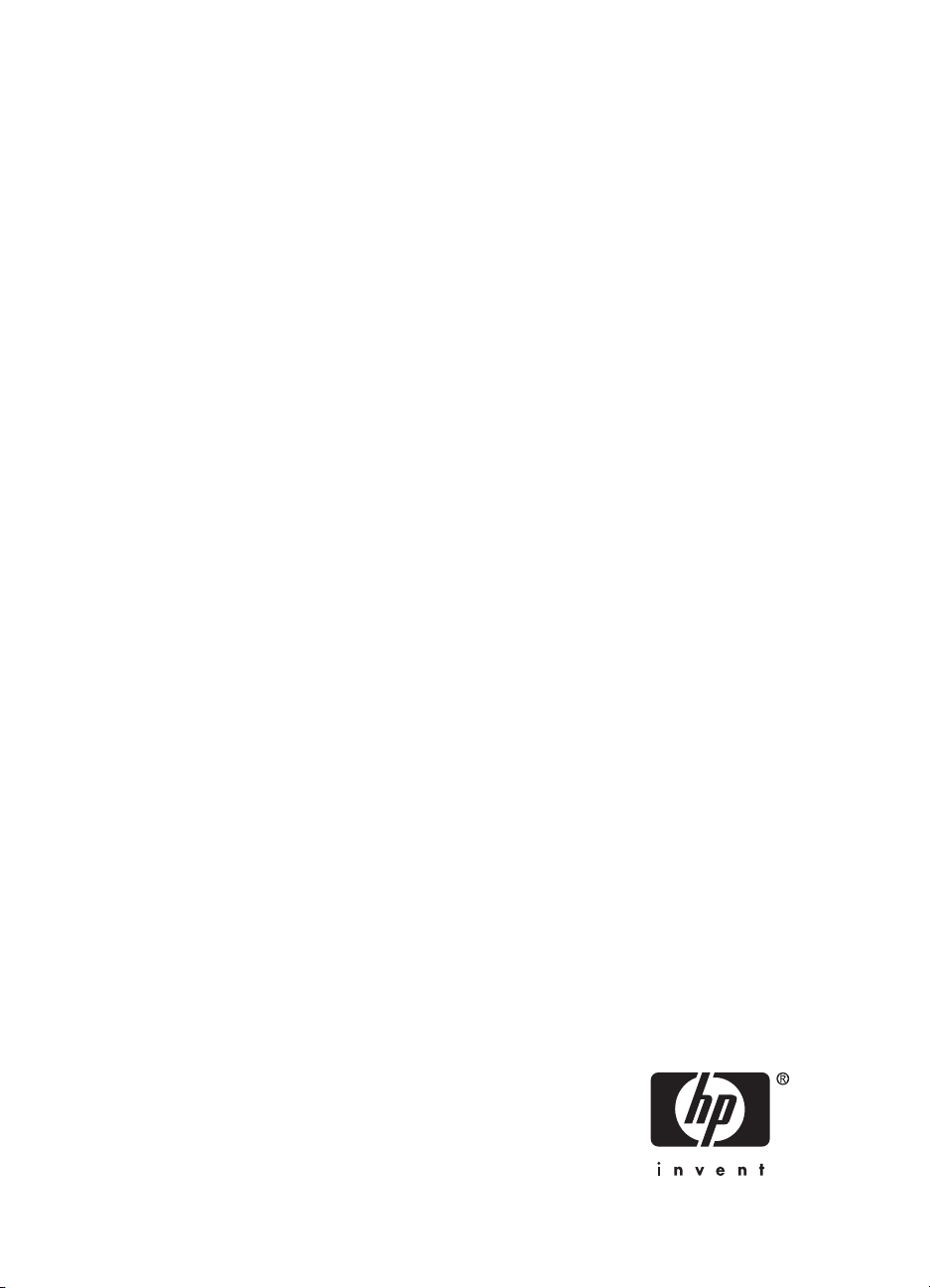
HP:n langaton bt500 Bluetooth USB
2.0 -tulostinsovitin
Käyttöopas
Page 2
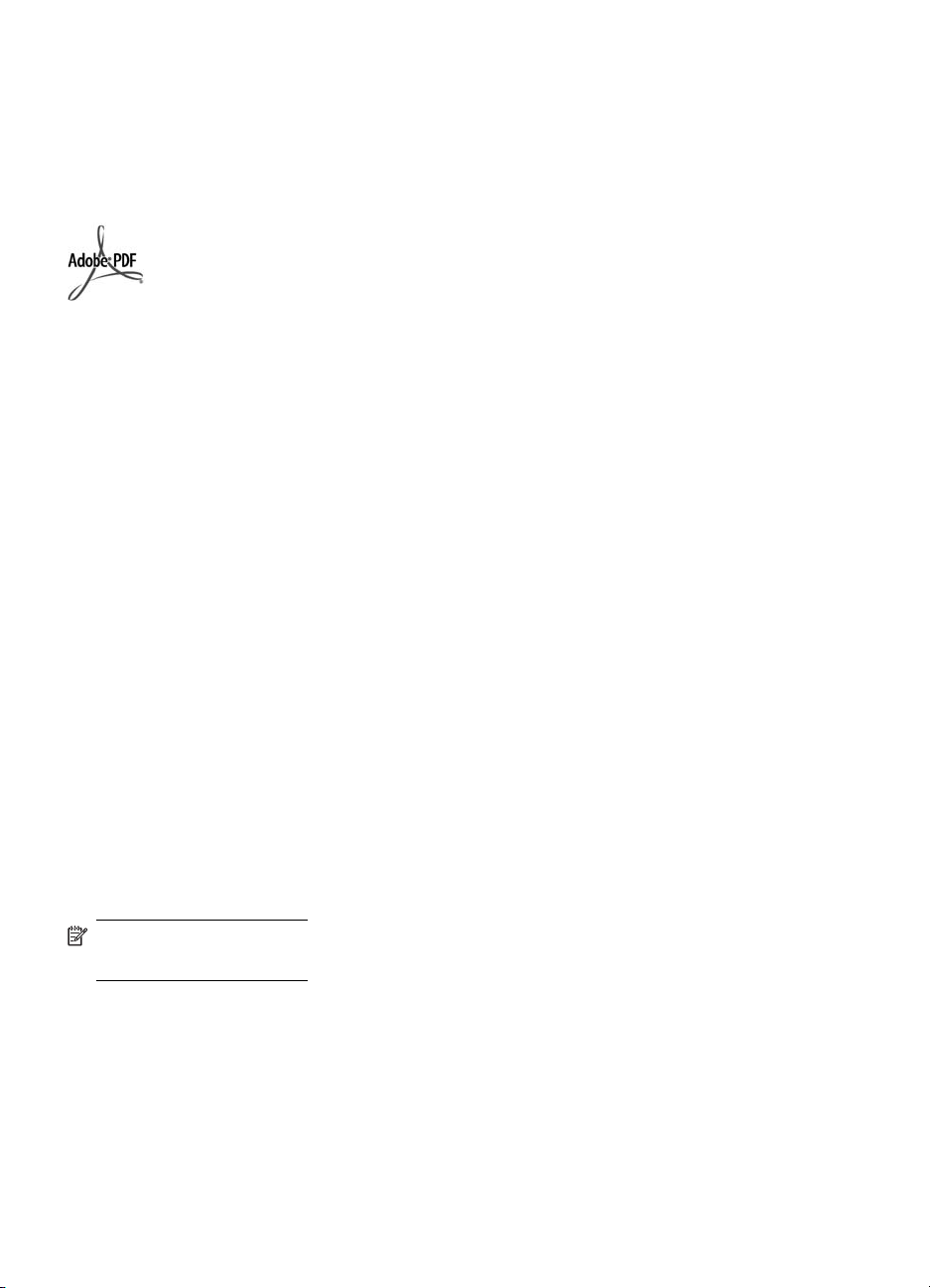
© Copyright 2007 Hewlett-Packard
Development Company, L.P.
Tämän julkaisun sisältämät tiedot
voivat muuttua ilman erillistä ilmoitusta.
Kopiointi, sovittaminen tai kääntäminen
ilman ennalta saatua kirjallista lupaa on
kielletty muutoin kuin tekijänoikeuslain
sallimalla tavalla.
Adobe ja Acrobat ovat Adobe
Systemsin rekisteröityjä
tavaramerkkejä tai tavaramerkkejä
Yhdysvalloissa sekä muissa maissa/
muilla alueilla.
Bluetooth on omistajansa tavaramerkki,
ja Hewlett-Packard Company käyttää
sitä käyttöoikeussopimuksen alaisena.
Windows®, Windows NT®, Windows
XP® ja Windows 2000® ovat Microsoft
Corporationin Yhdysvalloissa
rekisteröityjä tavaramerkkejä.
Intel® ja Pentium® ovat Intel
Corporationin rekisteröityjä
tavaramerkkejä.
Julkaisun numero: Q6398-90120
Lisensoitu ohjelmisto
© Copyright 2000 – 2007, Broadcom
Corporation
Huomautus
Ainoat HP:n tuotteita ja palveluita
koskevat takuut määritellään takuun
alaisten tuotteiden ja palveluiden
takuuilmoituksissa. Mitään tämän
julkaisun sisältöä ei pidä tulkita
ylimääräiseksi takuuksi. HP ei ole
vastuussa tässä julkaisussa
mahdollisesti ilmenevistä teknisistä tai
toimituksellisista virheistä tai puutteista.
Hewlett-Packard Company ei vastaa
julkaisun ja siinä kuvatun ohjelmiston
toimittamisesta, toiminnasta tai
käytöstä aiheutuvista satunnaisista tai
seurauksellisista vahingoista.
Huomautus Säädöstietoja on
tämän oppaan Tekniset tiedot osassa.
Page 3
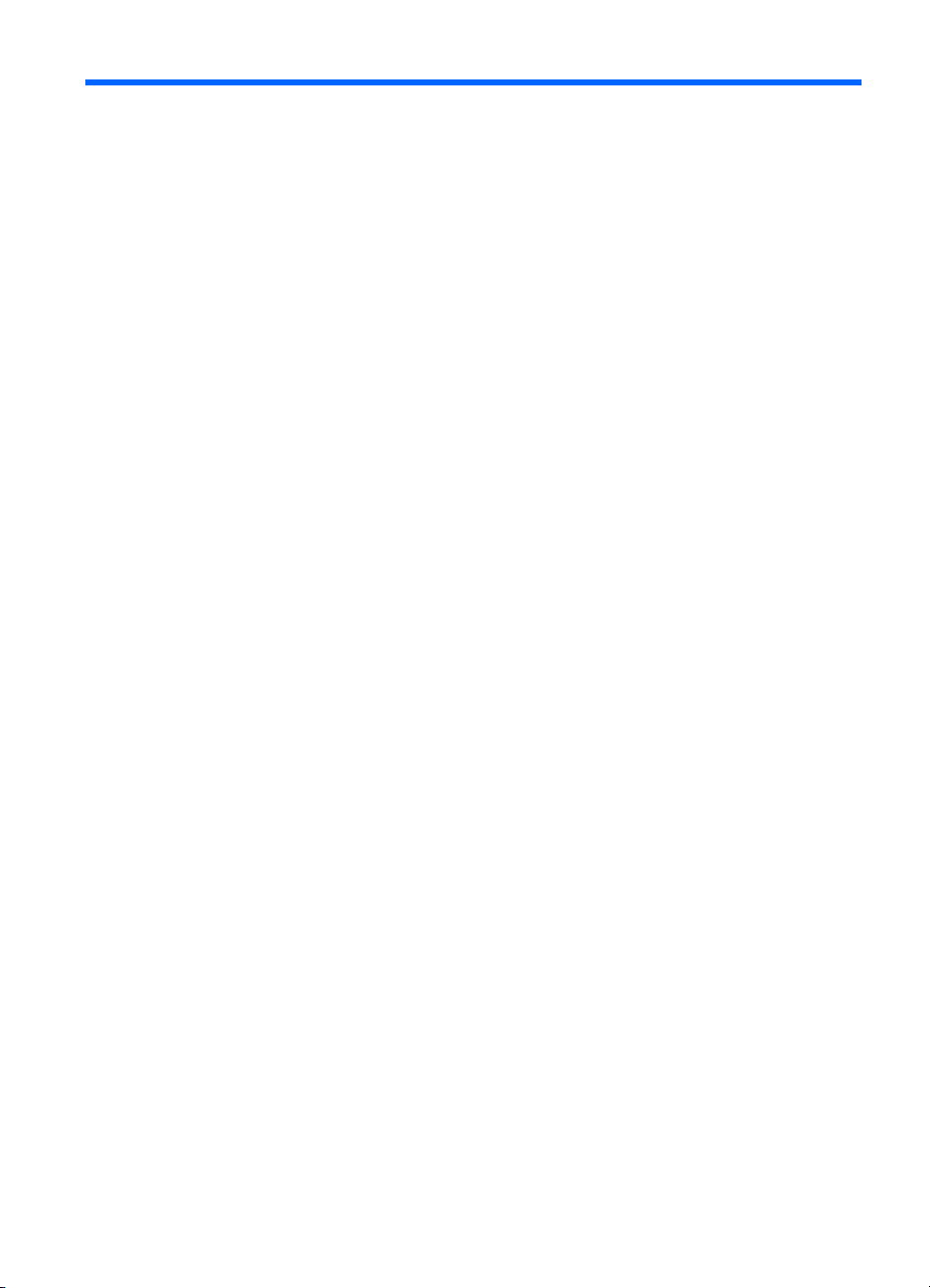
Sisältö
1 Tulostaminen HP Bluetooth Adapter-sovittimen avulla
Perustietoja Bluetooth-tekniikasta..............................................................................................7
Asentaminen...............................................................................................................................7
HP Bluetooth Adapter -sovittimen asentaminen...................................................................7
Merkkivalot............................................................................................................................8
Bluetooth-käyttötilat....................................................................................................................8
Käytettävyystila.....................................................................................................................9
Suojaustaso..........................................................................................................................9
Tulostaminen Bluetooth-laitteesta..............................................................................................9
Tavallinen tulostaminen......................................................................................................10
Kamerapuhelin...................................................................................................................10
Kämmentietokone...............................................................................................................10
Kamera...............................................................................................................................11
Tietokone............................................................................................................................11
2 HP Bluetooth Adapter-sovittimen käyttäminen tietokoneessa
Ohjelmiston asentaminen ja määrittäminen.............................................................................13
Yleistietoja Windows Bluetoothista...........................................................................................14
Bluetooth-palkki..................................................................................................................14
Bluetooth-ympäristö-käyttöliittymän käyttö.........................................................................15
Bluetooth-kuvakkeet...........................................................................................................15
Ilmaisinosan kuvakkeet................................................................................................15
Laitekuvakkeet..............................................................................................................16
Palvelukuvakkeet..........................................................................................................16
Perustoiminnot..........................................................................................................................18
Käynnistä tai Pysäytä Bluetooth.........................................................................................18
Yhteyden luominen.............................................................................................................18
Yhteyden luominen tehtäväpalkin ilmaisinosan Bluetooth-kuvakkeesta......................18
Yhteyden luominen ohjatun Bluetooth-asennustoiminnon avulla.................................18
Yhteyden luominen Bluetooth-ympäristö-käyttöliittymästä...........................................19
Etsi Bluetooth-laitteita.........................................................................................................19
Palvelun etsiminen.............................................................................................................19
Bluetooth-yhteyden tila.......................................................................................................21
Lähetä Bluetoothiin.............................................................................................................21
Bluetooth-laitteen määrittäminen..............................................................................................22
3
Page 4
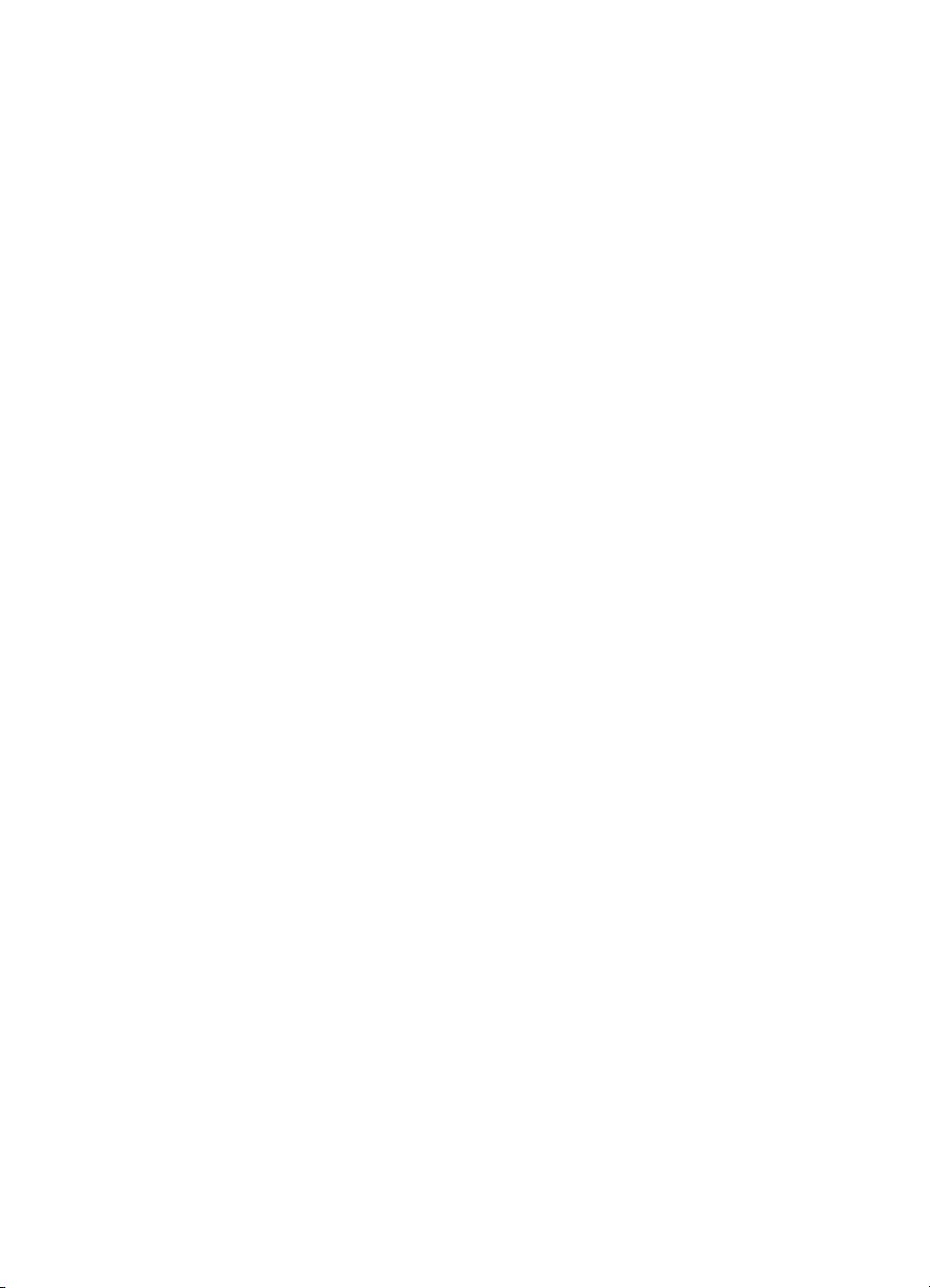
Bluetooth-ohjauspaneelin käyttö........................................................................................22
Bluetooth-palvelut ja Bluetooth-sovellukset..................................................................22
Bluetooth-vaihtohakemisto.................................................................................................23
Yleiset kokoonpanoasetukset.............................................................................................23
Bluetooth-sovellukset.........................................................................................................23
Sovelluksen määrittäminen..........................................................................................23
Bluetooth-kuvankäsittely...............................................................................................24
HID-laite........................................................................................................................25
Tulostin.........................................................................................................................26
Ääniväylä......................................................................................................................27
Kuulokkeet....................................................................................................................27
PIM-synkronointi...........................................................................................................28
Faksi.............................................................................................................................29
Tiedostonsiirto..............................................................................................................30
PIM-tiedonsiirto.............................................................................................................31
Puhelinverkkoyhteys.....................................................................................................32
Verkkoyhteys................................................................................................................33
Bluetooth-sarjaportti.....................................................................................................33
Bluetooth-palvelut...............................................................................................................34
Palveluiden käyttö........................................................................................................34
Yleiset kokoonpanoasetukset.......................................................................................34
Ilmoitukset.....................................................................................................................35
Ääniväylä......................................................................................................................36
Bluetooth-kuvien siirtäminen........................................................................................36
Bluetooth-sarjaportti.....................................................................................................37
Puhelinverkkoyhteys.....................................................................................................37
Faksipalvelu..................................................................................................................38
Tiedostonsiirtopalvelu...................................................................................................38
Kuulokepalvelu.............................................................................................................39
Verkkoyhteys................................................................................................................40
PIM-tiedonsiirto.............................................................................................................41
PIM-synkronointi.................................................................................................................43
Laitteiston asetukset...........................................................................................................44
Lisäasetukset................................................................................................................44
Helppokäyttötoimintojen asetukset.....................................................................................45
Näytä tietokone muille laitteille.....................................................................................45
Erityyppisten laitteiden yhteydenmuodostusoikeuksien määrittäminen tähän
tietokoneeseen.............................................................................................................45
Ääni-ilmoitustiedoston valitseminen.............................................................................45
Tietokoneen käytön rajoittaminen tietyille etälaitteille...................................................45
Hakuasetukset....................................................................................................................46
Ajastettu laitehaku........................................................................................................46
Raportoitavien laitteiden määrittäminen.......................................................................46
Valittujen laitteiden etsiminen.......................................................................................46
Laitteen poistaminen etsittävien laitteiden luettelosta..................................................46
Valittujen laitteiden haun kumoaminen väliaikaisesti....................................................47
Suojaus.....................................................................................................................................47
4 HP:n langaton bt500 Bluetooth USB 2.0 -tulostinsovitin
Page 5
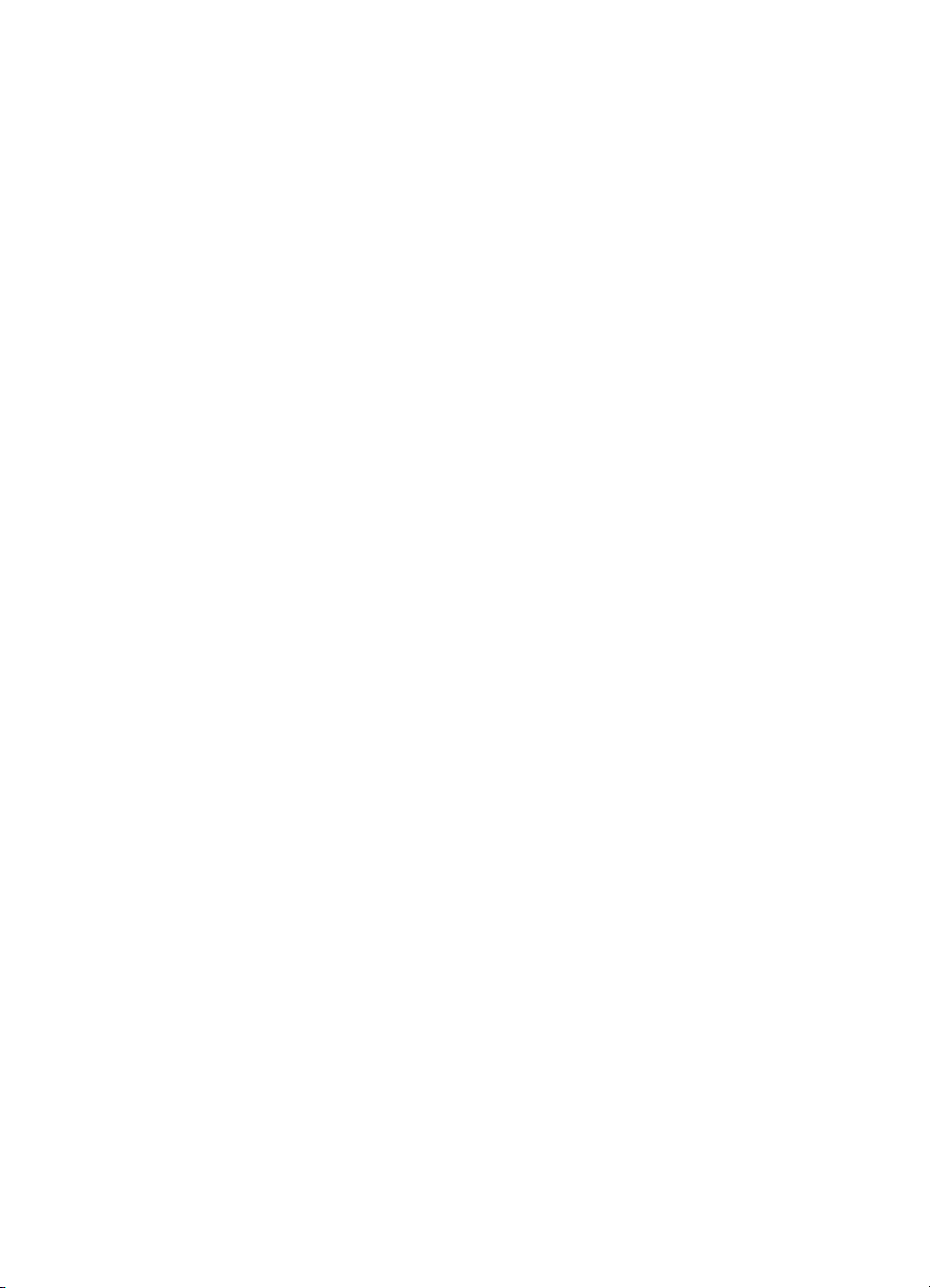
Sisältö
Todentaminen.....................................................................................................................47
Valtuutus.............................................................................................................................47
Bluetooth-laitteen tunniste..................................................................................................48
Salaus.................................................................................................................................48
Linkkiavain..........................................................................................................................48
Laitteiden yhdistäminen......................................................................................................48
Tunnus................................................................................................................................49
Suojattu yhteys...................................................................................................................49
Suojauspyyntö-valintaikkuna..............................................................................................49
3Vianmääritys
Tulostuksen vianmääritys.........................................................................................................51
Tietokoneongelmien vianmääritys............................................................................................52
4 Tekniset tiedot
Tekniset tiedot..........................................................................................................................55
Rajoitettu takuu.........................................................................................................................56
Asiakaspalvelu..........................................................................................................................56
Ympäristöystävällinen tuote -ohjelma.......................................................................................56
Muovit.................................................................................................................................57
Materiaaliturvallisuustiedotteet...........................................................................................57
Laitteiston kierrätysohjelma................................................................................................57
Käytöstä poistettujen laitteiden hävittäminen kotitalouksissa Euroopan unionin
alueella...............................................................................................................................58
Tietoja säännöksistä.................................................................................................................58
Säännösten mukainen mallinumero...................................................................................59
FCC statement....................................................................................................................59
Notice to users in Korea.....................................................................................................59
VCCI (Class B) compliance statement for users in Japan..................................................60
Noise emission statement for Germany.............................................................................60
Langattomia laitteita koskevat säännökset...............................................................................60
Exposure to radio frequency radiation................................................................................60
European Union regulatory notice......................................................................................60
Notice to users in Brazil......................................................................................................61
Notice to users in Canada..................................................................................................61
Ilmoitus käyttäjille Argentiinassa.........................................................................................61
Ilmoitus käyttäjille Indonesiassa.........................................................................................61
Ilmoitus käyttäjille Meksikossa............................................................................................61
Ilmoitus käyttäjille Koreassa...............................................................................................61
Ilmoitus käyttäjille Pakistanissa..........................................................................................62
Taiwan DGT warning statement.........................................................................................62
Notice to users in Taiwan...................................................................................................62
Ilmoitus käyttäjille Venäjällä................................................................................................63
Ilmoitus käyttäjille Etelä-Afrikassa......................................................................................63
Vaatimustenmukaisuusvakuutus (Euroopan talousalue)..........................................................64
Hakemisto......................................................................................................................................65
5
Page 6
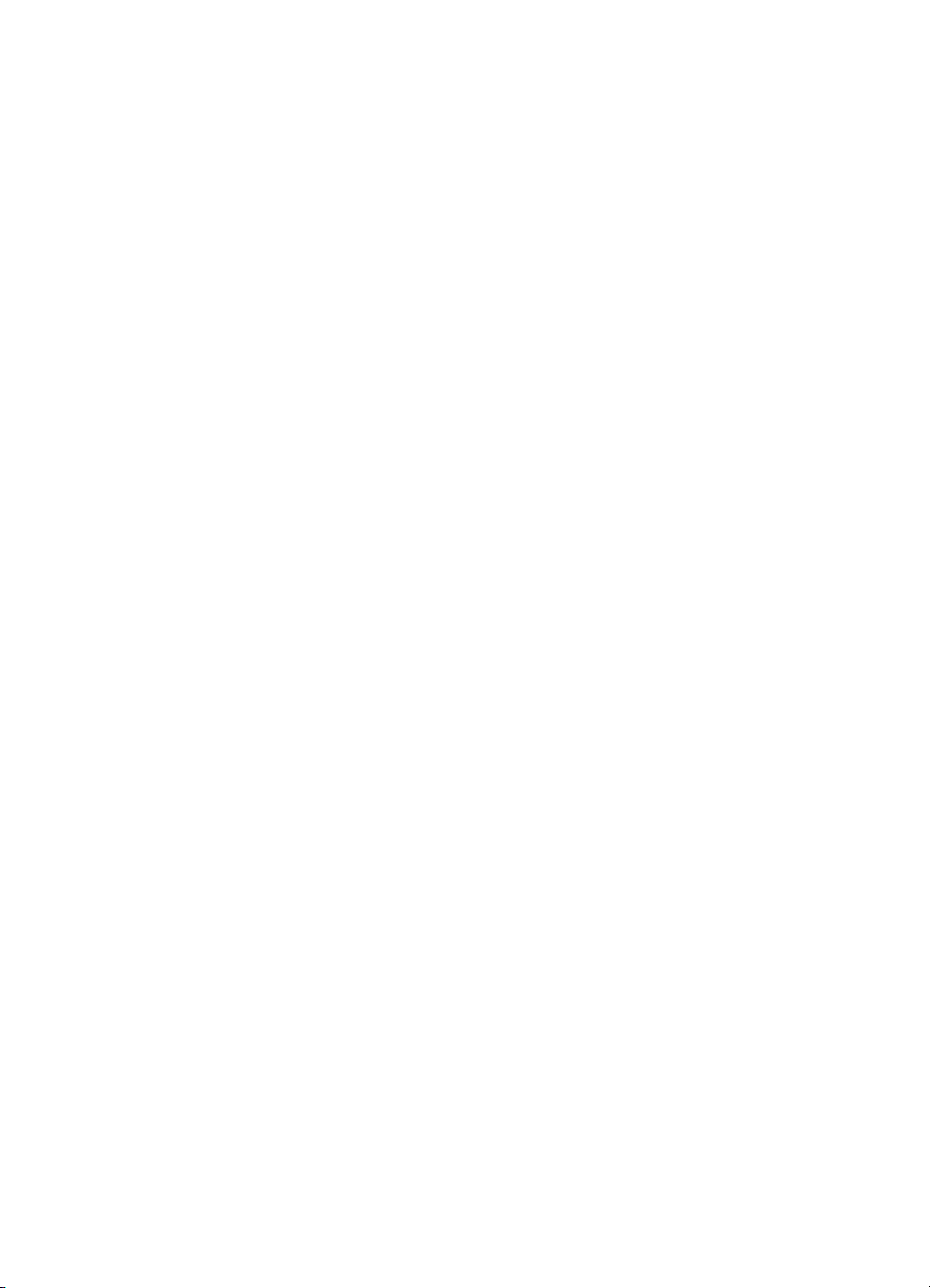
6 HP:n langaton bt500 Bluetooth USB 2.0 -tulostinsovitin
Page 7
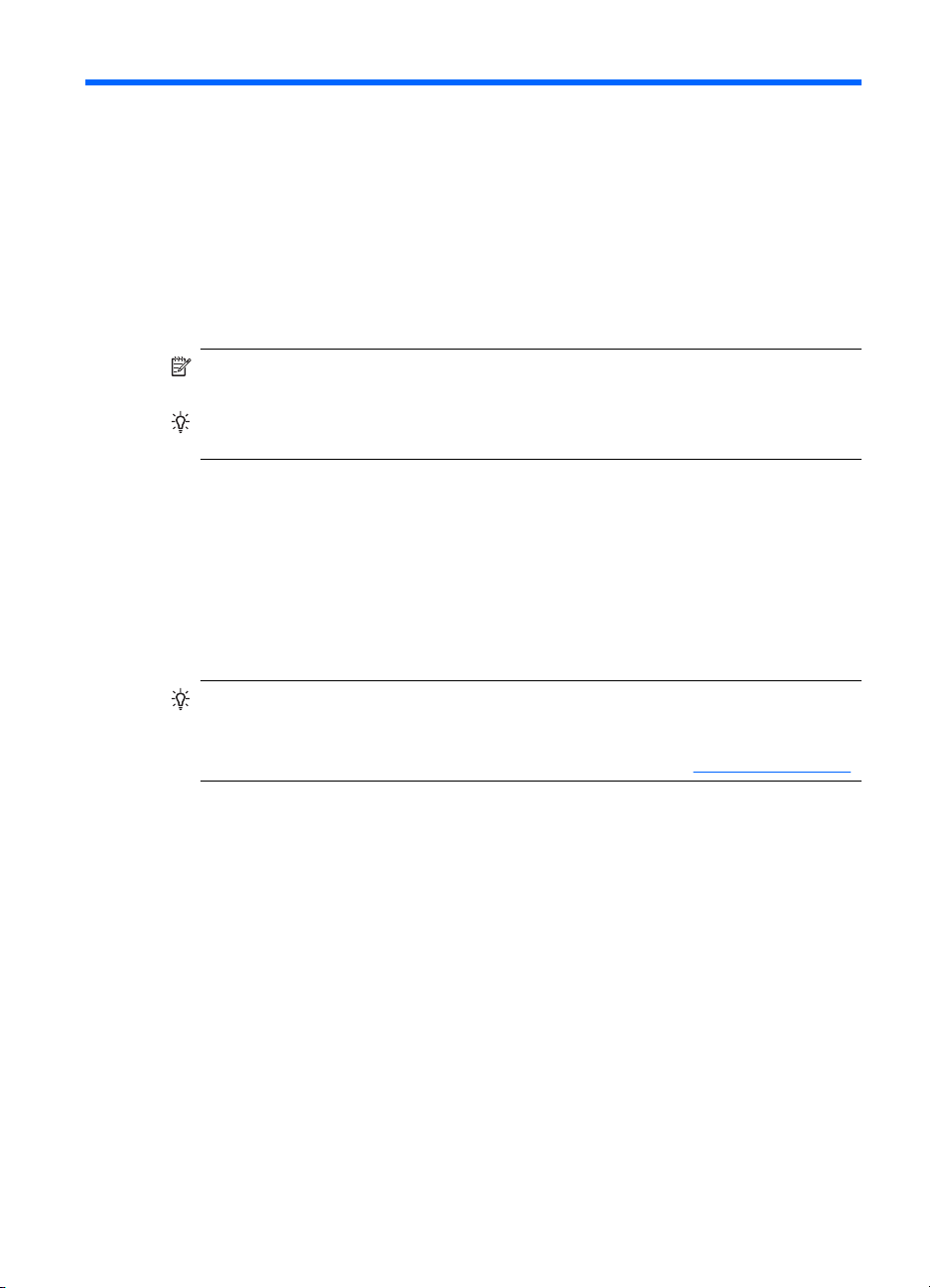
1 Tulostaminen HP Bluetooth
Adapter-sovittimen avulla
HP Bluetooth Adapter:n langattomassa tulostinsovittimessa käytetty langaton Bluetoothtekniikka mahdollistaa tulostamisen ilman kaapelia. Langatonta Bluetooth-tekniikkaa
käytetään yleensä pienillä etäisyyksillä niin, että laitteet muodostavat toistensa välille
yhteyden ilman kaapelia. HP Bluetooth Adapter -sovittimella voit tulostaa töitä
kamerapuhelimista, kämmentietokoneista, digitaalikameroista tai tietokoneista valittuilla
HP-tulostimilla ja all-in-one-laitteilla.
Huomautus Tarkista oman tulostimesi oppaista, mistä laitteista tulostimeen voi
lähettää tulostustöitä.
Vihje Osoitteessa www.hp.com/go/Bluetooth on tärkeitä tietoja Bluetooth-
sovittimesta.
Perustietoja Bluetooth-tekniikasta
Seuraavista tiedoista on hyötyä käyttäessäsi HP Bluetooth Adapter -sovitinta tulostimesi
kanssa.
Lähettävä laite (esimerkiksi kamera, kämmentietokone tai tietokone) lähettää signaalin
ja etsii lähellä olevat Bluetooth-tekniikkaa käyttävät tulostuslaitteet ja näyttää niiden
Bluetooth-laitenimet. Tämän jälkeen tulostaminen tai työn lähettäminen kyseiseen
tulostimeen on helppoa.
Vihje Useimmissa laitteissa käytetään oletusasetuksia, jolloin tulostaminen on
mahdollista eikä asetuksia tarvitsee muuttaa. Bluetooth-laite voi kuitenkin olla
määritetty näkyväksi tai näkymättömäksi, ja siinä saatetaan käyttää tietosuojaasetuksia. Jos tulostaminen ei onnistu, katso ohjeita kohdasta
Bluetooth-käyttötilat.
Bluetooth-laitenimi:
Kun lähettävä laite löytää tulostimen, se näyttää tulostimen Bluetooth-laitenimen.
Tulostimen Bluetooth-oletuslaitenimi näkyy tulostimen Bluetoothohjauspaneelivalikossa, jossa sen voi myös vaihtaa.
Asentaminen
Asenna HP Bluetooth Adapter seuraavien ohjeiden mukaan. Lisätietoja asentamisesta
on oman tulostimesi käyttöoppaassa.
HP Bluetooth Adapter -sovittimen asentaminen
1. Etsi tulostimen tai all-in-one-laitteen USB-isäntäportti. Se on yleensä laitteen
etuosassa ja tietokoneen USB-portin muotoinen. Tulostimessa se voi olla kameratai Pictbridge-portti.
Tulostaminen HP Bluetooth Adapter-sovittimen avulla 7
Page 8

Luku 1
2. Poista päällys HP Bluetooth Adapter -sovittimesta ja aseta sovitin porttiin.
Merkkivalot
HP Bluetooth Adapter -sovittimen merkkivalot ilmoittavat laitteen tiloista.
• Palaa tasaisesti — tämä on oletustila, joka merkitsee, että laite on asennettu ja se
• Merkkivalo vilkkuu nopeasti - Lähettävä laite havaitsee HP Bluetooth Adapter -
• Vilkkuu — HP Bluetooth Adapter vastaanottaa tietoja.
saa virtaa.
sovittimen.
Bluetooth-käyttötilat
Käyttötilojen avulla määritetään, miten helposti lähettävä Bluetooth-laite pystyy
tulostamaan tulostimeen. Käyttötilat määritetään seuraavilla asetuksilla:
• käytettävyys
• suojaustaso.
8 HP:n langaton bt500 Bluetooth USB 2.0 -tulostinsovitin
Page 9
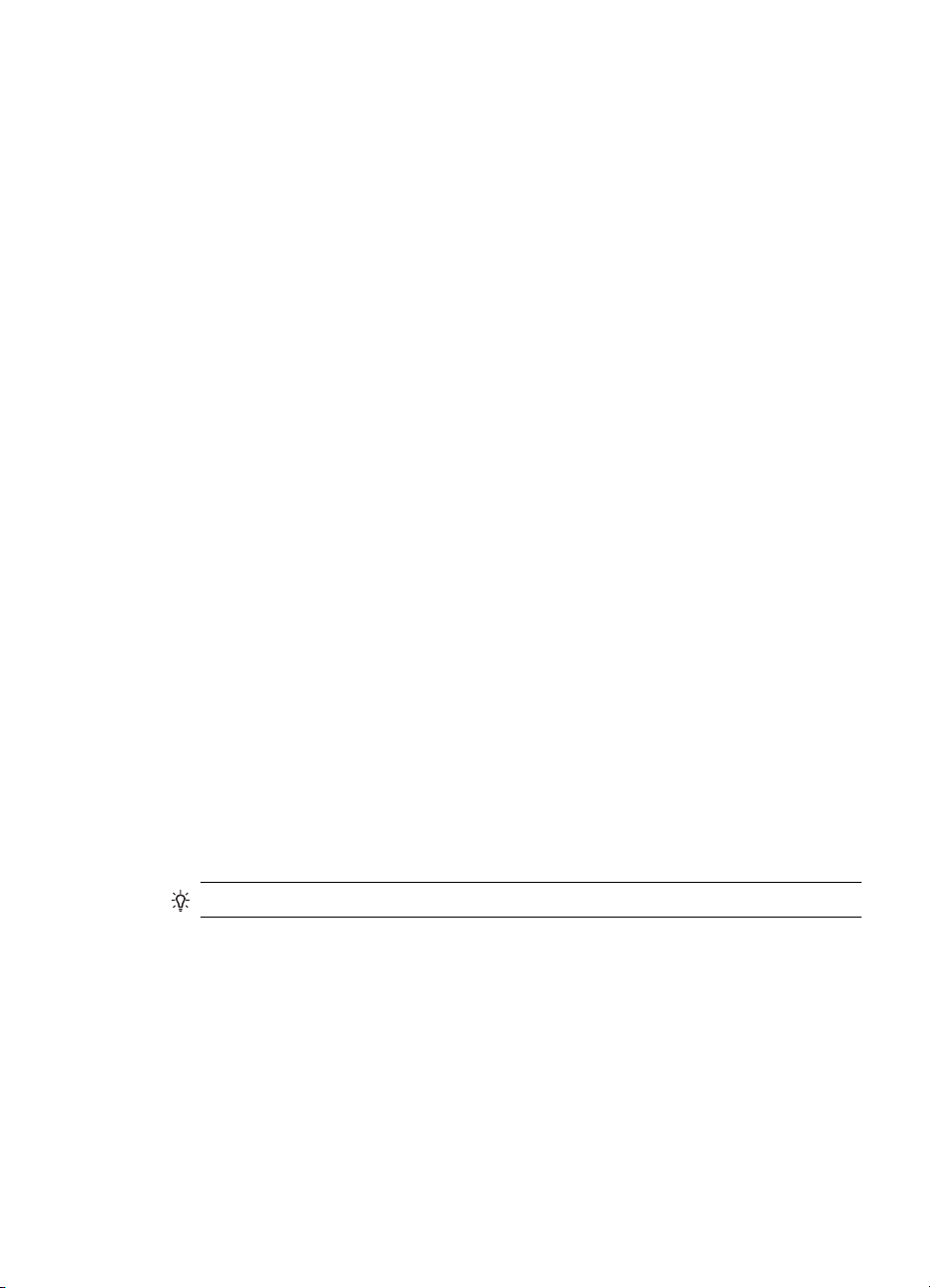
Käytettävyystila
Tulostimessa on valittavana kaksi käytettävyystilaa. Vaihda käytettävyystila laitteen
käyttöoppaan ohjeiden mukaan.
• Näkyy kaikille (yleinen / näkyy kaikille) (oletus)
Jos tulostimen käytettävyysasetukseksi on määritetty Näkyy kaikille, kaikki alueella
olevat Bluetooth-laitteet voivat havaita tulostimen ja käyttää sitä. Tämä on Bluetoothsovitinttasi koskeva oletusasetus.
• Ei näkyvissä (yksityinen/piilotettu)
Kun käytettävyysasetukseksi on määritetty Ei näkyvissä, vain tulostimen Bluetoothlaitteen osoitteistoon tallennetut lähettävät laitteet voivat havaita tulostimen ja käyttää
sitä.
Bluetooth-laitteen osoite
Bluetooth-laitteilla on yksilöivä laiteosoite, jota ei voi muuttaa.
Seuraavien yleisten ohjeiden avulla voit paikantaa tulostimen tai monitoimilaitteen
Bluetooth-laiteosoitteen. Lisätietoja on tulostimen tai monitoimilaitteen oppaissa.
1. Valitse ohjauspaneelivalikosta Bluetooth-vaihtoehto.
2. Voit näyttää Böuetooth-sovittimen laiteosoitteen valitsemalla Laitteen osoite ja
painamalla OK-painiketta.
Suojaustaso
• Alhainen (oletus)
Kun tulostimen suojaustaso on alhainen, tulostin ei vaadi tunnuskoodia. Kaikki
Bluetooth-laitteet voivat tulostaa siihen.
• Korkea
Kun tulostimen suojausasetukseksi on määritetty Korkea, lähettävään laitteeseen on
annettava tunnuskoodi, jotta tulostaminen olisi mahdollista.
Tunnus/PIN-koodi
Kun tulostimen Bluetooth-suojaustaso on korkea, tunnus on annettava tulostusta
yrittävästä lähetyslaitteesta. Tunnus on 4-numeroinen koodi, joka määritetään
tulostimessa.
Vihje Oletusarvoinen tunnus on 0000.
Seuraavassa on yleisiä ohjeita siitä, kuinka saat selville tulostimen tai all-in-one-laitteen
Bluetooth-tunnuksen. Tarkempia ohjeita on tulostimen tai all-in-one-laitteen oppaissa.
1. Avaa tietokoneen Ohjauspaneeli ja valitse Bluetooth.
2. Valitse Tunnus ja tämän jälkeen OK. Näkyviin tulee tulostimen tunnus.
Tässä valikossa voit myös vaihtaa tunnuksen.
Tulostaminen Bluetooth-laitteesta
Tässä luvussa on tietoja tulostamisesta erilaisista Bluetooth-laitteista.
Tulostaminen Bluetooth-laitteesta 9
Page 10
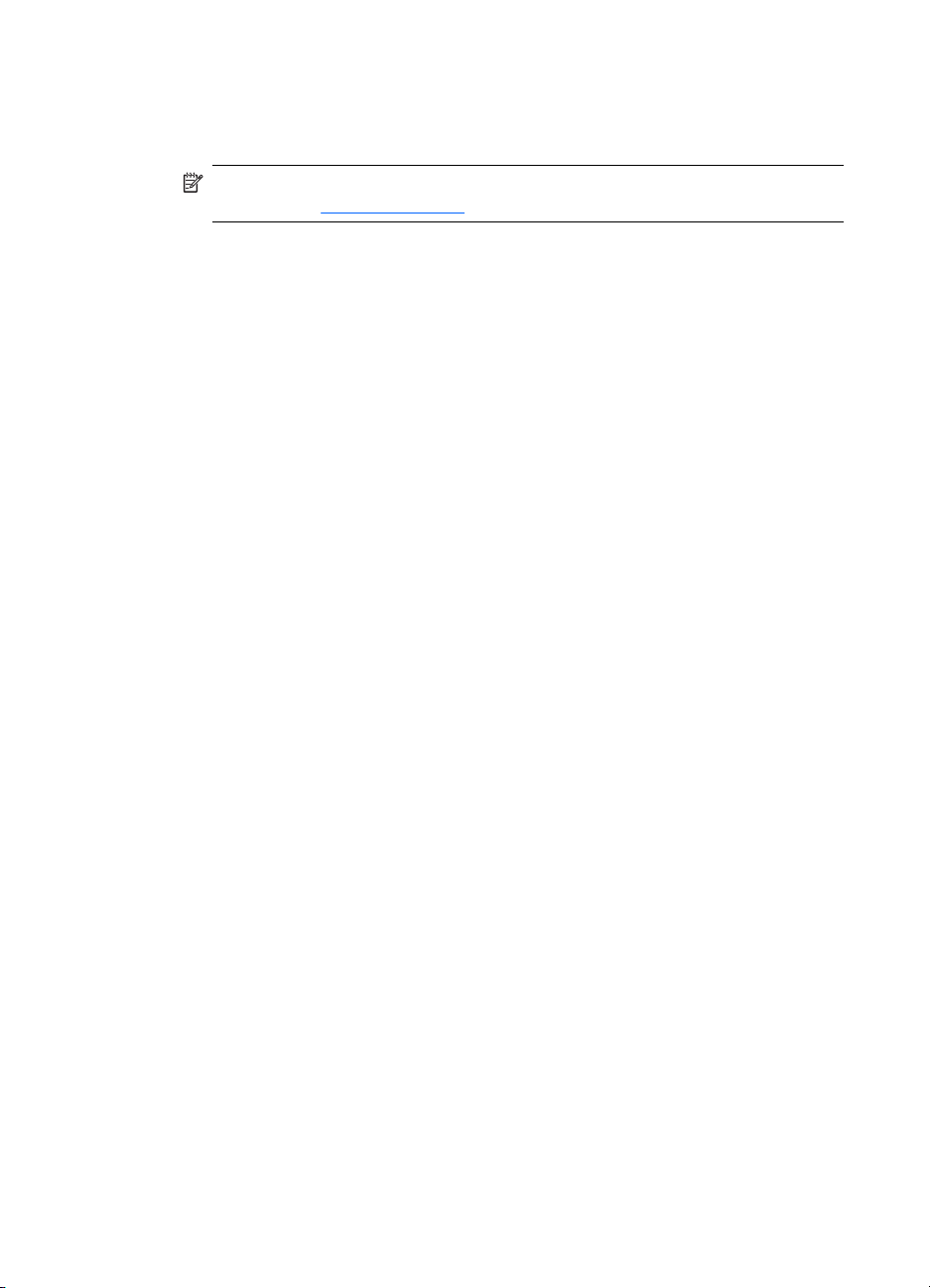
Luku 1
Tavallinen tulostaminen
1. Käynnistä käytettävissä olevien Bluetooth-tulostinten haku lähetyslaitteessa.
2. Valitse tulostin ja anna tarvittaessa tunnus.
Huomautus Suojattuun tulostukseen saatetaan tarvita tulostimen tunnusta.
Katso kohtaa
3. Tulosta.
Kamerapuhelin
Nämä ovat yleisiä ohjeita. Katso tarkemmat ohjeet kamerapuhelimen oppaasta.
Kamerapuhelimesta voi tulostaa kahdella tavalla: kuvankäsittelyohjelmasta tai
tulostussovelluksesta.
Tulosta kuvankäsittelyohjelmasta tai kameran ohjelmistosta seuraavien ohjeiden
mukaan.
1. Valitse kuvankäsittelyohjelmasta Lähetä Bluetoothin kautta.
2. Puhelin etsii Bluetooth-laitteita. Valitse käytettävä tulostin.
3. Anna tarvittaessa tunnus.
Voit käyttää seuraavaa tapaa, jos kamerapuhelimessa on tulostussovellus. Hae uusin
ohjelmisto CD-levyltä tai puhelimen valmistajan Web-sivustosta.
1. Paina valikkopainiketta.
2. Valitse tulostussovellus.
3. Valitse tulostettava kohde.
4. Etsi tulostin tai hyväksy valittu tulostin.
Tunnus/PIN-koodi.
Kämmentietokone
Seuraavat yleiset ohjeet koskevat Pocket PC- ja Palm OS -laitteita. Katso tarkemmat
ohjeet kämmentietokoneen oppaasta.
1. Valitse käytettävästä sovelluksesta Lähetä tai Tulosta.
2. Näyttöön tulee Bluetooth-laitteiden luettelo. Valitse käytettävä tulostuslaite.
3. Anna kehotettaessa tulostimen tunnus ja valitse sitten OK.
Jos Pocket PC -tietokoneeseen on asennettu HP Image Zone, tulosta jollakin seuraavista
tavoista.
1. Valitse HP Photosmart -ohjelmisto.
2. Valitse tulostettava kuva.
3. Valitse File (Tiedosto) ja Print (Tulosta).
4. Valitse käytettävä tulostin ja valitse sitten Print (Tulosta).
tai
10 HP:n langaton bt500 Bluetooth USB 2.0 -tulostinsovitin
Page 11
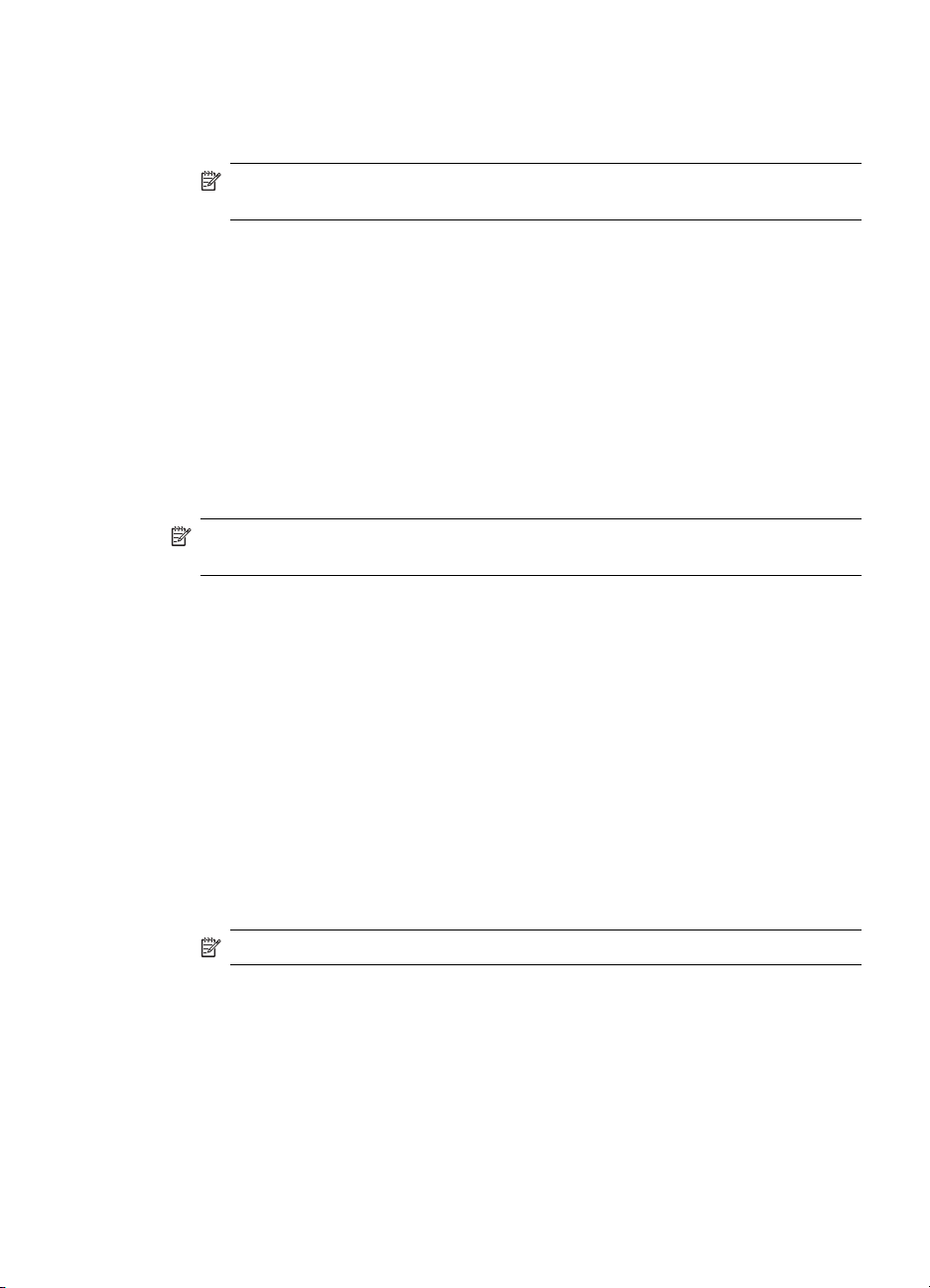
Kamera
Tietokone
1. Napsauta näytön oikeassa alakulmassa olevaa tulostimen kuvaketta.
2. Valitse Tulostus kannettavasta laitteesta.
3. Valitse käytettävä tulostin ja valitse sitten Tulosta.
Huomautus Jos tulostin, jota haluat käyttää, ei ole näkyvissä, määritä se. Katso
ohjeita Pocket PC -tietokoneen oppaasta.
Kameroita on erilaisia. Katso ohjeita kameran oppaasta.
Tulostustapaan vaikuttavat tietokoneen tukema profiili ja tietokoneeseen asennettu
Bluetooth-ohjelmistodatastruktuuri.
Katso tuetut profiilit ja yksityiskohtaiset ohjeet tietokoneen oppaasta. Seuraavat ohjeet
koskevat Windows-tietokoneita.
Asenna tietokoneeseen tulostinohjelmiston ohjain, ennen kuin yrität tulostaa Bluetoothyhteyden kautta.
Huomautus Jos tietokoneesi ei tue kumpaakaan näistä tavoista, katso sen
oppaasta ohjeita tulostamisesta Bluetooth-yhteyden kautta.
Seuraava koskee HP- tai Widcomm-datastruktuureita.
1. Napsauta työpöydällä tai tehtäväpalkissa olevaa Bluetooth-ympäristö-kuvaketta.
2. Napsauta Etsi laitteita alueelta -kohtaa.
3. Kun käytettävissä olevat tulostimet on löydetty, kaksoisnapsauta haluamasi
tulostimen nimeä.
4. Tulosta normaaliin tapaan käyttämällä tätä tulostinta.
Tämä toimenpide koskee Windows XP:n ja Vistan sisältämää Microsoft-pinoa.
1. Valitse Käynnistä - Asetukset - Tulostimet tai valitse Käynnistä - Tulostimet ja
faksit.
2. Valitse Lisää tulostin.
3. Valitse Seuraava.
4. Valitse Langaton tulostin.
5. Suorita asennus loppuun näytön ohjeiden mukaan.
Huomautus Bluetooth-portti on ehkä valittava.
6. Tulosta normaaliin tapaan käyttämällä tätä tulostimen nimeä.
Tulostaminen Bluetooth-laitteesta 11
Page 12
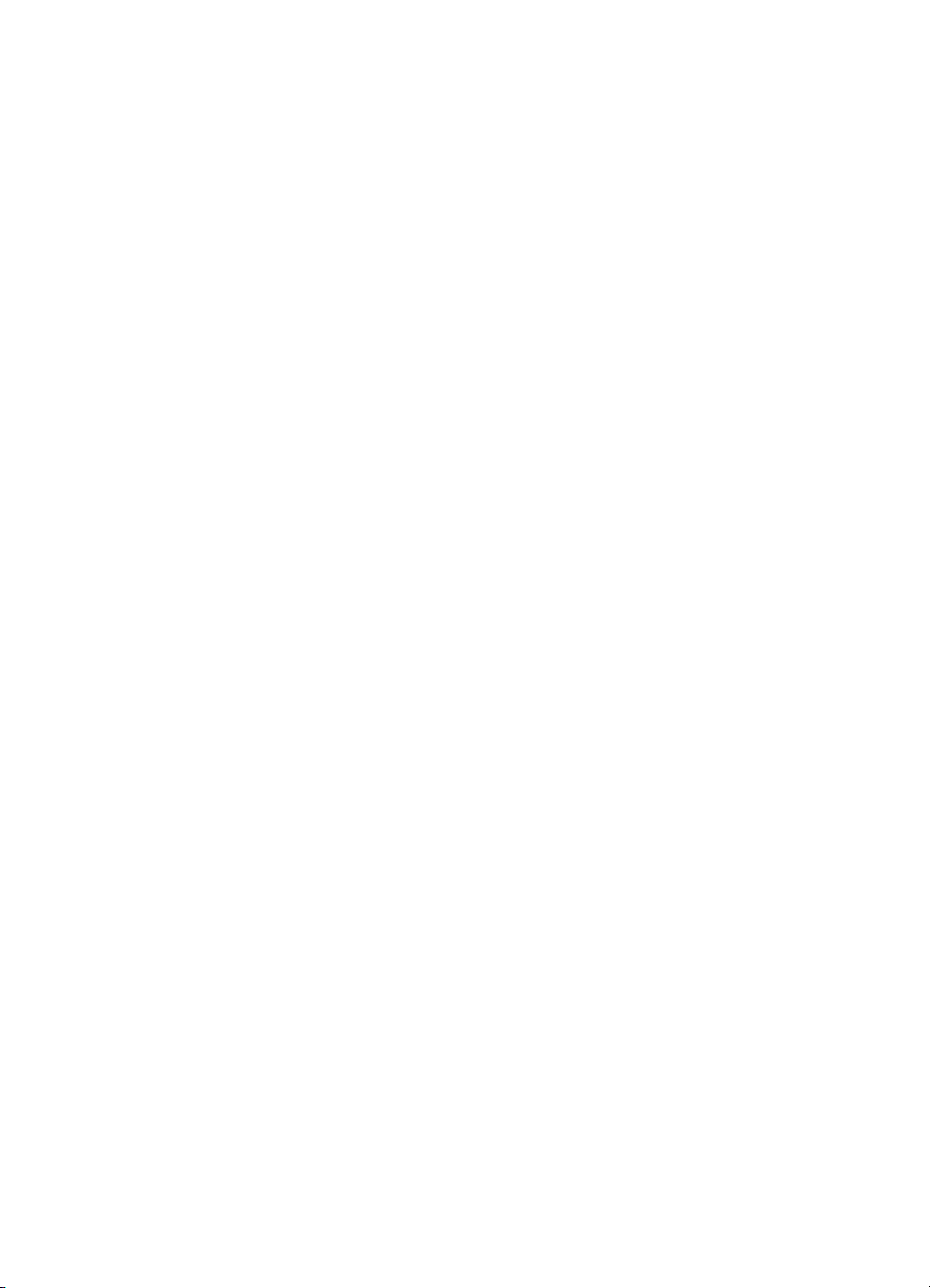
Luku 1
12 HP:n langaton bt500 Bluetooth USB 2.0 -tulostinsovitin
Page 13
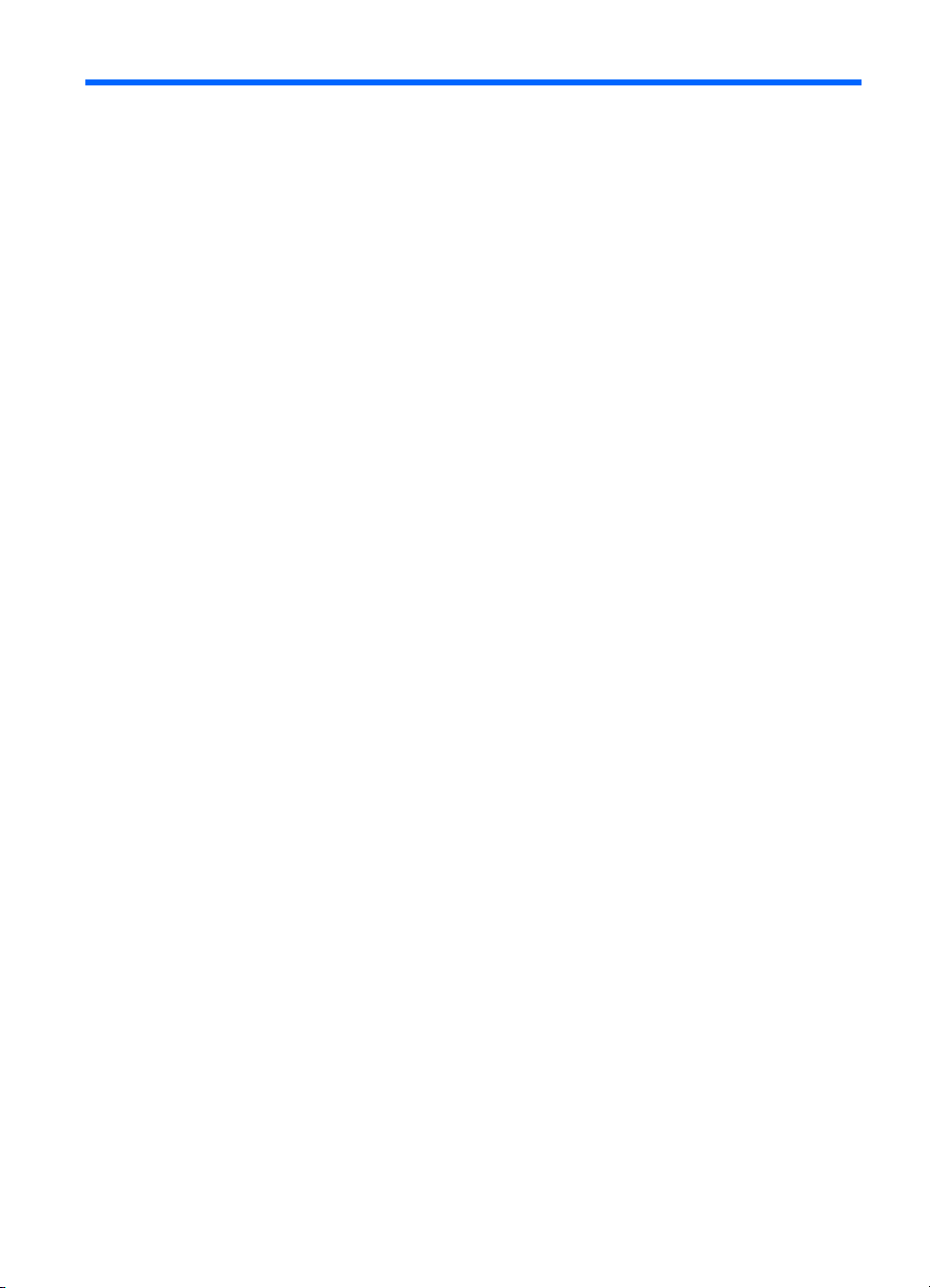
2 HP Bluetooth Adapter-sovittimen
käyttäminen tietokoneessa
Langaton Bluetooth® -tekniikka tarjoaa langattoman yhteyden lyhyillä etäisyyksillä. Se
korvaa fyysiset kaapeliliitännät, joilla sähköiset laitteet perinteisesti liitetään toisiinsa.
• Verkkotukiasemat
• Tietokoneet (pöytäkoneet, kannettavat, kämmentietokoneet jne.)
• Kuvankäsittelylaitteet (tulostimet, kamerat)
• Äänentoistolaitteet (kuulokkeet, kaiuttimet)
Bluetooth-tekniikka mahdollistaa yhteyden myös yllä mainittujen laitteiden ja Bluetoothtekniikkaa käyttävien puhelinten (esim. matkapuhelinten, langattomien puhelinten ja
älypuhelinten) välillä.
Bluetooth for Windows -ohjelmistossa on seuraavat osat:
• Microsoft® Windowsin® Resurssienhallinnan laajennukset: Välittömässä
läheisyydessä olevien Bluetooth-laitteiden käyttö Windowsin Resurssienhallinnasta.
• Bluetooth-ympäristö: Graafinen käyttöliittymä, jonka kautta välittömässä
läheisyydessä olevia Bluetooth-laitteita käytetään. Käyttöliittymällä voi määrittää
myös paikallisia laitteita ja suorittaa muita Bluetooth-tehtäviä.
• BTTray Security Manager: Bluetooth-suojaustasojen hallinta. Käyttäjä voi myöntää
tai kieltää käyttöoikeuksia ja suodattaa Bluetooth-laitteen toimintoja.
• Bluetooth for Windows -ohjelmiston ohjauspaneeli: Määrittää Bluetooth for
Windows (BTW) -ohjelmiston asetukset Windowsin Ohjauspaneelin avulla.
• Stack Server: Käyttöliittymä, jolla käyttöjärjestelmä hallitsee Bluetooth-laitteita ja
varmistaa, että Bluetooth-yhteydet toimivat oikein. Stack serverissa on
sisäänrakennettu Security Manager, joka estää Bluetooth-laitteiden luvattoman
käytön.
• Ohjattu Bluetooth-asennus: Helpottaa Bluetooth-ympäristön määritysten ja
muokkausten tekoa. Ohjattua toimintoa voi käyttää paikallisten palveluiden
määrittämiseen ja muuttamiseen tai yhteyden määrittämiseen etälaitteisiin palvelutai laitetyypin mukaan.
• Pikayhteys: Nopea yhteyden muodostaminen palvelutyypin perusteella. Käyttäjä
löytää nopeasti tiettyä palvelua tukevat laitteet ja voi muodostaa yhteyden palveluun.
Prosessin aikana palveluun luodaan oikopolku Bluetooth-ympäristö-käyttöliittymään.
Oikopolkua voi käyttää myöhemmin yhteyden muodostamisessa.
Ohjelmiston asentaminen ja määrittäminen
Asenna Bluetooth-ohjelmisto ja määritä tietokoneen Bluetooth-asetukset seuraavien
ohjeiden mukaan.
HP Bluetooth Adapter-sovittimen käyttäminen tietokoneessa 13
Page 14
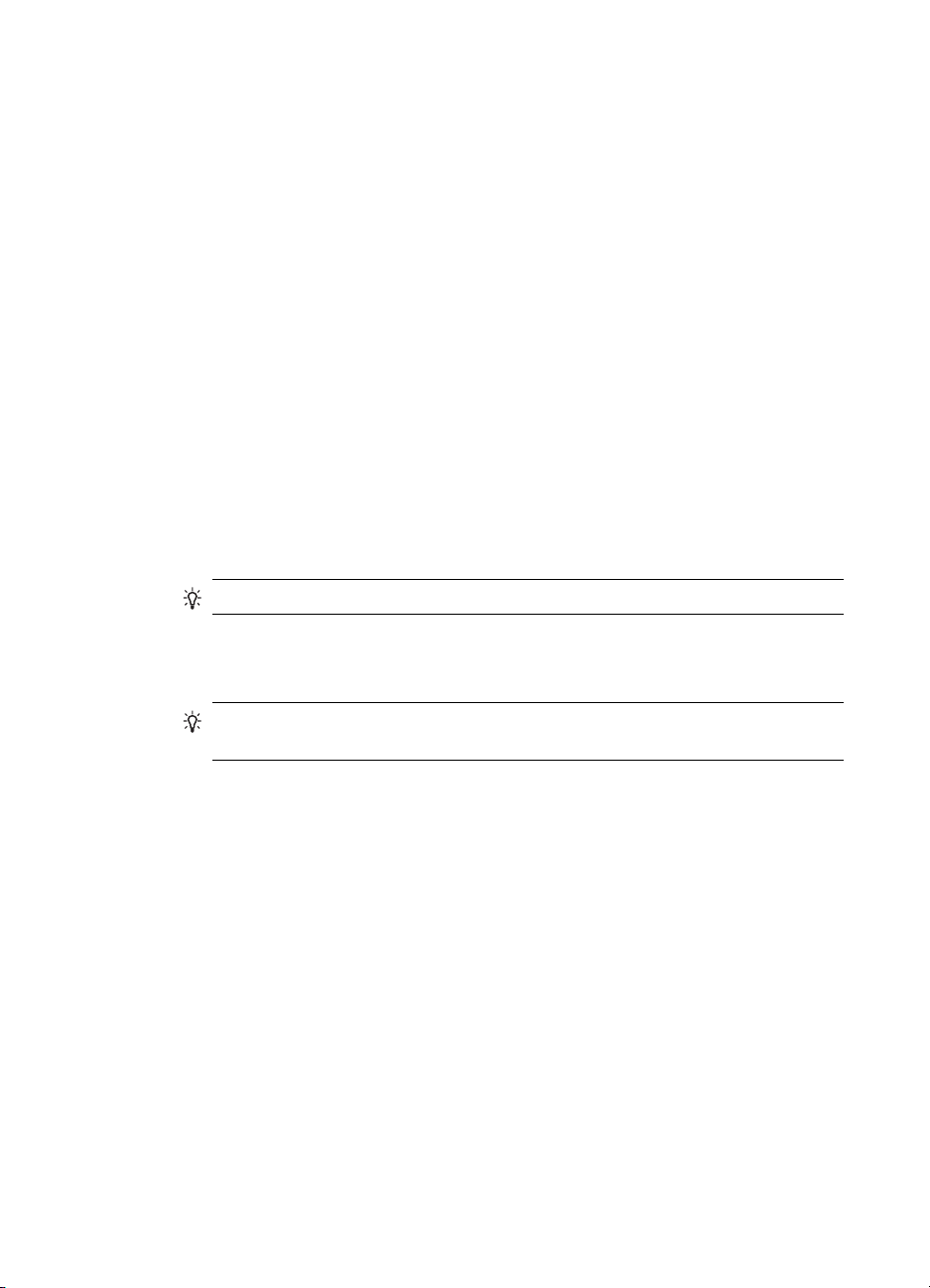
Luku 2
Ohjelmiston asentaminen
1. Aseta CD-levy levyasemaan.
Määritysten ohjattu toiminto käynnistyy automaattisesti. Jos toiminto ei käynnisty, etsi
CD-levyn hakemisto ja kaksoisnapsauta setup.exe.
2. Noudata näyttöön tulevia ohjeita.
3. Kytke HP Bluetooth Adapter pyydettäessä.
Ohjattu uuden laitteen asennus käynnistyy.
4. Valitse Asenna ohjelmisto automaattisesti (suositellaan) ja sitten Seuraava.
5. Suorita asennus loppuun näytön ohjeiden mukaisesti.
Ohjelmiston määrittäminen
1. Napsauta ilmaisinalueella olevaa Bluetooth-kuvaketta hiiren kakkospainikkeella ja
valitse Aloita Bluetooth-käyttö.
2. Valitse, mihin haluat sijoittaa Bluetooth-kuvakkeet ja valitse Seuraava.
3. Kirjoita tietokoneen nimi, esimerkiksi Kallen kannettava ja valitse tietokoneen
tyyppi, pöytäkone tai kannettava. Valitse Seuraava.
4. Valitse Seuraava.
5. Valitse, mitä Bluetooth-palveluita haluat tietokoneen tarjoavan, ja valitse Seuraava.
Kun valitset palvelun, sen kuvaus näkyy ruudulla. Palvelun ominaisuuspaneelin näet
napsauttamalla Määritä-painiketta.
Vihje Voit ottaa palvelun käyttöön, vaikka et käyttäisikään sitä heti.
6. Jos määrität vain yhden Bluetooth-laitteen, valitse Ohita; muussa tapauksessa
valitse Seuraava.
7. Valitse käytettävä Bluetooth-laite.
Vihje Laitteen on oltava näkyvässä tilassa, jotta tietokone löytää sen. Lisätietoja
Bluetooth-laitteen asettamisesta näkyvään tilaan on laitteen käyttöoppaassa.
8. Syötä PIN- tai suojauskoodi ja valitse Aloita yhdistäminen, tai valitse Ohita
yhdistäminen.
Laitteen käytettävissä olevat palvelut tulevat näkyviin.
9. Valitse, mitä palveluita haluat käyttää, ja valitse Seuraava.
10. Jos haluat määrittää uuden laitteen, valitse Seuraava. Jos haluat lopettaa laitteiden
määrittämisen, valitse Ohita ja sitten Valmis.
Yleistietoja Windows Bluetoothista
Tämä osa sisältää yleisesittelyn Windowsin Bluetooth-ympäristöstä.
Bluetooth-palkki
Bluetooth-palkki sijaitsee ruudun oikealla alalaidassa Windowsin tehtäväpalkin
ilmaisinalueella. Bluetooth-palkista voit käyttää nopeasti useimpia Bluetooth-toimintoja.
Bluetooth-palkista voit suorittaa seuraavia toimintoja:
14 HP:n langaton bt500 Bluetooth USB 2.0 -tulostinsovitin
Page 15
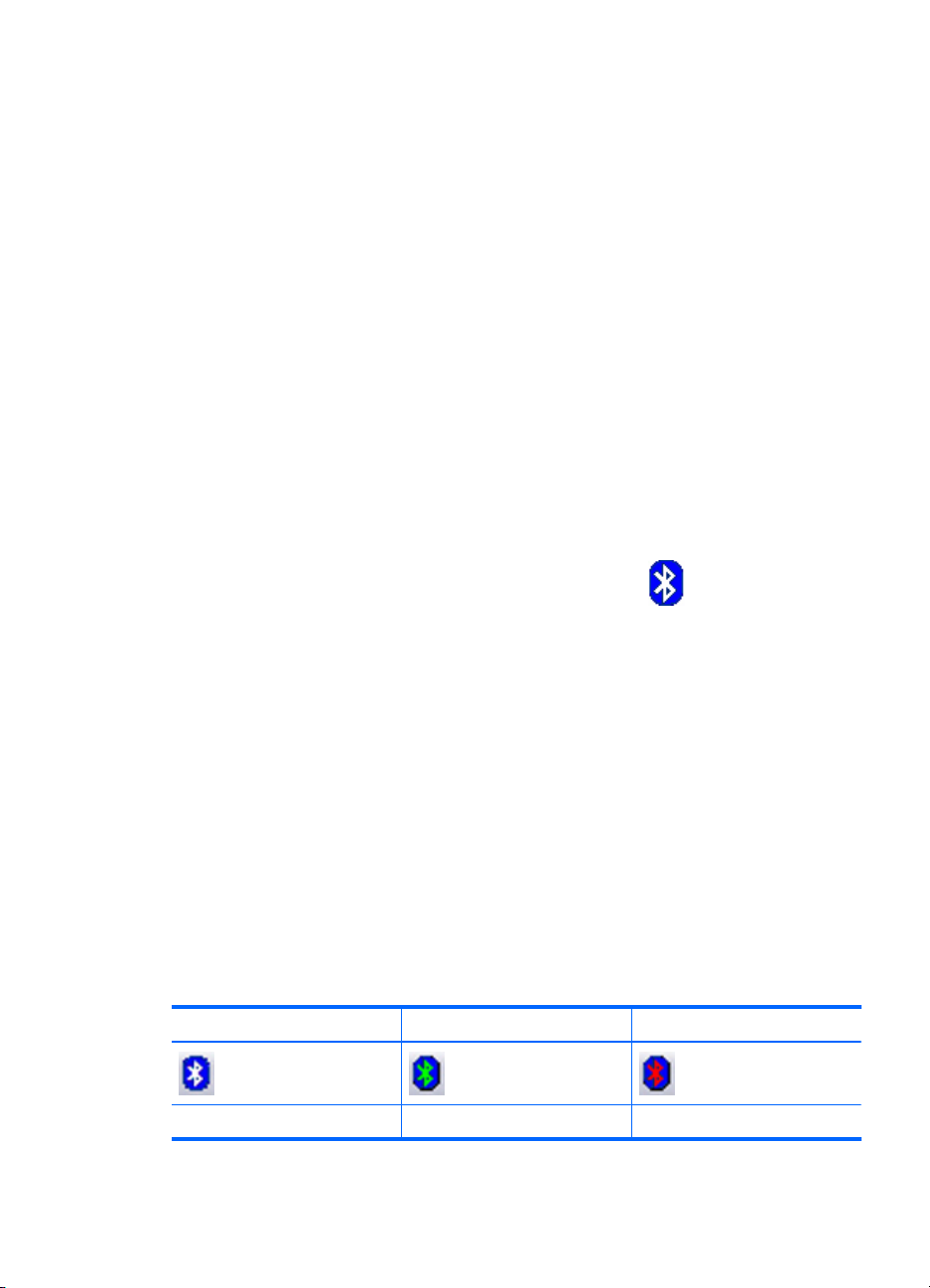
• Bluetooth-ympäristö-käyttöliittymän käyttö: Kaksoisnapsauta Bluetooth-
kuvaketta, tai napsauta Bluetooth-kuvaketta hiiren kakkospainikkeella ja valitse
Tarkastele Bluetooth-ympäristöä.
• Ohjatun Bluetooth-asennuksen käyttö: Napsauta Bluetooth-kuvaketta hiiren
kakkospainikkeella ja valitse Lisää Bluetooth-laite. Tällä ohjatulla toiminnolla voit
tehdä seuraavat toimet:
• määrittää, miten tietokone käyttää toisen Bluetooth-laitteen palvelua
• etsiä Bluetooth-etälaitteita
• määrittää, miten tietokone tarjoaa palveluita Bluetooth-etälaitteille
• asettaa Bluetooth-laitteen nimen ja tyypin, esim. Jannen kone ja Pöytäkone.
• Bluetooth-ohjauspaneelin käyttö: Napsauta Bluetooth-kuvaketta hiiren
kakkospainikkeella ja valitse sitten Bluetooth-asetukset.
• Pikayhteys-toiminnon käyttö: Napsauta Bluetooth-kuvaketta hiiren
kakkospainikkeella, valitse Pikayhteys ja sitten sen palvelun tyyppi, johon haluat
muodostaa yhteyden.
• Bluetoothin käynnistäminen/pysäyttäminen: Napsauta Bluetooth-kuvaketta
hiiren kakkospainikkeella ja valitse Käynnistä tai Pysäytä Bluetooth-laite.
Bluetooth-ympäristö-käyttöliittymän käyttö
Bluetooth-ympäristö on osa Windowsin Resurssienhallintaa.
Bluetooth-ympäristö-käyttöliittymään pääsee monin tavoin
Bluetooth-kuvakkeen avulla.
• Windowsin tehtäväpalkin ilmaisinosassa oikealla
• Napsauta Bluetooth-kuvaketta hiiren kakkospainikkeella ja valitse Tarkastele
Bluetooth-ympäristöä.
• Kaksoisnapsauta Bluetooth-kuvaketta.
• Kaksoisnapsauta Windowsin työpöydällä olevaa Bluetooth -kuvaketta.
• Valitse Resurssienhallinnassa Kansiot-ruudusta tai Osoite-pikavalikosta Bluetooth-
ympäristö.
Bluetooth-kuvakkeet
Bluetooth-ohjelmistossa on useita kuvakkeita tilan ilmaisemiseen.
Ilmaisinosan kuvakkeet
Tehtäväpalkin ilmaisinosassa oikealla näkyvä Bluetooth-kuvake antaa tietoa Bluetoothin
nykyisestä tilasta.
Käytössä Kytketty: Ei käytössä
sininen ja valkoinen sininen ja vihreä sininen ja punainen
Yleistietoja Windows Bluetoothista 15
Page 16
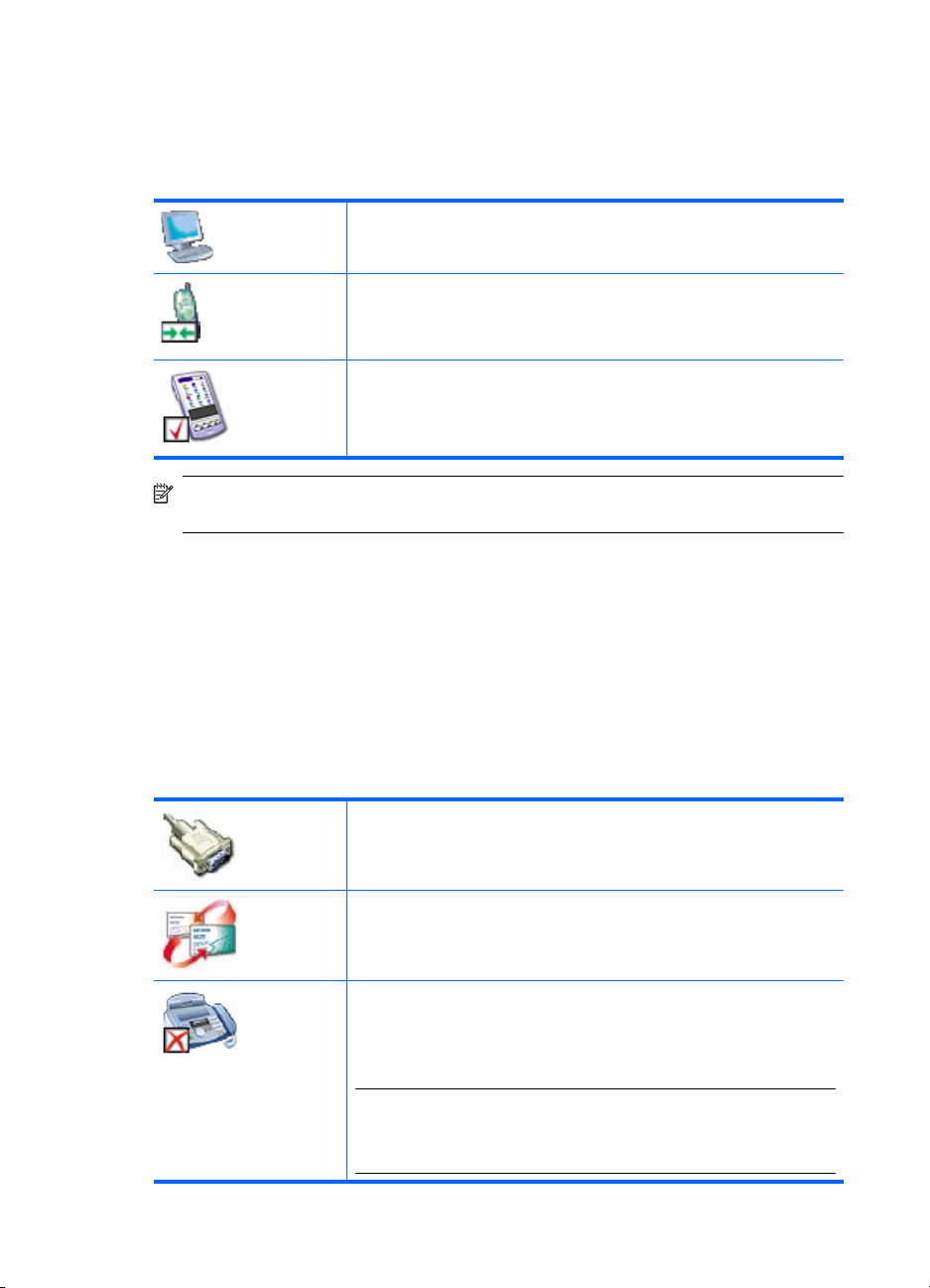
Luku 2
Laitekuvakkeet
Laitteet ovat fyysisiä esineitä, kuten tietokoneita, kameroita, kuulokkeita jne. Bluetoothympäristö-käyttöliittymässä kuvakkeet voivat edustaa laitteita.
Jokaista laitetyyppiä vastaa eri kuvake. Laitekuvakkeilla on kolme eri tilaa:
Normaali: Lähellä olevia laitteita edustaa tavallinen kuvake.
Esimerkiksi tämä kuvake edustaa normaalitilassa olevaa
pöytäkonetta.
Kytketty: Tietokoneeseen kytketyt laitteet näkyvät vihreänsävyisenä
kuvakkeena. Lisäksi kuvakkeessa on ruutu, jossa on kaksi nuolta
vastakkain. Esimerkkikuvake edustaa matkapuhelinta, joka on
kytketty tietokoneeseen Bluetooth-yhteydellä.
Yhdistetty: Tietokoneeseen yhdistetyt laitteet näkyvät tavallisena
kuvakkeena, jossa on lisäksi pieni valintaruutu. Tämä kuvake edustaa
tietokoneeseen yhdistettyä kämmentietokonetta.
Huomautus Windows 9x, ME ja 2000 saattavat käyttää eri laitekuvakkeita kuin
Windows XP ja Vista.
Palvelukuvakkeet
Palvelut ovat Bluetooth-laitteen toiselle Bluetooth-laitteelle tarjoamia toimintoja, esim.
pääsy lähiverkkoon tai faksinlähetystoiminto.
Jotkin laitteet, kuten kuulokkeet ja verkkotukiasemat, tarjoavat vain yhtä palvelua. Toiset
laitteet, esim. tietokoneet, voivat tarjota jopa kaikkia Bluetooth-palveluita.
Yhtä palvelua tarjoavien laitteiden palvelukuvake on usein sama kuin laitekuvake.
Esimerkiksi kuulokepalvelun kuvake on sama kuin kuulokelaitteen kuvake. Useita
palvelua tarjoavat laitteet käyttävät eri kuvaketta eri palveluille. Palvelukuvakkeilla on
kolme eri tilaa:
Normaali: Tämä peruskuvake tarkoittaa, että palvelu on mahdollisesti
saatavilla valitusta laitteesta. Tämä esimerkkikuvake ilmoittaa, että
Bluetooth-sarjaporttipalvelu voi olla käytettävissä.
Kytketty: Tämäntyyppinen kuvake tarkoittaa, että tietokone on
kytketty palveluun. Kuvake on vihreänsävyinen ja siinä on ruutu, jossa
on kaksi nuolta vastakkain. Tämä esimerkkikuvake ilmaisee, että
tietokone on kytketty etälaitteen PIM-tiedonsiirtopalveluun.
Ei käytettävissä: Tämä kuvake ilmaisee, että sen edustama palvelu
ei ole käytettävissä. Palvelut, jotka eivät ole käytettävissä, näkyvät
tavallisena kuvakkeena, jossa on lisäksi pieni X-ruutu.
Esimerkkikuvake ilmaisee, että Bluetooth-faksinlähetyspalvelu ei ole
tällä hetkellä käytettävissä.
Huomautus Palvelu ei ehkä ole käytettävissä, koska se (tai vaadittu
laitteisto) on käytössä tai koska vaadittua laitteistoa ei ole asennettu.
Esimerkki: jos faksimodeemi on varattu tai sitä ei ole asennettu,
faksipalvelu ei ole käytettävissä, vaikka Bluetooth tukee palvelua.
16 HP:n langaton bt500 Bluetooth USB 2.0 -tulostinsovitin
Page 17
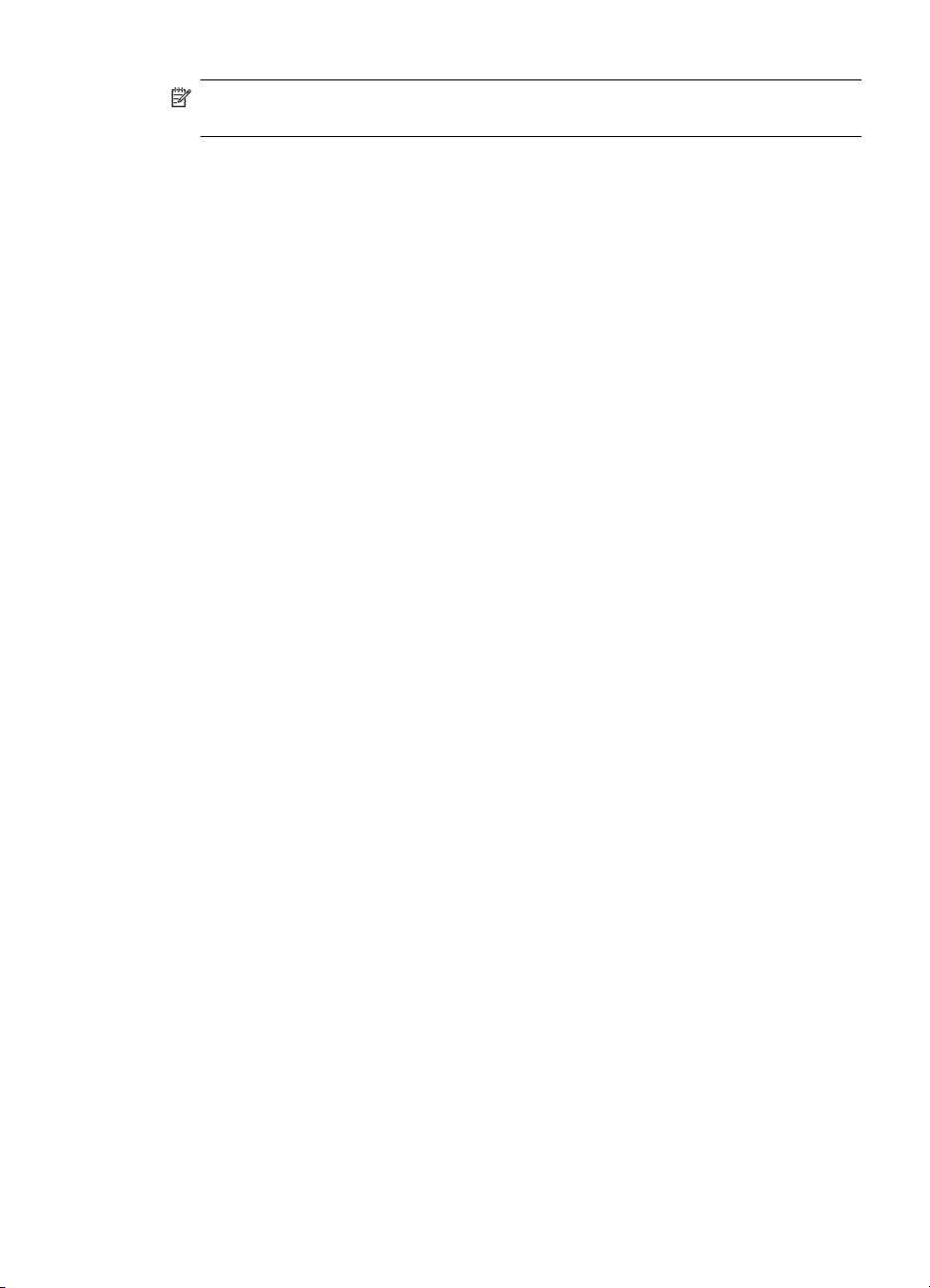
Huomautus Windows 9x, ME ja 2000 saattavat käyttää eri palvelukuvakkeita kuin
Windows XP ja Vista.
Yleistietoja Windows Bluetoothista 17
Page 18
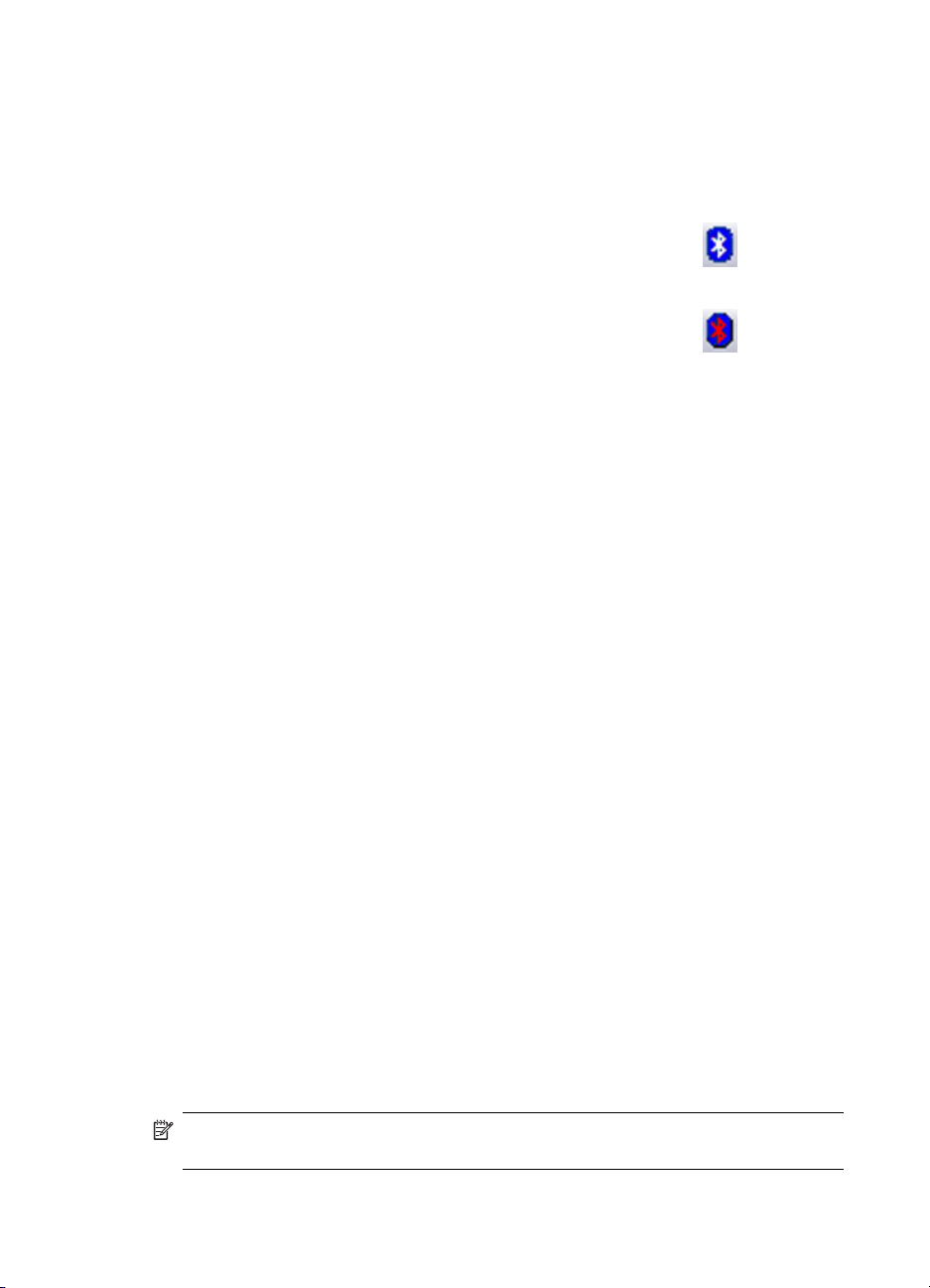
Luku 2
Perustoiminnot
Tässä osassa on tietoa Bluetooth-perustoimintojen käytöstä.
Käynnistä tai Pysäytä Bluetooth
Bluetoothin käynnistäminen: Napsauta tehtäväpalkin ilmaisinalueella
oikealla olevaa Bluetooth-kuvaketta hiiren kakkospainikkeella ja valitse
Käynnistä Bluetooth-laite. Bluetooth-kuvake on sinivalkoinen, kun
Bluetooth on käynnissä.
Bluetoothin pysäyttäminen: Napsauta tehtäväpalkin ilmaisinalueella
oikealla olevaa Bluetooth-kuvaketta hiiren kakkospainikkeella ja valitse
Pysäytä Bluetooth-laite. Bluetooth-kuvake on sinipunainen, kun Bluetooth
on pysäytetty.
Yhteyden luominen
Voit luoda yhteyden kolmella eri tavalla:
• Voit käyttää tehtäväpalkin ilmaisinosan Bluetooth-kuvaketta.
• Voit käyttää ohjattua Bluetooth-asennustoimintoa.
• Voit käyttää Bluetooth-ympäristö-käyttöliittymää.
Yhteyden luominen tehtäväpalkin ilmaisinosan Bluetooth-kuvakkeesta
▲ Napsauta tehtäväpalkin ilmaisinalueella oikealla olevaa Bluetooth-kuvaketta hiiren
kakkospainikkeella ja valitse Pikayhteys ja haluamasi Bluetooth-palvelu.
• Jos tietokone on luonut yhteyden palveluun aikaisemmin, pikavalikossa on
seuraavat vaihtoehdot:
• Niiden laitteiden nimet, joilla yhteys tämäntyyppiseen palveluun on
aikaisemmin luotu. Luo yhteys uudelleen valitsemalla nimi luettelosta.
• Muut laitteet: Valitse tämä vaihtoehto, jos haluat etsiä lisää laitteita, jotka
mahdollisesti tarjoavat haluamaasi palvelua. Valitse palvelu luettelosta ja
valitse Yhdistä.
• Jos tietokone ei ole ennen luonut yhteyttä tämäntyyppiseen palveluun,
pikavalikon ainoa vaihtoehto on Etsi laitteita. Valitse tämä vaihtoehto, jos haluat
etsiä laitteita, jotka mahdollisesti tarjoavat haluamaasi palvelua. Valitse palvelu
luettelosta ja valitse Yhdistä.
Yhteyden luominen ohjatun Bluetooth-asennustoiminnon avulla
Käynnistä ohjattu asennustoiminto jollakin seuraavista tavoista ja noudata näyttöön
tulevia ohjeita:
• Napsauta tehtäväpalkin ilmaisinalueella oikealla olevaa Bluetooth-kuvaketta hiiren
kakkospainikkeella ja valitse Lisää Bluetooth-laite.
• Valitse resurssienhallinnassa Bluetooth-ympäristö, ja valitse sitten Bluetooth-
tehtävät-valikosta Ohjattu Bluetooth-asennus.
Huomautus Käyttöjärjestelmän ja Resurssienhallinnan asetusten mukaan ohjattu
Bluetooth-asennus voidaan ehkä käynnistää.
18 HP:n langaton bt500 Bluetooth USB 2.0 -tulostinsovitin
Page 19
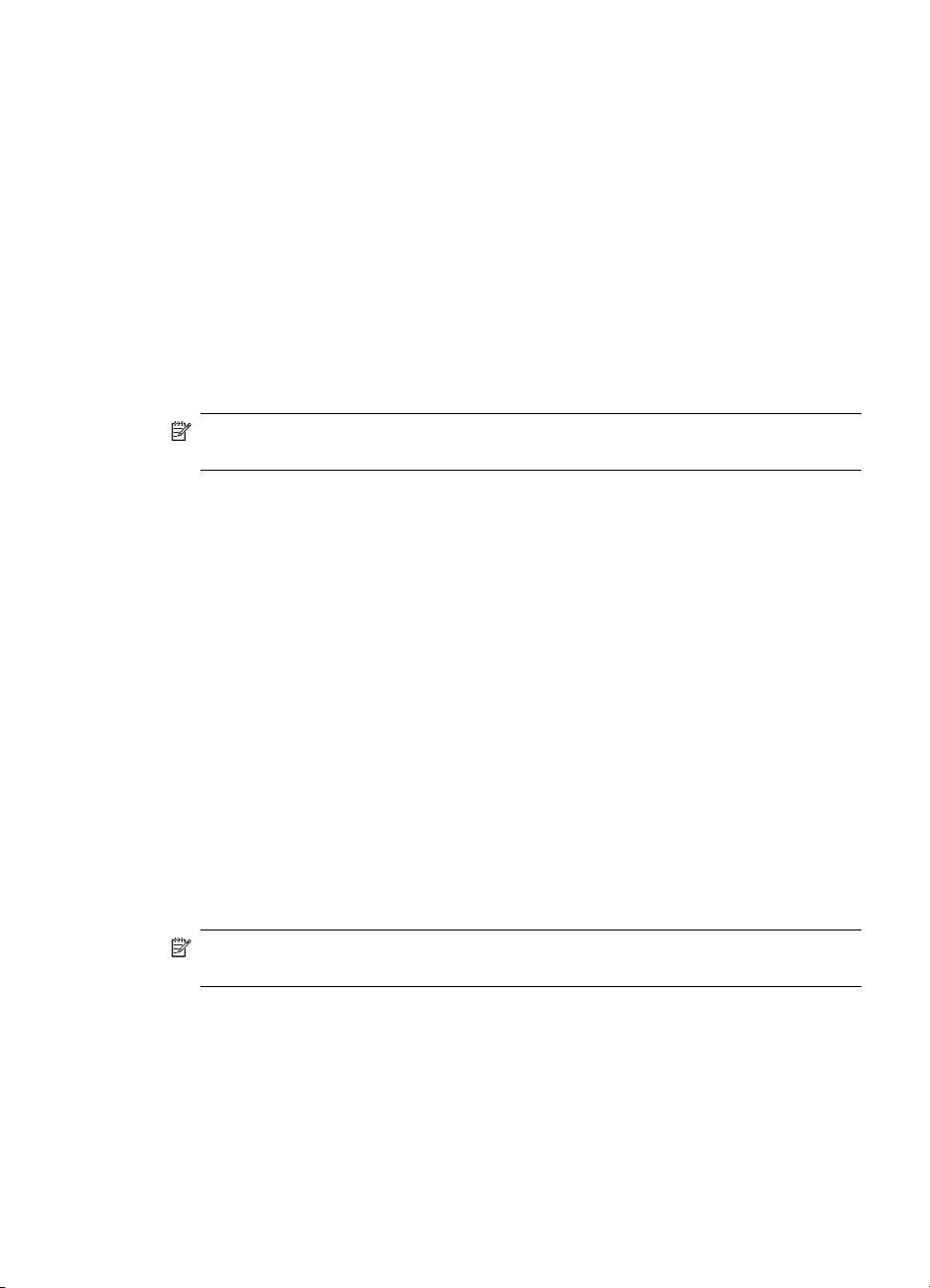
Yhteyden luominen Bluetooth-ympäristö-käyttöliittymästä
1. Valitse Resurssienhallinnassa Kansiot-ruudusta Bluetooth-ympäristö ja sitten
Näytä laitteet alueelta.
2. Napsauta laitteen nimeä Bluetooth-ympäristö-käyttöliittymän oikeanpuoleisessa
ruudussa ja valitse Yhdistä.
Jos valitulle laitteelle on aiemmin etsitty palveluita, löytyneet palvelut näkyvät laitteen
pikavalikossa.
Etsi Bluetooth-laitteita
Laitteiden etsiminen: Etsii lähellä olevia Bluetooth-laitteita ja näyttää löydetyt laitteet
Bluetooth-ympäristö-käyttöliittymässä.
▲ Aloita laitteiden etsiminen valitsemalla Bluetooth-tehtävät-ruudussa Bluetooth-
ympäristö-käyttöliittymässä Näytä laitteet alueelta.
Huomautus Bluetooth-valikko näkyy vain Bluetooth-ympäristö-käyttöliittymän
ollessa aktiivinen.
Ajoittainen laitteiden etsiminen: Bluetooth voidaan määrittää etsimään laitteita
automaattisesti säännöllisin väliajoin.
1. Valitse Bluetooth-ympäristö.
2. Valitse Bluetooth-tehtävät ja sitten Näytä ja muokkaa määrityksiä.
3. Valitse Haku-välilehti.
4. Valitse kohta Etsi muita Bluetooth-laitteita ja valitse OK.
Yksi Bluetoothin eduista on langattoman yhteyden mahdollistama liikkuvuus. Liikkuvuus
tarkoittaa kuitenkin myös sitä, että laite voi siirtyä yhteysalueen sisä- tai ulkopuolelle
Bluetoothin suorittamien automaattisten päivitysten välisenä aikana. Jos haluat
varmistaa, että luettelo lähialueen laitteista on ajan tasalla, tai jos automaattinen
ajoittainen kysely ei ole käytössä, voit pakottaa laiteluettelon päivittymään Laitteiden
etsiminen -kohdassa kuvatulla tavalla.
Jotkin yhteysalueella olevat laitteet eivät ehkä näy löytyneiden laitteiden luettelossa,
koska:
• Bluetooth-määritys Haku-välilehdessä on Raportoi vain valitut Bluetooth-laitteet.
• Luettelossa näkymätön laite on asetettu näkymättömään tilaan. Luettelossa
näkymättömän laitteen käyttöoppaassa on ohjeita laitteen asettamiseksi näkyvään
tilaan.
Huomautus Jos otat käyttöön laitteiden ajoittaisen haun, suorituskyky voi heikentyä
hakuprosessin aikana.
Palvelun etsiminen
Laitteen tarjoamien palveluiden selvittämisprosessia kutsutaan nimellä Palveluhaku.
▲ Valitse Bluetooth-ympäristö-käyttöliittymässä Näytä laitteet alueelta ja napsauta
laitteen nimeä hiiren kakkospainikkeella. Aloita haku valitsemalla Etsi käytettävissä
olevat palvelut.
Perustoiminnot 19
Page 20
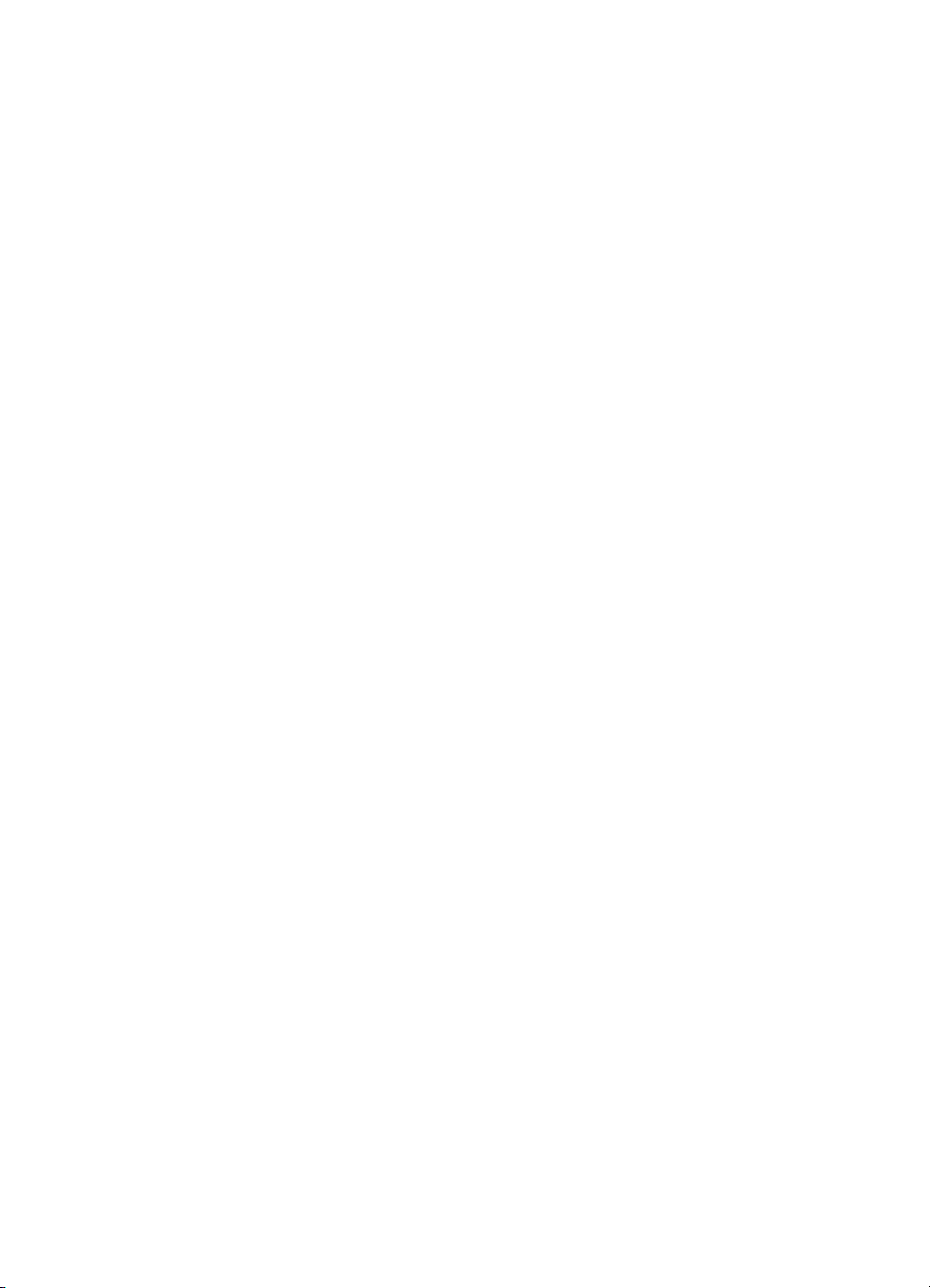
Luku 2
Bluetooth-palvelut ovat tehtäviä, joita tietokone voi suorittaa Bluetooth-etälaitteille. Jos
Bluetooth-etälaite voi esimerkiksi lähettää faksin tietokoneeseen kytketyllä
faksimodeemilla, tietokone tarjoaa Bluetooth-faksipalvelun.
Jotkin palvelut ovat laitteistoriippuvaisia. Tietokone ei voi tarjota faksipalvelua, jos siihen
ei ole fyysisesti kytketty faksimodeemia.
Jotkin Bluetooth-palvelut käyttävät virtuaalista laitteistoa. Esimerkiksi Bluetoothsarjaporttipalvelu ei käytä tietokoneen fyysistä porttia, vaan se luo virtuaalisia
sarjaportteja, jotka näkyvät Windows-sovelluksille. Sovellukset voivat käyttää
virtuaaliportteja kuin oikeita fyysisiä portteja.
Kaikki tietokoneen tarjoamat Bluetooth-palvelut voidaan käynnistää automaattisesti
Bluetoothin käynnistyessä. Jokaisen palvelun voi myös määrittää vaatimaan
suojaustoimintoja ennen kuin Bluetooth-etälaitteen annetaan muodostaa yhteys.
Bluetooth-palvelut edellyttävät, että etälaitteessa on Bluetooth-sovellus. Palveluiden ja
sovellusten nimet ovat useimmiten saman tyyppisiä, esim.Bluetooth-faksipalvelu ja
Bluetooth-faksisovellus.
Bluetoothin tukemat palvelut ovat:
• Bluetooth-kuvankäsittely: Etälaite voi vastaanottaa ja lähettää kuvia
tietokoneeseen (BMP, GIF, PNG ja JPG). Kuvat tallennetaan Bluetooth-vaihtohakemistoon.
• Bluetooth-sarjaportti: Mahdollistaa langattoman yhteyden kahden laitteen välillä.
Sovellukset voivat käyttää yhteyttä aivan kuin laitteet olisi yhdistetty fyysisellä
kaapelilla.
• Puhelinverkkoyhteys: Laite voi käyttää modeemia, joka on fyysisesti kytketty
toiseen Bluetooth-laitteeseen.
• Faksi: Laite voi lähettää faksin käyttäen Bluetooth-etämatkapuhelinta, -modeemia tai
-tietokonetta.
• Tiedostonsiirto: Laite voi käyttää toisen Bluetooth-laitteen
tiedostojärjestelmäoperaatioita, esim. selata, avata tai kopioida tiedostoja.
• Kuulokkeet: Toinen Bluetooth-laite, esim. tietokone tai matkapuhelin, voi käyttää
Bluetooth-kuulokkeiden äänentoisto-ominaisuuksia.
• PIM-tiedonsiirto: Kaksi Bluetooth-laitetta voi lähettää toisilleen PIM (Personal
Information Manager) -tietoja, kuten käyntikortteja, kalenteritietoja,
sähköpostiviestejä ja muistiinpanoja.
• PIM-synkronointi: Kaksi Bluetooth-laitetta voi synkronoida PIM (Personal
Information Manager) -tietonsa.
• Verkkoyhteys: Laite voi käyttää lähiverkkoyhteyttä toisen, fyysisesti verkkoon liitetyn
Bluetooth-laitteen kautta, tai etälaite voi liittyä Bluetooth-palvelimen tarjoamaan ad
hoc -verkkoon.
• Ääniväylä: Bluetooth-etälaite, esim matkapuhelin, voi käyttää Bluetooth-laitteeseen
(yleensä tietokoneeseen) kytkettyä mikrofonin/kaiuttimien tarjoamia
äänenkäsittelytoimintoja.
Kaikki Bluetooth-palvelimet eivät välttämättä tarjoa kaikkia palveluita. Esimerkiksi verkon
yhdyskäytävät voivat tarjota vain verkkoyhteyspalvelua.
20 HP:n langaton bt500 Bluetooth USB 2.0 -tulostinsovitin
Page 21

Bluetooth-yhteyden tila
Bluetooth-yhteyden tila -valintaikkuna näyttää tietoja yhteyden tilasta ja siinä voi katkaista
aktiivisen yhteyden.
▲ Valitse laite Bluetooth-ympäristö-käyttöliittymässä ja napsauta sitten palvelun nimeä
Bluetooth-ympäristö-käyttöliittymän oikeanpuoleisessa ruudussa. Avaa Yhteyden tila
-valintaikkuna valitsemalla pikavalikosta Tila.
Ikkunassa näkyvät seuraavat tiedot:
• Tila: Kytketty tai Ei kytketty.
• Laitteen nimi: Tietokoneeseen kytketyn laitteen nimi.
• Kesto: Yhteyden kesto tunteina, minuutteina ja sekunteina. Joitakin palveluja
käytettäessä yhteys voi katketa automaattisesti, kun se on ollut toimettomana tietyn
ajan.
• Aktiivisuus: Yhteydellä vastaanotettujen ja lähetettyjen tavujen määrä.
• Signaalin voimakkuus: Graafinen ilmaisin, arvot Liian heikko, Hyvä ja Liian
voimakas.
Huomautus Jos haluat muuttaa tietokoneen lähetysvoimakkuuden tasoa:
Napsauta Bluetooth-ohjauspaneelin Laitteisto-välilehdessä Lisäasetukset-painiketta
ja muuta asetusta avattavan Suurin lähetysvoimakkuus -valikon luettelosta.
Lisäasetukset-painike ei ole käytössä kaikissa maissa/kaikilla alueilla.
Bluetooth-yhteyden tila -valintaikkunassa on seuraavat hallintapainikkeet:
• Ominaisuudet-painike: Näyttää yhteyden Bluetooth-ominaisuudet -valintaikkunan.
• Katkaise yhteys -painike: Sulkee yhteyden.
• Sulje-painike: Sulkee Bluetooth-yhteyden tila -valintaikkunan.
Lähetä Bluetoothiin
Tätä toimintoa käytetään tietojen lähettämiseen toiseen Bluetooth-laitteeseen.
Tietotyyppejä ovat:
• Windowsin Resurssienhallinnan tiedostot
• Microsoft Office -sovellusten asiakirjat:
•Word
• Excel
• Access
•PowerPoint
• Microsoft Outlook -kohteet, esim.:
• Yhteystiedot
• Tapaamiset
• Tehtävät
•Viestit
• Muistiinpanot
• Microsoft Internet Explorer -kohteet, esim.:
• Kokonaiset Web-sivut
• Yksittäiset kuvat
Perustoiminnot 21
Page 22

Luku 2
Lähetä Bluetoothiin -toiminnon käyttö (ei Internet Explorer)
1. Valitse siirrettävä kohde alla kuvatulla tavalla:
• Windowsin Resurssienhallinta: Valitse yksi tai useampi siirrettävä tiedosto.
Kansioita ei voi siirtää.
• Microsoft Office: Vain aktiivisessa ikkunassa oleva asiakirja voidaan siirtää.
• Microsoft Outlook: Valitse yksi tai useampi siirrettävä tiedosto.
2. Valitse Tiedosto-valikosta Lähetä ja sitten Bluetooth.
3. Valitse pikavalikosta laite, johon haluat lähettää, tai valitse Muu... ja sitten laite
luettelosta. Lähetä tiedot valitsemalla OK.
Kokonaisen Web-sivuston lähettäminen Internet Explorer -selaimella
1. Valitse Työkalut-valikosta Lähetä Bluetoothiin (tai napsauta työkalurivin Bluetooth-
kuvaketta)
2. Valitse laite valintaikkunassa ja valitse OK.
Valitun kuvan lähettäminen Internet Explorer -selaimella
1. Napsauta siirrettävää kuvaa hiiren kakkospainikkeella ja valitse Lähetä
Bluetoothiin.
2. Valitse laite valintaikkunassa ja valitse OK.
Bluetooth-laitteen määrittäminen
Tässä osassa kuvataanBluetooth-yhteyksien käytettävissä olevat kokoonpanoasetukset.
Bluetooth-ohjauspaneelin käyttö
Bluetooth-ohjauspaneelissa voit tarkastella ja muokata Bluetooth-palvelu-,
asiakassovellus-, laitteisto-, suojaus-, etsintä-, helppokäyttöisyys-, oletuspolku- ja
tapahtumailmoitusasetuksia sekä muita Bluetooth-laitteisiin liittyviä tietoja.
Bluetooth-ohjauspaneelin avaaminen
1. Valitse Windowsin Ohjauspaneelista Bluetooth-määritykset.
2. Napsauta hiiren kakkospainikkeella tehtäväpalkin ilmaisinalueella oikealla olevaa
Bluetooth-kuvaketta ja valitse Bluetooth-asetukset.
Bluetooth-palvelut ja Bluetooth-sovellukset
Bluetooth-palvelut ovat palveluita, joita tämä tietokone tarjoaa Bluetooth-etälaitteille.
Tietokoneen Bluetooth-palveluita kutsutaan Bluetooth-ohjauspaneelissa yhteisnimellä
Paikalliset palvelut.
Bluetooth-sovellukset ovat sovelluksia, joiden avulla tietokone voi käyttää etälaitteiden
tarjoamia Bluetooth-palveluita. Tietokoneen Bluetooth-sovelluksia kutsutaan Bluetoothohjauspaneelissa yhteisnimellä Asiakassovellukset.
Bluetooth-palveluiden ja Bluetooth-sovellusten nimet ovat usein saman tyyppisiä, kuten
tiedostonsiirtopalvelu ja tiedostonsiirtoasiakassovellus.
Tapa, jolla tietokone tarjoaa palvelun etälaitteille, määritetään Bluetooth-ohjauspaneelin
Paikalliset palvelut -välilehdessä.
22 HP:n langaton bt500 Bluetooth USB 2.0 -tulostinsovitin
Page 23

Tapa, jolla tietokone käyttää etälaitteen tarjoamaa palvelua, määritetään Bluetoothohjauspaneelin Asiakassovellukset-välilehdessä.
Bluetooth-vaihtohakemisto
Tämä on tietokoneella korkeimman tason hakemisto, jota Bluetooth-etälaite voi käyttää.
Laitteet, joille on myönnetty Bluetooth-vaihtohakemiston käyttöoikeus, voivat käyttää
kaikkia kansion alikansioita ja niissä olevia tiedostoja.
Huomautus Bluetooth-vaihtohakemistoa käyttävät PIM-tiedonsiirto- ja
tiedostonsiirtopalvelut, ja se voidaan määrittää kummankin palvelun Ominaisuudetvalintaikkunassa. Kun Bluetooth-vaihtohakemisto määritetään uudelleen toiselle
näistä palveluista, toinen palvelu päivitetään käyttämään uutta sijaintia. Tämä koskee
myös kuvankäsittelypalvelua.
Yleiset kokoonpanoasetukset
Bluetooth-ohjauspaneelin Yleiset-välilehden asetukset määrittävät etälaitteille
näytettävät tiedot.
• Tietokoneen nimi: Kirjoita tietokoneelle yksilöllinen nimi, jonka avulla muut lähistöllä
olevat Bluetooth-laitteet tunnistavat sen. Kenttää ei voi jättää tyhjäksi.
• Tietokoneen tyyppi: Valitse etälaitteiden tietokoneesta käyttämä kuvake
valitsemalla pikavalikosta joko pöytäkone tai kannettava tietokone.
Bluetooth-sovellukset
Toiset sisäänrakennetut Bluetooth-sovellukset sisältävät kaikki toiminnot tietyn tehtävän
suorittamiseen, kuten muiden Bluetooth-laitteiden etsimiseen tai kahden PIM (Personal
Information Manager) -tiedonhallintajärjestelmän synkronoimiseen.
Toiset sisäänrakennetut Bluetooth-sovellukset taas auttavat tavallisia Windowssovelluksia suorittamaan tehtäviä langattomasti. Bluetooth-sovellus voi esimerkiksi luoda
langattoman sarjayhteyden tietokoneiden välille tai mahdollistaa langattoman Internetyhteyden.
Bluetooth-sovellukset eroavat Bluetooth-palveluista seuraavalla tavalla:
• Bluetooth-sovellukset ovat ohjelmia, joiden avulla tietokone voi käyttää muiden
laitteiden tarjoamia Bluetooth-palveluita. Näitä ohjelmia kutsutaan Bluetoothohjauspaneelissa yhteisnimellä Asiakassovellukset.
• Bluetooth-palvelut ovat tietokoneen ohjelmia, jotka tarjoavat palveluita toisille
laitteille. Näitä ohjelmia kutsutaan Bluetooth-ohjauspaneelissa yhteisnimellä
Paikalliset palvelut.
Huomautus Asiakassovellusten ja Paikallisten palveluiden nimet ovat usein saman
tyyppisiä, kuten faksipalvelu ja faksisovellus.
Sovelluksen määrittäminen
Kaikki sisäänrakennetut Bluetooth-sovellukset voidaan nimetä uudelleen ja/tai niiden
käyttö edellyttää suojattua yhteyttä.
Bluetooth-laitteen määrittäminen 23
Page 24

Luku 2
1. Avaa ohjauspaneeli seuraavasti:
• napsauta hiiren kakkospainikkeella tehtäväpalkin ilmaisinalueella oikealla olevaa
Bluetooth-kuvaketta ja valitse pikavalikosta Lisämääritykset tai
• valitse Windowsin Ohjauspaneelista Bluetooth-määritykset.
2. Valitse Bluetooth-ohjauspaneelissa Asiakassovellukset-välilehti, korosta
määritettävä sovellus ja valitse sitten Ominaisuudet (tai kaksoisnapsauta
sovellusta).
Bluetooth-kuvankäsittely
Bluetooth-kuvankäsittelysovelluksen avulla tietokone voi lähettää kuvia Bluetoothkuvankäsittelypalvelun tarjoaviin etälaitteisiin.
Esimerkkinä kuvien siirtäminen Bluetooth-kameraan, -kamerapuhelimeen tai muuhun
Bluetooth-kuvankäsittelypalvelun tarjoavaan laitteeseen.
Tuetut kuvamuodot ovat:
• BMP
• GIF
• PNG
• JPG
Vihje Etenkin jotkin akkukäyttöiset laitteet, kuten puhelimet ja kamerat, pystyvät
ehkä vastaanottamaan vain tiettyä kuvamuotoa ja tietyn kiinteän tarkkuuden kuvia.
Tällaisissa tapauksissa kuva muunnetaan vaadittuun muotoon ja tarkkuuteen, ennen
kuin se siirretään etälaitteeseen.
Kuvankäsittelysovellusten yhteydet muodostetaan automaattisesti tarvittaessa.
Kuvan lähettäminen kuvankäsittelyetälaitteeseen:
Huomautus Akkukäyttöiset etälaitteet, kuten matkapuhelimet ja kamerat, voivat
vaatia, että Bluetooth otetaan erikseen käyttöön, ennen kuin ne voivat vastaanottaa
kuvia. Lisätietoja on akkukäyttöisen laitteen käyttöoppaassa.
▲ Valitse yksi seuraavista.
• Vedä ja pudota kuvatiedosto kohdelaitteen kuvakkeeseen kohdassa Koko
Bluetooth-ympäristö.
• Napsauta kuvatiedostoa Windowsin Resurssienhallinnassa ja valitse
pikavalikosta Kopioi. Kaksoisnapsauta sitten kohdelaitetta kohdassa Koko
Bluetooth-ympäristö ja valitse Liitä.
• Jos pikakuvake etälaitteen kuvankäsittelypalveluun on vain kohdassa Bluetooth-
ympäristö, vedä ja pudota tai kopioi ja liitä kohdelaite pikakuvakkeeseen.
Kuvankäsittely-yhteydet sulkeutuvat automaattisesti, kun kuvat on siirretty.
Voit keskeyttää kuvien siirron valitsemalla Peruuta siirron valintaikkunassa.
24 HP:n langaton bt500 Bluetooth USB 2.0 -tulostinsovitin
Page 25

Bluetooth-kuvankäsittelyn määrittäminen
▲ Valitse Asiakassovellukset-välilehdessä Bluetooth-kuvankäsittely ja napsauta
Ominaisuudet-painiketta.
Ominaisuudet-valintaikkunassa voit määrittää
• sovelluksen nimen: voit muuttaa sovelluksen nimeä korostamalla sen ja
kirjoittamalla uuden nimen.
• suojatun yhteyden: Voit ottaa suojatun yhteyden käyttöön valitsemalla
valintaruudun. Voit poistaa suojatun yhteyden käytöstä poistamalla valinnan.
Kuvankäsittelylaitteen asentaminen (vain Windows XP)
Etälaitteen tukemien toimintojen mukaan voit ehkä etäkäyttää Bluetoothkuvankäsittelylaitetta, esimerkiksi laukaista kameran sulkimen tai selata laitteessa olevia
kuvia.
Kuvankäsittelyetälaitteen on tuettava toimintoa. Lisätietoja kuvankäsittelyetälaitteen
tukemista etätoiminnoista on laitteen käyttöoppaassa.
Kuvankäsittelyetälaitteen on oltava asennettuna tietokoneeseen (katso alla).
1. Valitse kohdasta Bluetooth-ympäristö Näytä laitteet alueelta.
2. Napsauta kuvankäsittelylaitetta hiiren kakkospainikkeella ja valitse Lisää kamera.
Windows asentaa kameran ja lisää sen Oma tietokone -kohdan Kamerat ja skannerit
-osioon.
HID-laite
HID (Human Interface Device) -sovelluksen avulla tietokone voi käyttää useitakin
Bluetooth-HID-laitteita syöttö- ja tulostuslaitteina.
HID-sovelluksen avulla tietokone voi esimerkiksi käyttää Bluetooth-näppäimistöä ja
Bluetooth-hiirtä.
HID-yhteyden luominen
Huomautus Joillakin HID-laitteilla on useita tiloja. Varmista ennen yhteyden
muodostamista, että HID-laite on oikeassa tilassa. Jos HID-laite voi toimia esimerkiksi
sekä hiirenä että laser-osoittimena, varmista että tilaksi on asetettu Hiiri, ennen kuin
yrität muodostaa yhteyden.
Bluetooth-laitteen määrittäminen 25
Page 26

Luku 2
▲ Avaa yhteysBluetooth-HID-laitteeseen yhdellä seuraavista tavoista:
• kohdasta Bluetooth-ympäristö
• ohjatun Bluetooth-asennusohjelman avulla
• Muodostetut HID-yhteydet säilytetään. Jos tietokone sammutetaan,
uudelleenkäynnistyksen yhteydessä yhteys muodostetaan automaattisesti
uudelleen.
Vihje HID-laitteissa on toisinaan vaikeasti löydettävissä oleva painike, jota
täytyy painaa, ennen kuin muut Bluetooth-laitteet pystyvät etsimään HIDlaitteen. Painikkeen painamisen jälkeenkin HID-laite voidaan löytää vain
rajoitetun ajan kuluessa ennen kuin painiketta on painettava uudelleen.
Kyseinen aika voi olla 30 - 180 sekuntia. Lue HID-laitteen mukana toimitettu
käyttöopas, ennen kuin yrität muodostaa yhteyttä.
Tulostin
Bluetooth-tulostinsovelluksen avulla tietokone voi käyttää Bluetooth-tulostinta. Kun
Bluetooth-tulostin on asennettu asianmukaisesti, sitä voidaan käyttää tästä tietokoneesta
samalla tavalla kuin mitä tahansa muutakin tulostinta.
Tulostimen asentaminen kohdasta Bluetooth-ympäristö
1. Valitse Näytä laitteet alueelta.
2. Napsauta Bluetooth-tulostinta hiiren kakkospainikkeella, valitse Lisää tulostin ja
noudata näyttöön tulevia ohjeita.
3. Pyydettäessä valitse tulostimen merkki ja malli. Jos tulostimesi ei ole vaihtoehtojen
joukossa, valitse Levy…, aseta tulostimen ohjainlevyke koneeseen ja siirry sitten
asemaan ja hakemistoon, jossa tulostimen ohjaimen käynnistystiedosto (*.inf)
sijaitsee.
4. Suorita asennus loppuun noudattamalla näyttöön tulevia ohjeita.
Tulostimen asentaminen ohjauspaneelista
1. Valitse Käynnistä-valikosta Tulostimet ja faksit.
2. Valitse Lisää tulostin ja napsauta Seuraava-painiketta.
3. Valitse Paikallinen tulostin ja napsauta Seuraava-painiketta.
4. Valitse Paikallinen tulostin, joka on kytketty tähän tietokoneeseen ja napsauta
Seuraava-painiketta.
5. Jos tietokone ei löydä Plug and Play -tulostimia, napsauta Seuraava-painiketta ja
asenna tulostin manuaalisesti.
6. Ohjatun asennustoiminnon Valitse tulostinportti -ikkunassa:
a.Valitse Luo uusi portti.
b.Valitse Portin laji -valikosta Bluetooth-tulostinportti ja napsauta sitten
Seuraava-painiketta.
7. Valitse seuraavassa valintaikkunassa nimen perusteella tulostin, ja napsauta sitten
Yhdistä-painiketta.
26 HP:n langaton bt500 Bluetooth USB 2.0 -tulostinsovitin
Page 27

8. Asenna ohjain: Pyydettäessä valitse tulostimen merkki ja malli. Jos tulostimesi ei ole
vaihtoehtojen joukossa, valitse Levy…, aseta tulostimen ohjainlevyke koneeseen ja
siirry sitten asemaan ja hakemistoon, jossa tulostimen ohjaimen käynnistystiedosto
(*.inf) sijaitsee.
9. Suorita asennus loppuun noudattamalla näyttöön tulevia ohjeita.
Tulostimen määrittäminen
▲ Valitse Asiakassovellukset-välilehdessä Tulostin ja napsauta Ominaisuudet-
painiketta.
Ominaisuudet-valintaikkunassa voit määrittää
• sovelluksen nimen: voit muuttaa sovelluksen nimeä korostamalla sen ja
kirjoittamalla uuden nimen.
• suojatun yhteyden: Voit ottaa suojatun yhteyden käyttöön valitsemalla
valintaruudun. Voit poistaa suojatun yhteyden käytöstä poistamalla valinnan.
Ääniväylä
Ääniväylä-sovelluksen avulla Bluetooth-etälaite voi käyttää tietokoneen mikrofonia ja
kaiuttimia äänitulo- ja -lähtölaitteinaan.
Ääniväyläyhteyden muodostaminen
▲ Avaa yhteys toisen Bluetooth-laitteen ääniväyläpalveluun yhdellä seuraavista
tavoista:
• Bluetooth-kuvakkeesta ilmaisinalueella
• kohdasta Bluetooth-ympäristö
• ohjatun Bluetooth-asennusohjelman avulla
Ääniväyläyhteyden määrittäminen
▲ Valitse Asiakassovellukset-välilehdessä Ääniväylä ja napsauta Ominaisuudet-
painiketta.
Ominaisuudet-valintaikkunassa voit määrittää
• sovelluksen nimen: voit muuttaa sovelluksen nimeä korostamalla sen ja
kirjoittamalla uuden nimen.
• suojatun yhteyden: Voit ottaa suojatun yhteyden käyttöön valitsemalla
valintaruudun. Voit poistaa suojatun yhteyden käytöstä poistamalla valinnan.
Kuulokkeet
Huomautus tämä aihe koskee myös laadukasta äänentoistoa.
Kuulokesovelluksen avulla tietokone voi käyttää Bluetooth-kuulokkeita (tai muuta laitetta,
joka tarjoaa Bluetooth-kuulokepalvelun) tietokoneen äänitulo- ja -lähtölaitteina.
Käyttöesimerkkejä:
• Jos tietokoneen emolevyllä on puhelinlaitteisto, Bluetooth-kuulokkeita voi käyttää
puheluissa äänitulo- ja -lähtölaitteina.
• Jos tietokoneessa on äänitunnistustoiminto, Bluetooth-kuulokkeita voi käyttää
äänitulolaitteena.
Bluetooth-laitteen määrittäminen 27
Page 28

Luku 2
• Jos tietokoneessa on laadukas äänentoisto -ominaisuus, Bluetooth-
stereokuulokkeita voi käyttää äänen kuunteluun.
• Muissa äänituloa ja -lähtöä vaativissa tilanteissa voidaan mahdollisesti hyödyntää
Bluetooth-kuulokkeita langallisen mikrofonin ja/tai langallisten kaiuttimien sijasta.
Huomautus Useimmat Bluetooth-kuulokkeet soivat, kun yhteyttä yritetään
muodostaa. Suoritettuasi asennuksen loppuun vastaamalla soittoon voit alkaa
käyttää kuulokkeita tietokoneen äänitulo- ja -lähtölaitteena.
Kuulokeyhteyden muodostaminen
▲ Avaa yhteys toisen Bluetooth-laitteen kuulokepalveluun yhdellä seuraavista tavoista:
• Bluetooth-kuvakkeesta ilmaisinalueella
• kohdasta Bluetooth-ympäristö
• ohjatun Bluetooth-asennusohjelman avulla
PIM-synkronointi
PIM-synkronointisovellusta käytetään tietokoneen PIM (Personal Information Manager)
-tietokannan synkronoimiseen Bluetooth-etälaitteen PIM-tietokannan kanssa.
Tuetut PIM-tietokannat:
• Microsoft Outlook
• Microsoft Outlook Express
• Lotus Notes
Tuetut tietomuodot:
• käyntikortit
• kalenteritiedot
• sähköposti (liitteineen tai ilman)
• muistiinpanot
PIM-synkronoinnin määrittäminen
▲ Valitse Asiakassovellukset-välilehdessä PIM-synkronointi ja napsauta
Ominaisuudet-painiketta.
Ominaisuudet-valintaikkunassa voit määrittää
• sovelluksen nimen: voit muuttaa sovelluksen nimeä korostamalla sen ja
kirjoittamalla uuden nimen.
• suojatun yhteyden: Voit ottaa suojatun yhteyden käyttöön valitsemalla
valintaruudun. Voit poistaa suojatun yhteyden käytöstä poistamalla valinnan.
• synkronoitavat PIM-kohteet ja niiden kanssa synkronoitavat tietokoneen PIM-
kohteet.
Huomautus Jos synkronointi otetaan käyttöön tietylle kohdetyypille, mutta
etälaitteessa kyseistä kohdetyyppiä ei ole otettu käyttöön, kohteen tietoja ei
synkronoida.
28 HP:n langaton bt500 Bluetooth USB 2.0 -tulostinsovitin
Page 29

Synkronoitavissa olevat tietotyypit:
Käyntikortit
• Kalenteritiedot
• sähköposti (liitteineen tai ilman, katso alla)
• Muistiinpanot
Synkronointivaihtoehdot näille tietotyypeille:
• Älä synkronoi: tätä kohdetyyppiä ei synkronoida.
• Synkronoi Microsoft Outlook: Tämä kohdetyyppi synkronoidaan vastaavien
Microsoft Outlook -tietojen kanssa riippumatta etälaitteen PIM-tietokannasta, joka
sisältää nämä tiedot. Jos vastaavia Outlook-tietoja ei ole, ne luodaan.
• Synkronoi Outlook Express: Tämä kohdetyyppi synkronoidaan vastaavien
Outlook Express -tietojen kanssa riippumatta etälaitteen PIM-tietokannasta, joka
sisältää nämä tiedot. Jos vastaavia Outlook Express -tietoja ei ole, ne luodaan.
• Synkronoi Lotus Notes: Tämä kohdetyyppi synkronoidaan vastaavien Lotus
Notes -tietojen kanssa riippumatta etälaitteen PIM-tietokannasta, joka sisältää
nämä tiedot. Jos vastaavia Lotus Notes -tietoja ei ole, ne luodaan.
• Sähköpostin liitteet: Voit valita vain, haluatko sisällyttää liitteet lähetettyihin tai
vastaanotettuihin sähköposteihin tätä palvelua käyttämällä.
Huomautus Kaikki vaihtoehdot eivät ole käytettävissä kaikissa kohteissa.
Esimerkiksi muistiinpanokohteet voidaan synkronoida vain Microsoft Outlookissa.
Siksi Lotus Notes ja Outlook Express eivät näy vaihtoehtoina Muistiinpanotkohteen pikavalikossa. PIM-tiedonhallintajärjestelmät, joita ei ole asennettu
tietokoneeseen, eivät näy pikavalikossa.
Faksi
Bluetooth-faksipalvelun avulla tietokone voi lähettää fakseja etälaitteeseen fyysisesti
liitetyllä faksilla tai modeemilla.
Faksin lähettäminen:
1. Avaa yhteys toisen Bluetooth-laitteen faksipalveluun yhdellä seuraavista tavoista:
• tehtäväpalkin ilmaisinalueella oikealla olevasta Bluetooth-kuvakkeesta
• kohdasta Bluetooth-ympäristö
• ohjatun Bluetooth-asennusohjelman avulla
2. Avaa tai luo faksattava asiakirja ja valitse sitten Tulosta, Lähetä faksin
vastaanottajalle tai jokin muu useimmissa sovelluksissa käytettävissä oleva komento.
Huomautus Faksisovelluksen on käytettävä Bluetooth-faksimodeemia.
Bluetooth-laitteen määrittäminen 29
Page 30

Luku 2
Faksin määrittäminen
▲ Valitse Asiakassovellukset-välilehdessä Faksi ja napsauta Ominaisuudet-
painiketta.
Ominaisuudet-valintaikkunassa voit määrittää
• sovelluksen nimen: voit muuttaa sovelluksen nimeä korostamalla sen ja
kirjoittamalla uuden nimen.
• suojatun yhteyden: Voit ottaa suojatun yhteyden käyttöön valitsemalla
valintaruudun. Voit poistaa suojatun yhteyden käytöstä poistamalla valinnan.
Tiedostonsiirto
Bluetooth-tiedostonsiirtosovelluksen avulla tietokone voi käyttää etälaitteen Bluetoothvaihtohakemistoa ja siinä olevia kansioita ja tiedostoja.
Kopioiminen etälaitteesta/etälaitteeseen
1. Valitse laite Windowsin Resurssienhallinnan Kansio-näkymän Koko Bluetooth-
ympäristö -haarasta. Voit tarkastella etälaitteen tiedonsiirtokansiota laajentamalla
haaraa.
Huomautus Jos tiedostonsiirto ei ole käytettävissä, etälaitetta ei ole määritetty
sallimaan tiedostojen etäkäyttöä.
2. Kopioi tiedosto tai kansio etälaitteen tiedostonsiirtokansiosta vetämällä ja
pudottamalla se haluamaasi tietokoneen kansioon.
Voit myös vetää ja pudottaa tiedostoja tai kansioita tietokoneesta etälaitteen
tiedostonsiirtokansioon ja sen alikansioihin.
Muita tiedostonkäyttötapoja
Avaa tilannekohtainen valikko napsauttamalla etälaitteen tiedostonsiirtokansiossa
olevaa tiedostoa tai kansiota hiiren kakkospainikkeella. Kaikki valikkovaihtoehdot eivät
ehkä ole aina käytettävissä.
Valikkovaihtoehtoja:
• Avaa: avaa valitun tiedoston tietokoneesta tiedostotyypin oletussovelluksessa.
• Tulosta: lähettää valitun tiedoston tietokoneen oletustulostimeen.
• Lähetä
• 3 ½ tuuman levykkeelle (A): lähettää valitun tiedoston tietokoneen 3 ½ tuuman
levykeasemaan
• Bluetooth-vaihtohakemistoon: lähettää valitun tiedoston tietokoneen
Bluetooth-vaihtohakemistoon.
• Nimeä uudelleen: käytettävissä vain tyhjille kansioille, sillä tiedostonimiä ja kohteita
sisältävien kansioiden nimiä ei voida muuttaa tällä tavalla.
30 HP:n langaton bt500 Bluetooth USB 2.0 -tulostinsovitin
Page 31

Tiedostonsiirron määrittäminen
▲ Valitse Asiakassovellukset-välilehdessä Tiedostonsiirto ja napsauta
Ominaisuudet-painiketta.
Ominaisuudet-valintaikkunassa voit määrittää
• sovelluksen nimen: voit muuttaa sovelluksen nimeä korostamalla sen ja
kirjoittamalla uuden nimen.
• suojatun yhteyden: Voit ottaa suojatun yhteyden käyttöön valitsemalla
valintaruudun. Voit poistaa suojatun yhteyden käytöstä poistamalla valinnan.
PIM-tiedonsiirto
Bluetooth-PIM-tiedonsiirtosovelluksen avulla tietokone voi lähettää ja vastaanottaa PIMkohteita Bluetooth-etälaitteeseen ja -etälaitteesta.
Tuetut kohteet:
• käyntikortit (*.vcf tai *.vcd)
• muistiinpanot (*.vnt)
• sähköposti (*.vmg)
• kalenteri (*.vcs)
• muut tyypit (lisätietoja on sivulla 12, kohdassaBluetooth -laitteen määrittäminen.
Tiedostoja voi lähettää vetämällä ja pudottamalla ne OBEX-palveluun.)
Kohteita voi siirtää useilla tavoilla:
• Korosta etälaitteen PIM-tiedonsiirtopalvelu Windowsin Resurssienhallinnan
kohdassa Bluetooth-ympäristö ja valitse sitten haluamasi toiminto Windowsin
valikkorivin Bluetooth-valikosta.
• Tuetusta PIM-sovelluksesta:
• Valitse ensin haluamasi kohteet ja valitse sitten PIM-sovelluksen Tiedosto-
valikosta Lähetä Bluetooth-laitteeseen.
• Vedä ja pudota tuettu kohde suoraan PIM-sovelluksesta etälaitteen PIM-
tiedonsiirtopalvelun kuvakkeeseen.
• Käyntikorteista:
• Napsauta hiiren kakkospainikkeella etälaitteen PIM-tiedonsiirtopalvelua
Windowsin Resurssienhallinnan kohdassa Bluetooth-ympäristö, ja valitse
haluamasi toiminto.
• Napsauta hiiren kakkospainikkeella tehtäväpalkin ilmaisinalueella oikealla olevaa
Bluetooth-kuvaketta, valitse ensin Pikayhteys ja sitten Käyntikorttien vaihto,
valitse laite luettelosta ja haluamasi vaihtoehto pikavalikosta ja napsauta lopuksi
OK-painiketta.
Etälaitteen PIM-tiedonsiirtopalvelun määritykset määräävät, vastaanottaako etälaite
lähetetyt kohteet.
Bluetooth-laitteen määrittäminen 31
Page 32

Luku 2
PIM-tiedonsiirron määrittäminen
▲ Valitse Asiakassovellukset-välilehdessä PIM-tiedonsiirto ja napsauta
Ominaisuudet-painiketta.
Ominaisuudet-valintaikkunassa voit määrittää
• sovelluksen nimen: voit muuttaa sovelluksen nimeä korostamalla sen ja
kirjoittamalla uuden nimen.
• suojatun yhteyden: Voit ottaa suojatun yhteyden käyttöön valitsemalla
valintaruudun. Voit poistaa suojatun yhteyden käytöstä poistamalla valinnan.
• etälaitteen pyytämän käyntikortin käsittelytavan: Lähetä käyntikortti -vaihtoehdot:
• Valitse käyntikortti tarvittaessa: Aina etälaitteen pyytäessä käyntikorttiasi
sinun on valittava kortti PIM-tietokannasta. Jos ohitat pyynnön, etälaite saa
aikakatkaisuilmoituksen.
• Lähetä aina sama käyntikortti: kun tämä vaihtoehto valitaan, esiin tulee
oletuskäyntikortin valintaruutu, jossa voit valita pyydettäessä automaattisesti
lähetettävän kortin.
• Vastaanotettujen käyntikorttien tallentaminen Vastaanotetut käyntikortit vaihtoehdot:
• Microsoft Outlook
• Outlook Express
• Lotus Notes
Huomautus Valittu Vastaanotetut käyntikortit -vaihtoehto ei vaikuta muihin
PIM-aiheisten ominaisuussivujen asetuksiin. Esimerkki: vaikka tietokoneen
PIM-tiedonsiirron käyntikorttivaihtoehdoksi on määritetty Älä vastaanota,
PIM-tiedonsiirtosovellus vastaanottaa silti käyntikortit, joita se on erityisesti
pyytänyt Vastaanota- tai Vaihda-toiminnoistaan.
• Sähköpostin liitteet: Voit valita vain, haluatko sisällyttää liitteet lähetettyihin tai
vastaanotettuihin sähköposteihin tätä palvelua käyttämällä.
Puhelinverkkoyhteys
Bluetooth-puhelinverkkoyhteyssovelluksen avulla tietokone voi muodostaa
etälaitteeseen fyysisesti liitetyllä modeemilla Internet-yhteyden tai kirjautua etäverkkoon.
Avaa yhteys toisen Bluetooth-laitteen puhelinverkkoyhteyspalveluun yhdellä seuraavista
tavoista:
• tehtäväpalkin ilmaisinalueella oikealla olevasta Bluetooth-kuvakkeesta
• kohdasta Bluetooth-ympäristö
• ohjatun Bluetooth-asennusohjelman avulla
Muodostettua Bluetooth-puhelinverkkoyhteyttä voidaan käyttää samalla tavalla kuin mitä
tahansa muutakin verkkoyhteyttä. Voit esimerkiksi avata selaimen ja selata Webiä, jos
etätietokoneessa on Internet-yhteys.
32 HP:n langaton bt500 Bluetooth USB 2.0 -tulostinsovitin
Page 33

Puhelinverkkoyhteyden määrittäminen
▲ Valitse Asiakassovellukset-välilehdessä Puhelinverkkoyhteydet ja napsauta
Ominaisuudet-painiketta.
Ominaisuudet-valintaikkunassa voit määrittää
• sovelluksen nimen: voit muuttaa sovelluksen nimeä korostamalla sen ja
kirjoittamalla uuden nimen.
• suojatun yhteyden: Voit ottaa suojatun yhteyden käyttöön valitsemalla
valintaruudun. Voit poistaa suojatun yhteyden käytöstä poistamalla valinnan.
• käytettävän virtuaalisen Bluetooth-laitteen (modeemin).
Huomautus ÄLÄ MUUTA Bluetooth-oletuslaitetta tai laitteen kokoonpanoa
ilman erityistä syytä.
Verkkoyhteys
Bluetooth-verkkoyhteyssovelluksen avulla tietokone voi
• muodostaa yhteyden LAN-verkkoon Bluetooth-etälaitteen fyysisen yhteyden avulla.
• Muodostaa yhteyden Bluetooth-etälaitteen ad hoc -verkkoon. Ad hoc -verkkoon
liityttäessä voit joutua odottamaan yhteyden muodostamisen jälkeen IP-osoitetta ja
automaattista määritystä jopa minuutin.
Käytettävän verkkoyhteyden tyyppi määräytyy Bluetooth-etälaitteen kokoonpanon
mukaan.
Verkkoyhteyden luominen
Muodosta yhteys yhdellä seuraavista tavoista:
• tehtäväpalkin ilmaisinalueella oikealla olevasta Bluetooth-kuvakkeesta
• kohdasta Bluetooth-ympäristö
• ohjatun Bluetooth-asennusohjelman avulla.
Määrittäminen
Bluetooth-ohjauspaneelin Asiakassovellus-välilehden Verkkoyhteys-välilehden Yleisetvälilehdestä voit määrittää
• sovelluksen nimen: voit muuttaa sovelluksen nimeä korostamalla sen ja kirjoittamalla
uuden nimen.
• suojatun yhteyden: Voit ottaa suojatun yhteyden käyttöön valitsemalla valintaruudun.
Voit poistaa suojatun yhteyden käytöstä poistamalla valinnan.
Bluetooth-sarjaportti
Bluetooth-sarjaporttisovelluksen avulla tietokone voi muodostaa langattoman
sarjayhteyden Bluetooth-etälaitteeseen.
Sekä tietokoneen että etälaitteen sovellukset on määritettävä lähettämään ja
vastaanottamaan tietoja Bluetooth-sarjaporttiin määritetystä tietoliikenneportista (COMportti) / määritettyyn tietoliikenneporttiin. Sovellukset voivat käyttää langatonta
sarjayhteyttä aivan kuin laitteet olisi yhdistetty fyysisellä sarjakaapelilla.
Bluetooth-laitteen määrittäminen 33
Page 34

Luku 2
Bluetooth-sarjaporttiyhteyden muodostaminen
Muodosta yhteys yhdellä seuraavista tavoista:
• tehtäväpalkin ilmaisinalueella oikealla olevasta Bluetooth-kuvakkeesta
• kohdasta Bluetooth-ympäristö
• ohjatun Bluetooth-asennusohjelman avulla
Bluetooth-sarjaporttiyhteyden sulkeminen
Jos yhteys on muodostettu ilmaisinalueella oikealla olevasta Bluetooth-kuvakkeesta,
napsauta Bluetooth-kuvaketta, valitse ensin Pikayhteys ja Bluetooth-sarjaportti ja valitse
sitten palvelun tarjoava laite (aktiivisten yhteyksien edessä on valintamerkki)
tai
riippumatta yhteyden muodostamistavasta napsauta palvelun nimeä hiiren
kakkospainikkeella kohdassa Bluetooth-ympäristö ja valitse Katkaise yhteys.
Määrittäminen
Bluetooth-ohjauspaneelin Asiakassovellus-välilehden Bluetooth-sarjaportti-välilehden
Yleiset-välilehdestä voit määrittää
• sovelluksen nimen: voit muuttaa sovelluksen nimeä korostamalla sen ja kirjoittamalla
uuden nimen.
• suojatun yhteyden: Voit ottaa suojatun yhteyden käyttöön valitsemalla valintaruudun.
Voit poistaa suojatun yhteyden käytöstä poistamalla valinnan.
• käytettävän tietoliikenneportin (COM-portti).
Huomautus ÄLÄ MUUTA oletus-COM-portti -asetusta ilman erityistä syytä.
Bluetooth-palvelut
Tässä osassa on tietoa Bluetooth-palveluista ja määrityksistä.
Palveluiden käyttö
Kaikissa sisäänrakennetuissa Bluetooth -palveluissa on mahdollista muuttaa palvelun
nimeä ja/tai vaatia suojattua yhteyttä sovellusta käytettäessä.
1. Avaa määrityspaneeli jollakin seuraavista tavoista.
• Napsauta tehtäväpalkin oikeassa reunassa olevan ilmoitusosan Bluetooth-
kuvaketta hiiren kakkospainikkeella ja valitse Lisämääritykset.
• Valitse Windowsin Ohjauspaneelista Bluetooth-määritykset.
2. Korosta määritettävä palvelu Bluetooth-ohjauspaneelin Paikalliset palvelut -
välilehdessä ja valitse sitten Ominaisuudet (tai kaksoisnapsauta haluamaasi
palvelua).
Yleiset kokoonpanoasetukset
Seuraavat ominaisuudet on mahdollista määrittää jokaiselle Bluetooth-palvelulle
erikseen:
34 HP:n langaton bt500 Bluetooth USB 2.0 -tulostinsovitin
Page 35

• Palvelun nimi: Palvelun oletusnimen voi muuttaa.
• Suojattu yhteys: Edellyttää, että etälaitteet pystyvät tunnistamaan käyttäjän ja että
kaikki tiedot voidaan suojata.
• Automaattinen käynnistys: Käynnistää palvelun automaattisesti, kun Bluetooth
käynnistetään.
• Ilmoitukset: Antaa kuva- tai äänivaroituksen, kun etälaite yrittää muodostaa (tai on
muodostanut) yhteyden johonkin tietokoneen palveluista.
Ilmoitukset
Ilmoituksia on kolmentyyppisiä:
Todennuspyyntö, toiselta nimeltään PIN-koodipyyntö. Tämä ilmoitus tulee
automaattisesti näkyviin tehtäväpalkin oikeassa reunassa olevan ilmoitusosan
yläpuolella, jos yhteyden muodostamisen jatkaminen edellyttää PIN-koodia (Personal
Identification Code). Ilmoitukseen saattaa liittyä myös äänitiedosto.
• Valtuutuspyyntö, toiselta nimeltään yhteyspyyntö. Tämä voi olla kuva- tai äänivaroitus
taikka näiden yhdistelmä. Ilmoittaa sinulle yrityksistä käyttää Bluetooth-palveluita
tietokoneessa. Yhteyttä ei muodosteta, ennen kuin napsautat tehtäväpalkin oikeassa
reunassa olevan ilmoitusosan yläpuolella näkyvää ilmoitusta. Jos ilmoitusta ei
huomioida, yhteyspyyntö vanhenee ja yhteys katkeaa.
• Vain varoitus: Tämäntyyppinen varoitus ei vaikuta käyttöön mitenkään, vaan ilmoittaa
ainoastaan siitä, että yhteys on muodostettu.
Esimerkki: Sekä todennus- että valtuutuspyyntöjä voi hallinnoida ottamalla palvelun
suojatun yhteyden käyttöön. Esimerkki varoituksista, kun etälaite yrittää käyttää jotakin
tietokoneen palvelua kaikkien ilmoitusten ollessa käytössä:
• Todennus: Seliteilmoitus (ääni-ilmoitus valinnainen) kehottaa sinua antamaan PIN-
koodin. Jos annettu PIN-koodi ei vastaa etälaitteeseen annettua koodia, yhteyttä ei
sallita. Kun etälaite on todennettu, ilmoitus ei tule näkyviin enää uudelleen, ellei
laitteen ja tietokoneen välistä yhteyttä katkaista. Jos laitteiden välinen yhteys katkeaa,
laitteet on yhdistettävä uudelleen.
• Valtuutus: Seliteilmoitus tulee näkyviin ja/tai äänitiedosto antaa ääni-ilmoituksen, kun
etälaite yrittää käyttää Bluetooth-palveluita tietokoneessa. Jatka napsauttamalla
ilmoitusta. Valintaikkuna kehottaa sinua ottamaan yhteyden käyttöön vain kerran tai
sallimaan laitteelle palvelun käytön joka kerta.
• Kun yhteys on valtuutettu, näkyviin saattaa tulla jokin muu kuva- tai ääni-ilmoitus (jos
käytössä). Ilmoitus on tarkoitettu vain tiedoksi operaattorille siitä, että yhteys on
muodostettu.
Huomautus Kun kaksi laitetta on yhdistetty, todennusilmoitus ei tule enää näkyviin
yhteyttä muodostettaessa. Jos Salli aina… -ilmoitus on käytössä valtuutuksen aikana,
valtuutusilmoitus ei tule jatkossa näkyviin yhteyttä muodostettaessa. Yhteysilmoitus
tulee näkyviin vain, jos se on otettu käyttöön Ilmoitukset-välilehdessä kutakin palvelua
käytettäessä.
Palvelun käyttöä koskevat ilmoitukset
Voit yhdistää ilmoituksissa äänen (Windows *.wav -tiedosto) ja/tai kuvallisen ilmaisimen
ilmoittamaan etälaitteiden käyttöyrityksistä.
Bluetooth-laitteen määrittäminen 35
Page 36

Luku 2
Jokaiseen paikalliseen Bluetooth-palveluun voi yhdistää eri ilmoitusäänen.
Äänen yhdistäminen palveluun
Valitse Bluetooth-ohjauspaneelissa Paikalliset palvelut -välilehti ja noudata seuraavia
ohjeita:
1. Kaksoisnapsauta palvelun nimeä ja valitse sitten Ilmoitukset-välilehti.
2. Valitse kuva- ja ääni-ilmoituksista haluamasi vaihtoehdot. Yhteen palveluun voi valita
molempia.
3. Valitse ääni napsauttamalla selauspainiketta ja etsi ilmoituksessa käytettävä
äänitiedosto (*.wav). Voit kuunnella äänitiedostoa napsauttamalla toistopainiketta.
4. Sulje palvelun ominaisuuksia koskeva valintaikkuna napsauttamalla OK.
Ääniväylä
Bluetooth-ääniväyläpalvelun avulla tietokone voi käyttää Bluetooth-etälaitteen mikrofonia
ja kaiuttimia tietokoneen tulo- ja lähtölaitteina.
Jos tietokoneessa on esimerkiksi äänentunnistusominaisuus, Bluetooth-kuulokkeita voi
käyttää äänitulolaitteena.
Laitteistovaatimukset
• Tietokoneen ja etälaitteen Bluetooth-laitteiston on tuettava äänentoistoa.
• Koska etälaite käsittelee tietokoneen äänitulon- ja -lähdön, tietokoneessa ei tarvita
äänikorttia, mikrofonia tai kaiuttimia.
Ääniväyläpalvelun määrittäminen
Napsauta hiiren kakkospainikkeella tehtäväpalkin ilmoitusosassa oikealla olevaa
Bluetooth-kuvaketta ja valitse Lisämääritykset ja Paikalliset palvelut ja kaksoisnapsauta
sitten Ääniväyläpalvelu-painiketta.
Määritä palvelun yleiset ominaisuudet ja valitse OK.
Bluetooth-kuvien siirtäminen
Bluetooth-kuvien siirtopalvelun avulla tietokone voi vastaanottaa kuvia Bluetoothkuvansiirtoa tukevista etälaitteista.
Tuetut kuvamuodot ovat:
• BMP
• GIF
• PNG
• JPG
Vastaanotetut kuvat tallennetaan Bluetooth-vaihtohakemistoon.
Bluetooth-kuvankäsittelypalvelun määrittäminen
Kaksoisnapsauta Windowsin tehtäväpalkissa Bluetooth-kuvaketta ja valitse ensin
Lisämääritykset, sitten Paikalliset palvelut ja kaksoisnapsauta Bluetoothkuvankäsittelypalvelu-painiketta.
36 HP:n langaton bt500 Bluetooth USB 2.0 -tulostinsovitin
Page 37

Määritä palvelun yleiset ominaisuudet ja valitse OK.
Bluetooth-sarjaportti
Bluetooth-sarjaporttipalvelun avulla Bluetooth-etälaite voi muodostaa langattoman
sarjayhteyden tietokoneeseen. Sovellukset voivat käyttää langatonta sarjayhteyttä
samalla tavalla kuin laitteet olisi yhdistetty fyysisellä kaapelilla.
Bluetooth-sarjaporttiyhteyden muodostaminen:
Yhteyden muodostaminen on aloitettava etälaitteen Bluetooth-sarjaporttisovelluksesta.
Tietokoneen käyttämän yhteysportin määrittäminenBluetooth-sarjaporttia varten
▲ Kaksoisnapsauta tehtäväpalkin ilmoitusosassa oikealla olevaa Bluetooth-kuvaketta
hiiren kakkospainikkeella ja valitse ensin Lisämääritykset, sitten Paikalliset palvelut välilehti. Palvelulle määritetty COM-portti on Bluetooth-sarjaporttipalvelua koskevan
rivin viimeisenä. Määritä tietokoneen sovellus, joka käyttää palvelua tietojen
lähettämiseksi valittuun COM-porttiin.
Bluetooth-sarjaportin lisääminen tai poistaminen
Bluetooth-sarjaporttipalvelussa on yksi esimääritetty Bluetooth-sarjaportti, mutta
Bluetooth-sarjaportteja voi lisätä tarvittaessa.
Portin lisääminen
1. Valitse Bluetooth-ohjauspaneelissa Paikalliset palvelut -välilehti ja napsauta kohtaa
Lisää sarjaporttipalvelu.
2. Voit muokata ominaisuuksia Ominaisuudet-valintaikkunassa.
• Anna palvelulle helposti tunnistettava nimi (alle 99 aakkosnumeerista merkkiä).
• Valitse suojattu yhteys.
•Valitse Automaattinen käynnistys.
• Valitse COM-portin pikavalikosta yhteysportti, joka ei ole minkään muun palvelun
käytössä.
3. Valitse OK.
Bluetooth-sarjaportin poistaminen
▲ Valitse Bluetooth-ohjauspaneelissa ensin Paikalliset palvelut -välilehti, sitten
poistettava portti ja vaihtoehto Poista.
Huomautus Poista-painike on käytettävissä vain Bluetooth-sarjaportin ollessa
valittuna.
Puhelinverkkoyhteys
Bluetooth-puhelinverkkoyhteyspalvelun avulla Bluetooth-etälaite voi käyttää modeemia,
joka on fyysisesti kytketty käytettävään tietokoneeseen. Etälaite voi siten käyttää
Internetiä tai kirjautua etäverkkoon.
Puhelinverkkoyhteyden määrittäminen
Napsauta hiiren kakkospainikkeella tehtäväpalkin ilmoitusosassa oikealla olevaa
Bluetooth-kuvaketta, valitse Lisämääritykset ja Paikalliset palvelut ja kaksoisnapsauta
sitten Puhelinverkkoyhteys-painiketta.
Bluetooth-laitteen määrittäminen 37
Page 38

Luku 2
• Valitse käytettävä modeemi Modeemit-pikavalikosta.
• Määritä palvelun yleiset ominaisuudet ja valitse OK.
Faksipalvelu
Faksipalvelun avulla Bluetooth-etälaite voi lähettää faksin käytettävään tietokoneeseen
liitetyn modeemin kautta.
Faksipalvelun määrittäminen
1. Napsauta hiiren kakkospainikkeella tehtäväpalkin ilmoitusosassa oikealla olevaa
Bluetooth-kuvaketta, valitse Lisämääritykset ja Paikalliset palvelut ja
kaksoisnapsauta sitten Faksipalvelu-painiketta.
2. Valitse käytettävä modeemi Modeemit-pikavalikosta.
3. Määritä palvelun yleiset ominaisuudet ja valitse OK.
Tiedostonsiirtopalvelu
Tiedostonsiirtopalvelun avulla tietokone voi käsitellä tiedostoja Bluetooth-etälaitteen
vaihtohakemistoon (sekä sen sisältämissä kansioissa ja tiedostoissa).
Tiedostonsiirtopalvelun käyttö
1. Napsauta Bluetooth-kuvaketta hiiren kakkospainikkeella ja valitse Tarkastele
Bluetooth-ympäristöä.
2. Määritä Windowsin Resurssienhallinnan asetukset siten, että Kansiot-ruutu näkyy
(valitse ensin Näytä, sitten Explorer-palkki ja Kansiot).
3. Valitse Kansiot-ruudussa Koko Bluetooth-ympäristö.
4. Valitse valikkoriviltä ensin Bluetooth ja sitten Etsi laitteita.
5. Laajenna Kansiot-ruudussa Koko Bluetooth-ympäristö -kohtaa siten, että kaikki
lähellä olevat laitteet näkyvät.
6. Valitse laite ja laajenna haaraa siten, että näet Bluetooth-etälaitteen
vaihtohakemiston.
Huomautus Jos julkinen kansio ei ole käytettävissä, etälaitetta ei ole määritetty
sallimaan tiedostojen etäkäsittelyä.
Kopioi kaikki etälaitteen julkisen kansion tiedostot ja kansiot vetämällä ja pudottamalla
ne haluamaasi kansioon tietokoneessa.
Voit myös vetää ja pudottaa tiedostoja ja kansioita tietokoneesta etälaitteen yleiseen
kansioon (ja sen alikansioihin).
Jos haluat käyttää muita tiedostotoimintoja, avaa pikavalikko napsauttamalla hiiren
kakkospainikkeella jotakin etälaitteen yleisen kansion tiedostoa tai kansiota. Kaikki
valikkovaihtoehdot eivät ole aina käytettävissä.
Valikkovaihtoehtoja voivat olla esimerkiksi seuraavat:
• Avaa: Avaa tietokoneesta valitun tiedoston tiedostotyypin mukaisen sovelluksen
avulla.
• Tulosta: Lähettää valitun tiedoston tietokoneen oletustulostimeen.
38 HP:n langaton bt500 Bluetooth USB 2.0 -tulostinsovitin
Page 39

• Lähetä
• 3 ½ levyke (A) - lähettää valitun tiedoston tietokoneen 3 ½ tuuman levyasemaan
• Oman laitteen yleinen kansio: Lähettää valitun tiedoston tietokoneen yleiseen
kansioon.
• Nimeä uudelleen: Koskee vain tyhjiä kansioita sekä tiedostonimiä ja kansioiden
nimiä, joiden sisältämiä kohteita ei voi muuttaa tällä tekniikalla.
• Leikkaa, Kopioi, Liitä, Poista, Päivitä, Näytä ja Uusi ovat Windowsin perustoimintoja.
Kuulokepalvelu
Bluetooth-kuulokepalvelun avulla tietokone voi toimia Bluetooth-etälaitteen
äänentoistolaitteena.
Esimerkki: jos etälaite on Bluetooth-puhelin, tietokoneen mikrofonia ja kaiuttimia voidaan
käyttää laitteen äänentoiston kaiuttimena.
Laitteistovaatimukset
• Tietokoneessa on oltava asennettuina äänikortti, mikrofoni ja kaiuttimet.
• Tietokoneen ja etälaitteen Bluetooth-laitteiston on tuettava äänentoistoa.
Kuulokepalvelun määrittäminen
1. Napsauta hiiren kakkospainikkeella tehtäväpalkin ilmoitusosassa oikealla olevaa
Bluetooth-kuvaketta, valitse Lisämääritykset ja Paikalliset palvelut ja
kaksoisnapsauta sitten Kuulokepalvelu-painiketta.
2. Määritä palvelun yleiset ominaisuudet ja valitse OK.
Esimerkki käytöstä Bluetooth-puhelimen kanssa
1. Etsi Bluetooth-puhelimesta kuulokepalvelua tarjoavat laitteet, valitse tietokoneen
kuulokepalvelu ja sitten Yhdistä.
Vihje Jotkin Bluetooth-puhelinvalmistajat saattavat käyttää erilaista
kuulokepalvelua kuvaavaa terminologiaa, mutta sanan ääni ja/tai kuuloke olisi
esiinnyttävä kuvauksessa. Lisätietoja on Bluetooth-puhelimen mukana
toimitetuissa ohjeissa.
Jos kuulokepalvelun yhteydessä on käytössä suojattu yhteys, yhteyden
muodostaminen edellyttää PIN-koodin ja valtuutuksen antamista.
Puhelimen muodostaessa yhteyttä kuulokepalveluun
• tehtäväpalkin ilmoitusosassa oikealla oleva Bluetooth-kuvake on sinivihreä (jos
käytössä on ollut jokin muu Bluetooth-yhteys ennen tämän yhteyden
muodostamista, kuvake on valmiiksi tämän värinen).
• Bluetooth-kuvakkeen yläpuolella näkyy hetken ajan seuraava ilmoitus: Bluetooth-
yhteyden muodostaminen Bluetooth-laitteeseen onnistui Oma Bluetoothmatkapuhelin on yhdistetty tietokoneen kuulokepalveluun
Bluetooth-laitteen määrittäminen 39
Page 40

Luku 2
Kuulokepalvelu valvoo puhelinta ja näyttää tulevaa puhelua koskevan ilmoituksen
tehtäväpalkin ilmoitusosassa oikealla näkyvän Bluetooth-kuvakkeen yläpuolella.
2. Hyväksy ilmoitus napsauttamalla sitä ja ota sitten puhelu vastaan valitsemalla Tuleva
puhelu -valintaikkunassa vaihtoehto Hyväksy.
Puhelimen äänisignaali ohjautuu tietokoneen äänilähtölaitteeseen (kaiuttimet tai
kuulokkeet) ja tietokoneen mikrofoni toimii puhelimen äänitulolaitteena.
3. Jos haluat hylätä tulevan puhelun Tuleva puhelu -valintaikkunan ollessa näkyvissä,
valitse Hylkää.
Verkkoyhteys
Bluetooth-verkkoyhteyspalvelun avulla Bluetooth-etälaite voi käyttää tietokoneen
lähiverkkoyhteyttä, tai etälaite voidaan liittää tietokoneen ad hoc -verkkoon.
Kun tietokone on määritetty tarjoamaan verkkoyhteyspalveluita muille Bluetooth-laitteille,
se ei voi käyttää minkään muun Bluetooth-laitteen Bluetooth-verkkoyhteyspalvelua,
ennen kuin se on määritetty uudelleen. Tietokone ei voi siis samanaikaisesti olla sekä
Bluetooth-verkkoyhteyspalvelin että Bluetooth-etälaite.
Asentaminen Windows 2000- ja Windows XP -käyttöjärjestelmissä
Vihje Jos käytössä on ollut jaettu Internet-yhteys (ennen BTW:n asentamista), se
on poistettava käytöstä ja otettava uudelleen käyttöön ennen kuin Bluetoothverkkosovitin voi käyttää sitä.
Ennen kuin aloitat, varmista että
Bluetooth-ohjelmisto on asennettu ja käytössä
Bluetooth-laitteen virta on kytketty
Palvelimella on pääsy lähiverkkoon (LAN). Jos lähiverkossa on pääsy Internetiin, yhteys
voidaan varmistaa yhdistämällä laite Internetiin lähiverkon kautta palvelimen selaimen
avulla.
40 HP:n langaton bt500 Bluetooth USB 2.0 -tulostinsovitin
Page 41

1. Bluetooth-laitteen määrittäminen: Napsauta Bluetooth-kuvaketta ilmoitusosassa,
valitse Lisämääritykset ja sitten
a. valitse Paikalliset palvelut -välilehdestä ensin Verkkoyhteys ja sitten
Ominaisuudet
b. valitse ensin Yleiset-välilehden avattavasta Valitse palvelun tyyppi -valikosta
kohta Salli Internet-/LAN-yhteys muille laitteille tämän tietokoneen kautta ja sitten
Yhteyden jakaminen -osasta näkyviin vaihtoehto Määritä jaettu yhteys
• Windows XP: Verkkoyhteydet-ikkuna
• Windows 2000: Verkko- ja puhelinverkkoyhteydet -ikkuna
2. Windowsin määrittäminen
a. Valitse lähiverkko (LAN), Ominaisuudet ja sitten
• Windows XP: Valitse Lisäasetukset-välilehden Internet-yhteyden jakaminen
-osasta Salli muiden verkon käyttäjien muodostaa yhteys Internetiin tämän
tietokoneen kautta. Valitse sitten haluamasi Bluetooth-yhteys avattavasta
Kotiverkko-valikosta, jos sellainen on käytettävissä. (Avattava Kotiverkkovalikko ei ole käytettävissä kaikissa Windows XP -versioissa.)
• Windows 2000: Valitse Jakaminen-välilehden Internet-yhteyden jakaminen osasta vaihtoehto Salli Internet-yhteyden jakaminen tälle yhteydelle.
b. Sulje ikkuna valitsemalla OK.
3. Lopeta määritysprosessi valitsemalla Bluetooth:n Ominaisuudet-ikkunassa OK.
Huomautus Jos palomuuri on käytössä, selaimen ja Internetin välisen yhteyden
muodostaminen saattaa edellyttää joitakin lisätoimenpiteitä. Jos haluat selvittää,
onko palomuuri käytössä, tai jos tarvitset apua lähiverkon välityspalvelimen asetusten
määrittämisessä, ota yhteyttä IT-osastoon.
Palvelimen asennuksen todentaminen
Vihje Toisesta Bluetooth-tietokoneesta
1. Palvelimen etsiminen Kaksoisnapsauta Bluetooth-ympäristö-osan Koko Bluetooth-
ympäristö -kohdassa tyhjää aluetta ja valitse sitten pikavalikosta vaihtoehto Päivitä.
2. Palveluiden näyttäminen Kaksoisnapsauta palvelinta ja valitse pikavalikosta
vaihtoehto Etsi käytettävissä olevat palvelut.
3. Yhdistäminen palvelimeen Kaksoisnapsauta Verkkoyhteyspalvelu-kohtaa ja seuraa
näyttöön tulevia ohjeita.
4. Avaa selain ja todenna yhteys muodostamalla yhteys Internetiin.
PIM-tiedonsiirto
PIM-tiedonsiirtopalvelun avulla Personal Information Manager -tietoja voi siirtää
tietokoneen ja Bluetooth-etälaitteen välillä.
Tuettuja tietotyyppejä on neljä:
• Käyntikortit
• Kalenteritiedot
• Sähköpostiviestit
• Muistiinpanot
Kaikki tietotyypit voi tallentaa mihin tahansa tuettuun ja asennettuun PIM-ohjelmaan.
Bluetooth-laitteen määrittäminen 41
Page 42

Luku 2
Huomautus PIM-ohjelmat, joita ei ole asennettu tietokoneeseen, eivät näy
pikavalikoissa.
Kun tiettyyn tietotyyppiin liittyvää PIM-ohjelmaa muutetaan PIM-tiedonsiirtosivulla, myös
PIM-synkronointipalvelun tietotyyppi muuttuu.
Määrittäminen
Kaikille Bluetooth-palveluille yhteisten kokoonpanoasetusten lisäksi myös palvelun
seuraavat asetukset on määritettävä:
Käyntikorttipyyntöjen käsittely Vaihtoehdot:
• Älä lähetä käyntikorttia: Ohita pyyntö
• Valitse käyntikortti tarvittaessa: Valitse pyytäjälle lähetettävä käyntikortti laitteen niin
kehottaessa.
• Lähetä aina sama käyntikortti: Lähetä pyydettäessä aina sama käyntikortti. Kun tämä
vaihtoehto on valittu, valintaikkuna kehottaa sinua valitsemaan asennetun PIM
(Personal Information Manager) -ohjelman (jos tietokoneeseen on asennettu
useampi kuin yksi) ja voimassa olevan käyntikortin.
• Aiemmin lähetetyt käyntikortit - Kun kortti on valittu Lähetä aina sama käyntikortti -
vaihtoehdon avulla, kortti lisätään pikavalikkoon.
Huomautus Pikavalikkoon voi lisätä kymmenen uutta aiemmin lähetettyä
käyntikorttia, minkä jälkeen vanhimmat korvataan uusimmilla.
• Saapuvien tietojen tallentaminen yksitellen Vaihtoehdot (kaikki vaihtoehdot eivät ole
käytettävissä kaikissa kohteissa):
• Älä hyväksy.
• Mikä tahansa tietokoneeseen asennetuista PIM-ohjelmista.
• Tallentaminen kansioon
• Bluetooth-vaihtohakemiston sijainti: Tietokoneen hakemisto, jossa säilytetään
sellaisia saapuvia kohteita, joita ei tallenneta PIM-ohjelmaan.
Vihje Tiedostonsiirtopalvelu tallentaa saapuvat kohteet tähän kansioon. Jos
kansio on määritetty uudelleen tässä, se määritetään automaattisesti uudelleen
myös käytettävässä palvelussa.
• Liitteiden lähettäminen ja vastaanottaminen sähköpostitse
PIM-tiedonsiirtopalvelun yhteyden katkaiseminen
PIM-tiedonsiirtoyhteys katkeaa automaattisesti, kun tiedonsiirto on valmis.
Käyntikortin valitseminen oletukseksi
Kun Lähetä aina sama käyntikortti -vaihtoehto on valittu, valintaikkuna kehottaa
valitsemaan oletuskäyntikortin.
Ensimmäisellä kerralla näkyviin tulevassa valintaikkunassa voi valita Personal
Information Managerin, joka tallentaa oletuskäyntikortin. Napsauta PIM-pikavalikon
nuolipainiketta ja valitse käytettävä PIM.
Valittu PIM ei ole enää käytettävissä seuraavissa valintaikkunoissa.
42 HP:n langaton bt500 Bluetooth USB 2.0 -tulostinsovitin
Page 43

Valitun PIM:n muuttaminen
PIM-tiedonsiirron Ominaisuudet-sivun Vastaanotetut kohteet -osassa on Käyntikortitpikavalikko. Jos PIM valitaan alkuasennuksen aikana, valikosta valitulle kohteelle
määritetään sama PIM. Voit muuttaa oletuskäyntikortissa käytettävän PIM:n avaamalla
tämän pikavalikon ja valitsemalla uuden PIM:n.
Huomautus Uusi oletuskäyntikortti on valittava äskettäin valittujen PIM:ien
tietokannasta.
Oletuskäyntikortin valitseminen
1. Valitse kortti Valitse Bluetooth-käyntikortti -valintaikkunassa, joka tulee näkyviin
Lähetä aina sama käyntikortti -vaihtoehdon ollessa valittuna.
Huomautus Saat lisätietoja käyntikortin yhteystiedoista siirtämällä hiiren valitun
käyntikortin kohdalle.
2. Valitse valittu käyntikortti ja palaa PIM-tiedonsiirto-sivulle napsauttamalla OK. Valitut
yhteystiedot tulevat näkyviin ja näkyvät valittuina käyntikorttipyyntöjen pikavalikossa.
Huomautus Oletusvalikkovaihtoehtojen lisäksi pikavalikossa voi olla
kymmenen muuta yhteystietoa. Jos Lähetä aina sama käyntikortti -vaihtoehto
valitaan uudelleen, mutta siihen liitetään eri yhteystiedot, Ominaisuudet-sivun
pikavalikossa näkyvät molemmat yhteystiedot.
PIM-synkronointi
Etälaite voi käyttää PIM-synkronointipalvelua Personal Information Manager(PIM) tietokannan synkronointiin tietokoneen PIM-tietokannan kanssa.
Tuettuja tietotyyppejä on neljä:
• Käyntikortit
• Kalenteritiedot
• Sähköpostiviestit
• Muistiinpanot
PIM-tiedonsiirtopalveluun tallentuvat tiedot yksittäisten kohteiden hyväksymisestä ja
hyväksyttyjen kohteiden tallennuspaikasta. Jos palvelua ei ole määritetty tallentamaan
tietyn tyyppisiä tietoja Outlookiin, kyseistä tietotyyppiä ei voi synkronoida.
Huomautus Synkronoitavat tietotyypit on tallennettava PIM-tietokantaan
(määritetään PIM-tiedonsiirtopalvelussa) tai muutoin tietotyyppiä ei voi valita (se
näkyy himmennettynä) PIM-synkronoinnin kokoonpanoasetuksissa.
Microsoft Outlook sallii kaksoisarvot, joten kaikkia päällekkäisyyksiä ei muuteta
synkronoinnin aikana.
Huomautus Vain Outlookin oletusyhteystietokansio synkronoidaan. Alikansioiden
kohteita ei synkronoida. Oletuskansiosta alikansioon siirretyt kohteet eivät näy
seuraavan kerran synkronoitaessa.
Bluetooth-laitteen määrittäminen 43
Page 44

Luku 2
Laitteiston asetukset
Bluetooth-ohjauspaneelin Laitteisto-välilehdessä on perustietoja tietokoneeseen
asennetusta Bluetooth-laitteistosta, ja sen kautta saa tarvittaessa näkyviin myös
Lisäasetukset-valintaikkunan:
• Laitteet:
• Nimi: Laitteen nimi, esim. Oma Bluetooth-laite.
• Tyyppi: Laitteen tyyppi, esim. USB.
• Laitteen ominaisuudet:
• Laitteen tila: Ilmoittaa, miten laite toimii.
• Valmistaja: Valintaikkunan Laitteet-osassa valitun laitteen valmistaneen yrityksen
nimi.
• Laiteohjelmiston versio: Valmistajan laiteohjelmiston numero.
• Laitteen osoite: Valmistajan Bluetooth-laitteelle antama osoite (BDA tai
BD_Addr).
• HCI-versio: Niiden Bluetooth-määritysten versionumero, joiden mukaan HCI
(Host Controller Interface) toimii.
• HCI-versio: Niiden Bluetooth-määritysten versionumero, joiden mukaan HCI
(Host Controller Interface) toimii.
• LMP-versio: Niiden Bluetooth-määritysten versionumero, joiden mukaan LMP
(Link Manager Protocol) toimii.
• LMP-aliversio: Niiden Bluetooth-määritysten aliversionumero, joiden mukaan
LMP (Link Manager Protocol) toimii.
• Testaa uudelleen -painike: Tekee Laitteet-kohdassa valitulle laitteelle kyselyn ja
päivittää Laitteen ominaisuudet -ikkunassa näkyvät tiedot.
• Lisäasetukset-painike: Näyttää Lisäasetukset-valintaikkunan, jossa voi valita maa/
aluekoodin ja määrittää lähetysvoimakkuusasetukset. Toiminto ei ole käytettävissä
kaikissa laitteissa.
Lisäasetukset
Kun toiminto on käytettävissä, tämän valintaikkunan saa näkyviin Bluetoothohjauspaneelin Laitteisto-välilehdestä.
Huomautus Lisäasetukset-painike ei ole käytettävissä kaikissa laitteen myynti- tai
käyttömaissa/-alueilla.
Tässä valintaikkunassa voit määrittää seuraavat kohteet:
• Maa-/aluekoodi
• Pohjois-Amerikka, Eurooppa (ei Ranska) ja Japani
• Ranska ja Kiina
• Lähetyksen enimmäisvoimakkuus
•Korkea
• Normaali
•Alhainen
44 HP:n langaton bt500 Bluetooth USB 2.0 -tulostinsovitin
Page 45

Ota muutokset käyttöön valitsemalla Käytä. Näkyviin tulee valintaikkuna ja kehotus
palauttaa tietokoneeseen liitetyn Bluetooth-laitteen asetukset ennen kuin muutokset
tulevat voimaan.
Palauta Bluetooth-laitteen asetukset valitsemalla Kyllä. Kaikki avoimet Bluetoothyhteydet suljetaan.
Tallenna muutokset valitsemalla Ei. Muutokset tulevat voimaan, kun laitteen asetukset
palautetaan tai Bluetooth-laite käynnistetään seuraavan kerran.
Helppokäyttötoimintojen asetukset
Bluetooth-ohjauspaneelin Helppokäyttöisyys-välilehdessä voit määrittää, voivatko
etälaitteet käyttää tätä tietokonetta, mitkä laitteet sitä voivat käyttää ja soitetaanko ääniilmoitus PIN-koodia vaadittaessa (Personal Identification Number).
Näytä tietokone muille laitteille
Valitse Näytä tietokone muille Bluetooth-laitteille, kun haluat, että tietokone näkyy
Bluetooth-etälaitteissa. Tämä vaihtoehto ei ole käytettävissä, jos Älä näytä laitteita -kohta
(alla) on valittuna.
Erityyppisten laitteiden yhteydenmuodostusoikeuksien määrittäminen tähän tietokoneeseen
Laitteet, joiden yhdistäminen tähän tietokoneeseen on sallittu -pikavalikossa on
valittavissa seuraavat vaihtoehdot:
• Ei laitteita: Etälaitteet eivät voi alkaa muodostaa yhteyttä tähän tietokoneeseen.
Tietokone voi kuitenkin aloittaa yhteyden muodostamisen Bluetooth-etälaitteisiin.
• Kaikki laitteet: Kaikki etälaitteet voivat muodostaa yhteyden tähän tietokoneeseen.
Tässä tietokoneessa olevien yksittäisten palveluiden yhteyksissä voidaan käyttää
muitakin suojausasetuksia, kuten todennusta ja valtuutusta.
• Vain alla luetellut - Vain alla luetellut laitteet voivat muodostaa yhteyden tähän
tietokoneeseen (katso Helppokäyttöisyys, laitteiden lisääminen ja poistaminen).
Ääni-ilmoitustiedoston valitseminen
Minkä tahansa tässä tietokoneessa käytettävän suojatun Bluetooth-palvelun käyttö
edellyttää PIN-koodia. Kun haluat valita ääni-ilmoituksen, joka ilmoittaa etälaitteen
yrityksistä käyttää suojatun yhteyden kautta toimivaa palvelua, napsauta kohtaa Valitse
äänitiedosto ja valitse käytettävä äänitiedosto (*.wav).
Tietokoneen käytön rajoittaminen tietyille etälaitteille
Valitse Bluetooth-ohjauspaneelin Helppokäyttöisyys-välilehden Salli-valikosta
vaihtoehto Vain alla luetellut laitteet.
Kun haluat lisätä luetteloon laitteen, toimi näin:
1. Valitse Lisää laite
2. Valitse haluamasi laitteet Laitteet-valintaikkunassa ja valitse sitten OK.
Huomautus Voit valita useita laitteita painamalla vaihto- tai ctrl-näppäintä ja
napsauttamalla.
Bluetooth-laitteen määrittäminen 45
Page 46

Luku 2
Kun haluat poistaa luettelosta laitteen, toimi näin:
▲ Valitse ensin poistettava laite tätä tietokonetta käyttävien laitteiden luettelosta ja sitten
Poista.
Hakuasetukset
Bluetooth-ohjauspaneelin Haku-välilehden asetukset määrittävät, näkyykö tietokone
muille Bluetooth-laitteille automaattisesti, kuinka usein se etsii muita laitteita ja minkä
tyyppisiä laitteita se etsii.
Ajastettu laitehaku
Kun Etsi muut Bluetooth-laitteet -vaihtoehto on valittu, Bluetooth etsii automaattisesti
laitteita X minuutin välein. X on kokonaisluku välillä 1 - 60. Voit muuttaa automaattisten
hakujen väliaikaa korostamalla nykyisen ajan ja kirjoittamalla uuden ajan.
Huomautus Kun Bluetooth-ympäristö avataan ensimmäisen kerran, se etsii laitteet
automaattisesti, vaikka Etsi muut Bluetooth-laitteet -vaihtoehto ei olisi käytössä.
Raportoitavien laitteiden määrittäminen
Bluetooth karsii laitteet, joita et tarvitse.
Vaihtoehdot:
• Raportoi kaikki Bluetooth-laitteet
• Raportoi vain valitut Bluetooth-laitteet (katso Haku, Valittujen laitteiden lisääminen ja
haku, Valittujen laitteiden poistaminen).
Valitse haluamasi vaihtoehto avattavasta valikosta.
Valittujen laitteiden etsiminen
Rajoittaa etsittävien laitetyyppien määrää ja raportoi etsiessään muita Bluetooth-laitteita.
Raportoitujen etälaitteiden rajoittaminen:
Bluetooth raportoi vain valitut laitteet, valitun tyyppiset laitteet tai valitun tyyppiset, tiettyyn
luokkaan kuuluvat laitteet.
• Valitut laitteet: Valittu laite voi olla esimerkiksi jokin tietty tietokone tai Bluetooth-
matkapuhelin.
• Tiettyyn luokkaan kuuluvat laitteet: Laiteluokka on esimerkiksi tietokone.
• Tietyn tyyppiset, tiettyyn luokkaan kuuluvat laitteet: Esimerkiksi kannettava tietokone
on tietyn tyyppinen, tietokoneiden luokkaan kuuluva laite.
Etsittävät laitteet voivat olla erilaisia tai samanlaisia. Voit etsiä useita laitteita, laiteluokkia
tai -tyyppejä samanaikaisesti.
Laitteen poistaminen etsittävien laitteiden luettelosta
Valitse ensin Bluetooth-ohjauspaneelin Haku-välilehdestä poistettava laite ja napsauta
sitten Poista-painiketta.
Huomautus Jos Raportoi vain valitut Bluetooth-laitteet ei ole valittuna, Poista-
painike ei ole käytettävissä.
46 HP:n langaton bt500 Bluetooth USB 2.0 -tulostinsovitin
Page 47

Valittujen laitteiden haun kumoaminen väliaikaisesti
Valitse Bluetooth-ohjauspaneelin Haku-välilehdessä vaihtoehto Raportoi kaikki
Bluetooth-laitteet. Erikseen valitut laitteet löytyvät samanaikaisesti muiden laitteiden
kanssa.
Voit ottaa valittujen laitteiden haun uudelleen käyttöön valitsemalla uudelleen
vaihtoehdon Raportoi vain valitut Bluetooth-laitteet.
Huomautus Kun kaikki laitteet on poistettu, näkyviin tulee virheilmoitus, ellei
Raportoi kaikki Bluetooth-laitteet -vaihtoehto ole valittuna.
Suojaus
HP Bluetooth Adapter-sovitin tarjoaa useita eri tapoja langattomien lähetysten
suojaamiseen.
Todentaminen
Todentamista käytetään henkilöllisyyden varmistamiseen. Todentaminen vaatii
etälaitteelta tunnuksen tai linkkiavaimen. Kun etälaite yrittää muodostaa yhteyden,
paikallinen operaattori saa kuva-tai äänivaroituksen.
Jos ilmoitusta ei huomioida, käyttö estetään etukäteen määritetyn ajan kuluttua.
Yhdistetyt laitteet vaihtavat automaattisesti linkkiavaimia, ja todentaminen tapahtuu ilman
operaattoria.
Valtuutus
Valtuutus on Kyllä-tai-Ei-suojaus, joka edellyttää operaattorin väliintuloa, jotta yhteys ei
katkea. Valtuutus on käytössä automaattisesti silloin, kun suojattu yhteys on käytössä,
mutta sen voi poistaa käytöstä palvelukohtaisesti jokaiselta etälaitteelta.
Valtuutus rajoittuu seuraaviin vaihtoehtoihin:
• Kyllä, voit muodostaa yhteyden (jatka napsauttamalla ilmoitusta).
• Ei, et saa muodostaa yhteyttä (älä huomioi ilmoitusta, yhteys katkeaa).
Kun yhteys on valtuutettu, näkyviin tulee ikkuna, jossa on kolme Salli käyttö -vaihtoehtoa.
Tämä koskee vain FTP-palvelua.
• Nykyisen tehtävän ajan (oletus) (katso alapuolella oleva huomautus)
• Valitun ajan… (valitse aikajakso avattavan valikon luettelosta)
• 5 minuuttia
• 15 minuuttia
• 30 minuuttia
•1 tunti
• Salli tämän laitteen käyttää tietokoneen (palvelun nimi) -palvelua aina.
Huomautus Jokainen tiedosto on erillinen tehtävä, sekä erikseen että ryhmässä
lähetettynä. Kun vastaanotat useita tiedostoja, valitse vaihtoehto Valitun ajan..., jotta
et tarvitse valtuutusta erikseen jokaista vastaanotettavaa tiedostoa kohti.
Valtuutuksen antaminen useisiin paikallisiin palveluihin yhdelle laitteelle:
Suojaus 47
Page 48

Luku 2
Huomautus Laitteiden tulee olla yhdistetty.
1. Valitse Bluetooth-ympäristö, ja napsauta hiiren kakkospainikkeella yhdistettyä
laitetta, valitse Ominaisuudet ja sitten Valtuutus-välilehti.
2. Valitse luettelosta palvelut, joihin EI tarvita valtuutusta, ja valitse OK.
Bluetooth-laitteen tunniste
Jokaisella Bluetooth-laitteella on yksilöllinen Bluetooth-laiteosoite (BDA), joka sille on
määritetty valmistuksen yhteydessä. Tätä osoitetta ei voi muuttaa.
BDA näytetään tavallisesti heksadesimaalimuodossa; 00:D0:B7:03:2E:9F on kelvollinen
BDA.
Jokaiselle Bluetooth-laitteelle voi myös määrittää lempinimen, jonka avulla sen erottaa
muista laitteista. Tämä nimi voi olla 99 merkkiä pitkä ja sisältää aakkosnumeerisia
merkkejä sekä välilyöntejä. Oma kotikone on kelvollinen nimi.
Salaus
Tiedon salaus muuntaa tiedon muotoon, jota ei voi lukea. Salaus käyttää salaista avainta
tai salasanaa. Tiedon salauksen purkaminen edellyttää salauksessa käytettyä avainta tai
salasanaa
Linkkiavain
Linkkiavain on laitteen sisäinen, tunnukseen, Bluetooth-laiteosoitteeseen ja sisäiseen
satunnaislukuun perustuva yksilöllinen käyttökoodi. Linkkiavaimet muodostuvat
automaattisesti, kun laitteet yhdistetään.
Kun linkkiavain on muodostunut, tunnusta ei tarvitse antaa erikseen.
Laitteiden yhdistäminen
Yhdistämisen avulla käyttötietoja ei tarvitse antaa erikseen aina yhteyttä
muodostettaessa. Yhdistetyt laitteet jakavat yksilöllisen linkkiavaimen, jonka ne vaihtavat
aina, kun ne muodostavat yhteyden toisiinsa.
Yhdistetyt laitteet yrittävät määrittää toiminnon kelpoisuuden ennen sen suorittamista.
Seuraavassa kelpoisuustarkistusesimerkissä käytössä on valtuutus, joka edellyttää, että
vastaanottava laite hyväksyy yhteyden (vaikka laitteet on yhdistetty).
1. Tiedosto valitaan ja lähetetään yhdistettyyn etälaitteeseen.
2. Ennen tiedoston lähettämistä lähettävä laite suorittaa läpinäkyvän kyselyn
palvelimelle.
3. Palvelin vastaa läpinäkyvästi, että kansiossa, johon lähettäjä yrittää kirjoittaa, on jo
samanniminen tiedosto.
4. Lähettävässä laitteessa näkyy Vahvista tiedoston korvaus -ikkunan, joka käyttäjän
on hyväksyttävä, ennen kuin yhteyden muodostaminen voi jatkua.
5. Valtuutusilmoitus näkyy palvelimen tehtäväpalkin ilmaisinosassa oikealla.
Jos palvelin ei hyväksy valtuutusilmoitusta, yhteys katkeaa, ja tiedostoa ei siirretä.
Jos samannimisiä tiedostoja ei ole, valtuutusilmoitus näkyy palvelimessa välittömästi.
48 HP:n langaton bt500 Bluetooth USB 2.0 -tulostinsovitin
Page 49

Tunnus
Yhdistäminen toiseen laitteeseen
1. Jos suojattu yhteys on käytössä, laitteiden yhdistämiskehote näkyy, kun kaksi laitetta
muodostaa yhteyden ensimmäistä kertaa. Vaihda tunnuksia ja suorita
yhdistämisprosessi loppuun näyttöön tulevien ohjeiden mukaan.
2. Laitteiden yhdistäminen manuaalisesti: Napsauta laitetta hiiren kakkospainikkeella
Bluetooth-ympäristö-käyttöliittymän Kansiot-ruudussa. Valitse pikavalikosta Yhdistä
laite ja noudata näyttöön tulevia ohjeita.
Suojatun yhteyden ottaminen käyttöön tai poistaminen käytöstä
1. Valitse Bluetooth-ohjauspaneelista Paikalliset palvelut- tai Asiakassovellukset-
välilehti.
2. Valitse tai poista valinta kohdasta Suojattu yhteys ja valitse OK.
Huomautus Kun suojattu yhteys on käytössä kummassakin laitteessa, yhteyttä ei
voi jatkaa ennen kuin laitteet on yhdistetty.
Yhdistämisen poistaminen
Napsauta laitetta hiiren kakkospainikkeella Bluetooth-ympäristö-käyttöliittymän
Kansiot-ruudussa. Valitse pikavalikosta Poista yhdistäminen.
Aakkosnumeerinen merkkijono, jossa voi olla enintään 16 merkkiä. Tunnusta kutsutaan
myös PIN-koodiksi.
Tunnusta voidaan vaatia, jos Bluetooth-palvelu tai -sovellus käyttää suojattua yhteyttä.
Suojattu yhteys
Yhteyden muodostaminen vaatii aina tunnuksen tai linkkiavaimen.
Kaikki Bluetooth-yhteyden kautta vaihdettava tieto salataan.
Valtuutus on käytössä oletusarvoisesti silloin kun suojattu yhteys on käytössä, mutta sen
voi poistaa käytöstä palvelukohtaisesti jokaiselta laitteelta, joka saa muodostaa yhteyden
tietokoneeseen.
Suojauspyyntö-valintaikkuna
Jos suojattu yhteys on käytössä, Bluetooth-tunnuksen kysely ja/tai Bluetoothvaltuutuspyyntö voi näkyä ilmaisinosassa tehtäväpalkin oikeassa laidassa yhteyttä
muodostettaessa.
Jatka napsauttamalla ilmoitusta.
Suojaus 49
Page 50

Luku 2
50 HP:n langaton bt500 Bluetooth USB 2.0 -tulostinsovitin
Page 51

3 Vianmääritys
Vihje Useat ongelmat, joita ei tässä mainita, voivat selvitä, kun irrotat sovittimen,
katkaiset tulostimesta virran ja kytket sitten virran takaisin ja kiinnität sovittimen
takaisin.
Tulostuksen vianmääritys
Taulukko 3-1 Lähettävä Bluetooth-laite ei löydä tulostinta
HP Bluetooth Adapter-sovitinta ei ole liitetty
tulostimeen tai tulostimen virta on katkaistu.
Käytettävyysasetus on Ei näkyvissä. 1. Valitse tulostimen valikosta Bluetooth.
Suojaustasoksi on määritetty Korkea. 1. Valitse tulostimen valikosta Bluetooth.
Tulostin on liian kaukana. Siirry lähemmäs tulostinta, niin että yhteys
Laitteen nimi on muutettu. Jos tulostimen laitenimi on muutettu, tulostin on
1. Kytke tulostimeen virta.
2. Liitä sovitin tulostimen kamera-, Pictbridge-
tai USB-isäntäporttiin. Yleensä tämä portti
on tulostimen etuosassa.
3. Varmista, että HP Bluetooth Adapter-
sovittimen merkkivalo vilkkuu.
2. Valitse Käytettävyys.
3. Valitse Näkyy kaikille.
2. Valitse Suojaustaso.
3. Valitse Alhainen.
voidaan muodostaa.
etsittävä uudelleen, minkä jälkeen voit valita
uuden nimen.
Taulukko 3-2 Tulostin ei tulostanut mitään tai tulostin tulosti tyhjän sivun
Profiili tai tulostin ei tue tiedostotyyppiä.
Esimerkiksi jotkin profiilit eivät tue gif-tiedostoja
tai tulostimeen on ehkä yritetty lähettää
äänitiedosto.
Tulostin on yhteysalueen ulkopuolella. Siirry lähemmäs tulostinta, niin että yhteys
Mikroaaltouuni tai jokin muu laite aiheuttaa
häirintää.
Liian monta käytössä olevaa Bluetooth-laitetta. Käytössä voi olla kerrallaan enintään seitsemän
Tiedosto on liian suuri. Tiedosto voi olla liian suuri, eikä laitteen muisti
Varmista, että tulostimeen lähetettävän
tiedoston tyyppi on oikea.
voidaan muodostaa.
Tulosta uudelleen, kun toinen laite on lopettanut
toiminnan.
Bluetooth-laitetta. Katkaise jostakin laitteesta
virta.
voi käsitellä sitä. Pienennä tiedoston kokoa.
Vianmääritys 51
Page 52

Luku 3
Taulukko 3-3 Tulostuslaatu on huono.
Valokuva on otettu pienellä tarkkuudella. Vaihda kuvien laatu parhaimmaksi kameran
asetuksista.
Huomautus VGA-tarkkuutta (640 x 480)
käyttävät kamerat eivät välttämättä tuota
laadukkaimman tasoisia valokuvia edes suurilla
tarkkuuksilla.
Tulostuskasetti on syytä vaihtaa. Katso tulostimen oppaasta tietoja
Tulostimessa on tavallista paperia. Saat laadukkaimman lopputuloksen, kun
Taulukko 3-4 Valokuvassa on valkoiset reunat.
Lähettävä Bluetooth-laite ei tue reunatonta
tulostusta.
Tietokoneongelmien vianmääritys
Taulukko 3-5 Yhteyttä yhdistettyyn laitteeseen ei voi muodostaa
Yhdistetyt laitteet näkyvät aina Bluetoothympäristö-käyttöliittymässä, vaikka etälaite olisi
yhteysalueen ulkopuolella tai siihen ei olisi
kytketty virtaa.
Taulukko 3-6 Yhdistämättömän etälaitteen palveluita ei löydy
Etälaitteeseen ei ehkä ole kytketty virtaa tai se
ei ole yhteysalueella.
tulostuskasettien tarkistamisesta ja
vaihtamisesta.
valitset tulostukseen valokuvapaperin ja
valokuvatulostuskasetin. Katso tietoja
tulostimen oppaasta.
Ota yhteys laitteen myyjään tai hae myyjän
Web-sivustosta tulostussovelluksen uusimmat
päivitykset.
Varmista, että yhdistetyn parin etälaite on
yhteysalueella ja siihen on kytketty virta, ja yritä
sitten muodostaa yhteys uudelleen.
Varmista, että etälaitteeseen on kytketty
•
virta.
Varmista, että etälaite on tilassa
•
Yhdistettävissä (Bluetooth-ohjauspaneelin
Käytettävyys-välilehti).
Varmista, että laite on yhteysalueella
•
etsimällä laitteita.
52 HP:n langaton bt500 Bluetooth USB 2.0 -tulostinsovitin
Page 53

Taulukko 3-7 Puhelinverkkoyhteyspalvelu ei käynnisty
Puhelinverkkoyhteyspalvelu ei käynnisty, jos
palvelimeen ei ole kytketty oikein määritettyä
modeemia.
Varmista, että modeemi on käytettävissä
paikallisena palveluna tietokoneessa, johon se
on kytketty.
Kaksoisnapsauta Puhelinverkkoyhteys-
•
palvelua Bluetooth-ohjauspaneelin
Paikalliset palvelut -välilehdessä.
Napsauta alanuolta Modeemi-kentässä ja
•
valitse käytettävä modeemi.
Valitse OK.
•
Sulje Bluetooth-ohjauspaneeli valitsemalla
•
OK.
Taulukko 3-8 Miten
määritän laitteen Bluetooth -laiteosoitteen
(BDA)
määritän Host Controller Interface (HCI) rajapinnan version
määritän yhteydenhallintaprotokollan (LMP)
version
saan tietoja tietokoneeseen liitetyistä
Bluetooth-laitteista
testaan verkkoyhteyden
Valitse haluamasi laite Bluetoothohjauspaneelin Laitteisto-välilehden Laitteetosassa. Valitun Bluetooth-laitteen BDA näkyy
valintaikkunan Laitteen ominaisuudet -osan
neljännessä kentässä.
Bluetooth-ohjauspaneelin Laitteisto-välilehden
Laitteen ominaisuudet osan viidennessä
kentässä on tietoa HCI:n Bluetoothspesifikaation yhteensopivuudesta.
Kuudennessa kentässä on tietoja HCI:n
mahdollisesta spesifikaation muutoksesta.
Yhteydenhallintaprotokollan versionumero on
Bluetooth-ohjauspaneelin Laitteistovälilehdessä, Laitteen ominaisuudet -osan
seitsemännessä kentässä.
Kahdeksannessa kentässä on
yhteydenhallintaprotokollan mahdollisen
aliversion numero.
Valitse Laitteisto-välilehti Bluetoothohjauspaneelissa.
Jos työasema on liitetty lähiverkkoon
•
kaapelilla, irrota kaapeliyhteys. Näin
varmistat, että testaat langattoman
yhteyden.
Jos palvelimella Internet-yhteys, käynnistä
•
työaseman selain ja yhdistä Internetiin.
Voit myös lähettää palvelimelle
•
tiedustelupaketin DOS-kehotteella.
Tietokoneongelmien vianmääritys 53
Page 54

Luku 3
Taulukko 3-9 Internet-yhteyden jakaminen ei toimi
Näin tapahtuu, kun Internet-yhteyden
jakaminen on käytössä Bluetoothia
asennettaessa (Microsoft Windowsin normaalia
toimintaa).
Internet-yhteyden jakamisen ottaminen
käyttöön:
Poista Ethernet-sovittimen jakaminen
•
käytöstä
Valitse Ohjauspaneeli ja sitten
•
Verkkoyhteydet.
Napsauta hiiren kakkospainikkeella
•
Lähiverkkoyhteys, valitse
Ominaisuudet ja sitten Jakaminenvälilehti.
Poista valinta yhteyden Salli Internet-
•
yhteyden jakaminen tälle yhteydelle ruudusta ja valitse OK.
Ota Ethernet-sovittimen jakaminen
•
uudelleen käyttöön ja merkitse valinta
jakoruutuun.
Valitse tarvittaessa Bluetooth-verkkosovitin.
(Tämä vaihtoehto ei ole käytössä, jos
käytettävissä on vain yksi sovitin.)
Käynnistä tietokone tarvittaessa uudelleen.
Taulukko 3-10 Tuntematon portti -virhesanoma Bluetooth-sarjaporttia
käytettäessä
Tuntematon portti -virhesanoma merkitsee
yleensä sitä, että yritettiin muodostaa yhteyttä
porttiin, joka oli jo käytössä. Bluetoothsarjaportteja on mahdollista lisätä tarvittaessa.
Odota kunnes portti on taas käytettävissä, tai
lisää portteja.
54 HP:n langaton bt500 Bluetooth USB 2.0 -tulostinsovitin
Page 55

4 Tekniset tiedot
Tekniset tiedot
Yleistä
• Bluetooth spesifikaatio 2.0 -yhteensopiva
• Virtalähteen vaatimukset: Isännältä
• Virrankulutus 5 V:n teholla
• 1 mA valmiustilassa
• 7 mA lepotilassa
• 65 mA (tyypillinen) pisteestä
pisteeseen -käytössä
• 75 mA (enintään) käytössä
Radiotaajuus
• Taajuusalue: 2 402 – 2 480 GHz
• Lähetysteho (Tx): 2 dBm (tyypillinen)
• Vastaanottoherkkyys (Rx): Parempi kuin
–80 dBm (0,1 % BER)
• Alue: Enintään 30 m
Antenni
• Sisäinen antenni
• Huipun vahvistus: +2 dBi
• VSWR: <2,0 : 1
• Polarisaatio: Lineaarinen
Lämpötila
• Käyttölämpötila:
–10 °C…+85 °C
• Säilytyslämpötila:
–40 °C…+150 °C
Liitäntä
Tavallinen tyypin A USB-urosliitin
Tuetut profiilit
• OBEX
• HCRP
• BIP
• SPP
• BPP
Tekniset tiedot 55
Page 56

Luku 4
Rajoitettu takuu
Asiakaspalvelu
Soita numeroon 1-800-HP-INVENT (vain Pohjois-Amerikassa) tai siirry asiakaspalvelusivustoon
osoitteeseen www.hp.com/support.
Ympäristöystävällinen tuote -ohjelma
Hewlett-Packard omistautuu tuottamaan laatutuotteita ympäristöä suojaavien periaatteiden
mukaan. Tuote on suunniteltu kierrätystä ajatellen. Valmistuksessa on käytetty vain vähäisin
56 HP:n langaton bt500 Bluetooth USB 2.0 -tulostinsovitin
Page 57

mahdollinen määrä materiaaleja, kuitenkin niin, että samalla on säilytetty vaadittava toimivuus ja
luotettavuustaso. Eri materiaalit on suunniteltu niin, että ne ovat helposti toisistaan erotettavissa.
Kiinnikkeet ja muut liitännät on helppo paikantaa ja niitä on helppo käyttää. Ne voidaan myös poistaa
tavallisilla työkaluilla. Tärkeät osat on suunniteltu niin, että ne voidaan irrottaa ja korjata nopeasti.
Lisätietoja HP:n ympäristöohjelmasta on Web-sivustossa osoitteessa
www.hp.com/hpinfo/globalcitizenship/environment/index.html
Tässä osassa käsitellään seuraavia aiheita:
•
Muovit
• Materiaaliturvallisuustiedotteet
• Laitteiston kierrätysohjelma
• Käytöstä poistettujen laitteiden hävittäminen kotitalouksissa Euroopan unionin alueella
Muovit
Yli 25 grammaa painavat muoviosat on merkitty kansainvälisen standardin mukaisesti, jotta
kierrätettävät muoviosat on helppo tunnistaa tuotteen käyttöiän päätyttyä.
Materiaaliturvallisuustiedotteet
Materiaaliturvallisuustiedotteita (Material Safety Data Sheets, MSDS) voi hakea HP:n
Web-sivustosta osoitteesta
www.hp.com/go/msds
Asiakkaat, joilla ei ole Internet-yhteyttä, voivat ottaa yhteyttä paikalliseen HP:n
asiakastukikeskukseen.
Laitteiston kierrätysohjelma
HP on käynnistänyt entistä enemmän tuotteiden palautus- ja kierrätysohjelmia useissa maissa ja
tekee yhteistyötä tiettyjen maailman suurimpien sähkötuotteiden kierrätyskeskusten kanssa. HP
säästää luonnonvaroja myös kunnostamalla ja myymällä uudelleen tiettyjä suosittuja tuotteita.
Tietoja HP-tuotteiden kierrätyksestä on sivustossa www.hp.com/recycle.
Ympäristöystävällinen tuote -ohjelma 57
Page 58

-
Luku 4
Käytöstä poistettujen laitteiden hävittäminen kotitalouksissa Euroopan unionin alueella
Laitteiden hävittäminen kotitalouksissa Euroopan unionin
alueella
Jos tuotteessa tai sen pakkauksessa on tämä merkki, tuotetta ei saa hävittää
kotitalousjätteiden mukana. Tällöin hävitettävä laite on toimitettava sähkölaitteiden ja elektronisten laitteiden kierrätyspisteeseen. Hävitettävien laitteiden erillinen
käsittely ja kierrätys auttavat säästämään luonnonvaroja ja varmistamaan, että laite kier
rätetään tavalla, joka estää terveyshaitat ja suojelee luontoa. Lisätietoja paikoista, joihin
hävitettävät laitteet voi toimittaa kierrätettäväksi, saa ottamalla yhteyttä jätehuoltoon
tai liikkeeseen, josta tuote on ostettu.
Tietoja säännöksistä
Tämä HP:n langaton bt500 Bluetooth USB 2.0 -tulostinsovitin -laite vastaa maasi/alueesi
viranomaisten asettamia tuotevaatimuksia.
Tässä osassa käsitellään seuraavia aiheita:
Säännösten mukainen mallinumero
•
• FCC statement
• Notice to users in Korea
58 HP:n langaton bt500 Bluetooth USB 2.0 -tulostinsovitin
Page 59

• VCCI (Class B) compliance statement for users in Japan
Noise emission statement for Germany
•
Säännösten mukainen mallinumero
Tuotteelle on määritetty säännöksien mukainen mallinumero säännöksien mukaisia
tunnistustarkoituksia varten. Tämän tuotteen säännöksien mukainen mallinumero on SDCAB-0705.
Tätä mallinumeroa ei tule sekoittaa markkinointinimeen (HP:n langaton bt500 Bluetooth USB 2.0 tulostinsovitin) tai tuotenumeroon (ERROR ERROR! Target for reference type variable.varref, ID
was not found! ERROR! ERROR! ERROR! ERROR! ERROR! ERROR! ERROR! ERROR!
ERROR!).
FCC statement
FCC statement
The United States Federal Communications Commission (in 47 CFR 15.105) has specified
that the following notice be brought to the attention of users of this product.
This equipment has been tested and found to comply with the limits for a Class B digital
device, pursuant to Part 15 of the FCC Rules. These limits are designed to provide reasonable protection against harmful interference in a residential installation. This equipment
generates, uses and can radiate radio frequency energy and, if not installed and used in
accordance with the instructions, may cause harmful interference to radio communications.
However, there is no guarantee that interference will not occur in a particular installation.
If this equipment does cause harmful interference to radio or television reception, which can
be determined by turning the equipment off and on, the user is encouraged to try to correct
the interference by one or more of the following measures:
• Reorient the receiving antenna.
• Increase the separation between the equipment and the receiver.
• Connect the equipment into an outlet on a circuit different from that to which the
receiver is connected.
• Consult the dealer or an experienced radio/TV technician for help.
For further information, contact:
Manager of Corporate Product Regulations
Hewlett-Packard Company
3000 Hanover Street
Palo Alto, Ca 94304
(650) 857-1501
Modifications (part 15.21)
The FCC requires the user to be notified that any changes or modifications made to this
device that are not expressly approved by HP may void the user's authority to operate the
equipment.
This device complies with Part 15 of the FCC Rules. Operation is subject to the following
two conditions: (1) this device may not cause harmful interference, and (2) this device must
accept any interference received, including interference that may cause undesired
operation.
Notice to users in Korea
Tietoja säännöksistä 59
Page 60

Luku 4
VCCI (Class B) compliance statement for users in Japan
Noise emission statement for Germany
Geräuschemission
LpA < 70 dB am Arbeitsplatz im Normalbetrieb nach DIN 45635 T. 19
Langattomia laitteita koskevat säännökset
Tässä osassa on tietoja langattomia tuotteita koskevista säännöksistä.
• Exposure to radio frequency radiation
European Union regulatory notice
•
Notice to users in Brazil
•
Notice to users in Canada
•
Ilmoitus käyttäjille Argentiinassa
•
Ilmoitus käyttäjille Indonesiassa
•
Ilmoitus käyttäjille Meksikossa
•
Ilmoitus käyttäjille Koreassa
•
Ilmoitus käyttäjille Pakistanissa
•
Taiwan DGT warning statement
•
Notice to users in Taiwan
•
Ilmoitus käyttäjille Venäjällä
•
Ilmoitus käyttäjille Etelä-Afrikassa
•
Exposure to radio frequency radiation
Exposure to radio frequency radiation
Caution The radiated output power of this device is far below the FCC radio
frequency exposure limits. Nevertheless, the device shall be used in such a manner
that the potential for human contact during normal operation is minimized. This
product and any attached external antenna, if supported, shall be placed in such
a manner to minimize the potential for human contact during normal operation. In
order to avoid the possibility of exceeding the FCC radio frequency exposure
limits, human proximity to the antenna shall not be less than 20 cm (8 inches)
during normal operation.
European Union regulatory notice
60 HP:n langaton bt500 Bluetooth USB 2.0 -tulostinsovitin
Page 61

Notice to users in Brazil
Aviso aos usuários no Brasil
Este equipamento opera em caráter secundário, isto é, não tem direito à proteção
contra interferência prejudicial, mesmo de estações do mesmo tipo, e não pode causar
interferência a sistemas operando em caráter primário. (Res.ANATEL 282/2001).
Notice to users in Canada
Notice to users in Canada/Note à l'attention des utilisateurs canadiens
For Indoor Use. This digital apparatus does not exceed the Class B limits for radio noise
emissions from the digital apparatus set out in the Radio Interference Regulations of the
Canadian Department of Communications. The internal wireless radio complies with RSS
210 and RSS GEN of Industry Canada.
Utiliser à l'intérieur. Le présent appareil numérique n'émet pas de bruit radioélectrique
dépassant les limites applicables aux appareils numériques de la classe B prescrites dans
le Règlement sur le brouillage radioélectrique édicté par le ministère des Communications
du Canada. Le composant RF interne est conforme a la norme RSS-210 and RSS GEN
d'Industrie Canada.
Ilmoitus käyttäjille Argentiinassa
CNC xxxxxxx
Ilmoitus käyttäjille Indonesiassa
Ilmoitus käyttäjille Meksikossa
SCT xxxxxxxxx–xxx
Ilmoitus käyttäjille Koreassa
Langattomia laitteita koskevat säännökset 61
Page 62

Luku 4
Ilmoitus käyttäjille Pakistanissa
Taiwan DGT warning statement
Notice to users in Taiwan
62 HP:n langaton bt500 Bluetooth USB 2.0 -tulostinsovitin
Page 63

Ilmoitus käyttäjille Venäjällä
Ilmoitus käyttäjille Etelä-Afrikassa
TA-2007/172
APPROVED
Langattomia laitteita koskevat säännökset 63
Page 64

Luku 4
Vaatimustenmukaisuusvakuutus (Euroopan talousalue)
DECLARATION OF CONFORMITY
according to ISO/IEC 17050-1 and EN 17050-1
Manufacturer's Name:
Manufacturer's Address:
Hewlett-Packard Company DoC#: SDCAB-0705-rel.3.0
8000 Foothills Blvd.
Roseville CA. USA
declares, that the product
Product Name:
Regulatory Model:
Product Options:
Product Number:
Power Adapter:
4)
HP Bluetooth USB 2.0 Wireless Adapter BT500
SDCAB-0705
ALL
Q6273A
N/A
conforms to the following Product Specifications:
SAFETY:
EMC:
RADIO:
HEALTH:
EN 60950-1:2001
EN 55022:1998+A1:2000+A2:2003 Class B
EN 55024:1998+A1:2001+A2:2003 Class B
3)
3)
EN 301 489-1 V1.5.1:2004-11/ EN 301 489-17 V1.2.1:2002
EN 61000-3-2:2000
EN 61000-3-3:1995+A1:2001
FCC Title 47 CFR, Part 15 Class B / ICES-003, Issue 4
EN 300 328 V1.6.1:2004
EU: 1999/519/EC
Supplementary Information:
1. The product herewith complies with the requirements of the EMC Directive 2004/108/EC, the Low Voltage
Directive 2006/95/EC and the R&TTE Directive 1999/5/EC and carries the CE-Marking accordingly.
2. This Device complies with Part 15 of the FCC Rules. Operation is subject to the following two Conditions:
(1) this device may not cause harmful interference, and (2) this device must accept any interference
received, including interference that may cause undesired operation
3. The product was tested in a typical configuration.
4. For regulatory purposes, these products are assigned a Regulatory model number. This number should
not be confused with the product name or the product number(s).
Roseville, CA, USA
15 February, 2007
For Regulatory Topics only, contact:
European Contact: Your Local Hewlett-Packard Sales and Service Office or Hewlett-Packard Gmbh,
Department HQ-TRE / Standards Europe, Herrenberger
USA Contact: Product Regulations Manager, Hewlett Packard Company, San Diego, (858) 655-4100
64 HP:n langaton bt500 Bluetooth USB 2.0 -tulostinsovitin
Guy Goodlett Manager CSL
Strasse 140, D-71034 Böblingen, Germany (FAX: +49-7031-14-3143)
Page 65

Hakemisto
A
asentaminen
tulostaminen 7
asetus
tietokone 22
B
Bluetooth
Windows-tietoja 14
Bluetooth-kuvakkeet 15
Bluetooth-laitenimi
tulostin 7
Bluetooth-laitteen osoite
tulostaminen 9
Bluetooth-palvelin
PIM-synkronointi 43
Bluetooth-palvelu
faksi 38
kuuloke 39
kuvien siirtäminen 36
PIM-tiedonsiirto 41
puhelinverkkoyhteys 37
sarjaportti 37
verkkoyhteys 40
äänentoisto 36
Bluetooth-palvelut 34
Bluetooth-sarjaportti 33
Bluetooth-sovellukset
kuvankäsittely 24
tietokone 23
Bluetooth-sovellus
faksi 29
HID 25
kuulokkeet 27
PIM-synkronointi 28
PIM-tiedonsiirto 31
puhelinverkkoyhteys 32
sarjaportti 33
tiedostonsiirto 30
ääni 27
Bluetooth-ympäristö 15
E
etsi Bluetooth-laitteita
tietokone 19
F
faksi 29
H
HID-sovellus 25
hiiri 25
K
kamera
tulostaminen 11
kamerapuhelin
tulostaminen 10
kuulokkeet 27
kuvakkeet 15
kämmentietokone
tulostaminen 10
käynnistä tai pysäytä
Bluetooth 18
käyttötilat
tulostaminen 8
L
lainsäädäntöä koskevat
huomautukset
langattomia laitteita
koskevat säännökset
60
lähetä Bluetoothiin 21
M
Merkkivalo 8
N
näppäimistö 25
O
ohjelmisto
asentaminen 13
P
palvelun etsiminen
tietokone 19
PIM-synkronointi 28
PIM-tiedonsiirto 31
PIN
tietokone 49
puhelinverkkoyhteys 32
S
sarjaportti 33
T
tiedoston jakaminen 21
tiedostonsiirto 30
tietoja säännöksistä
säännösten mukainen
mallinumero 59
tietokone
asetus 22
Bluetooth-laitteen
tunniste 48
Bluetooth-sovellukset 23
Bluetooth-ympäristö 15
etsi Bluetooth-laitteita 19
hakuasetukset 46
helppokäyttötoimintojen
asetukset 45
käynnistä tai pysäytä
Bluetooth 18
laitteiston asetukset 44
lähetä Bluetoothiin 21
määrittäminen 22
ohjelmiston asentaminen
13
palvelun etsiminen 19
tiedoston jakaminen 21
todentaminen 47
tulostaminen 11
tulostin 26
tunnus 49
valtuutus 47
yhteyden luominen 18
yhteyden tila 21
tulostaminen
asentaminen 7
Bluetooth-laitenimi 7
Bluetooth-laitteen osoite 9
kamera 11
kamerapuhelin 10
kämmentietokone 10
käyttötilat 8
65
Page 66

tietokone 11, 26
tunnus
tietokone 49
V
vilkkuva valo. katso merkkivalo
Y
yhteyden luominen
tietokone 18
yhteyden tila
tietokone 21
Ympäristöystävällinen tuote
-ohjelma 56
Ä
ääni 27
66 HP:n langaton bt500 Bluetooth USB 2.0 -tulostinsovitin
